Page 1

Brukerhåndbok for Nokia 6230i
9236589
3. utgave
Page 2
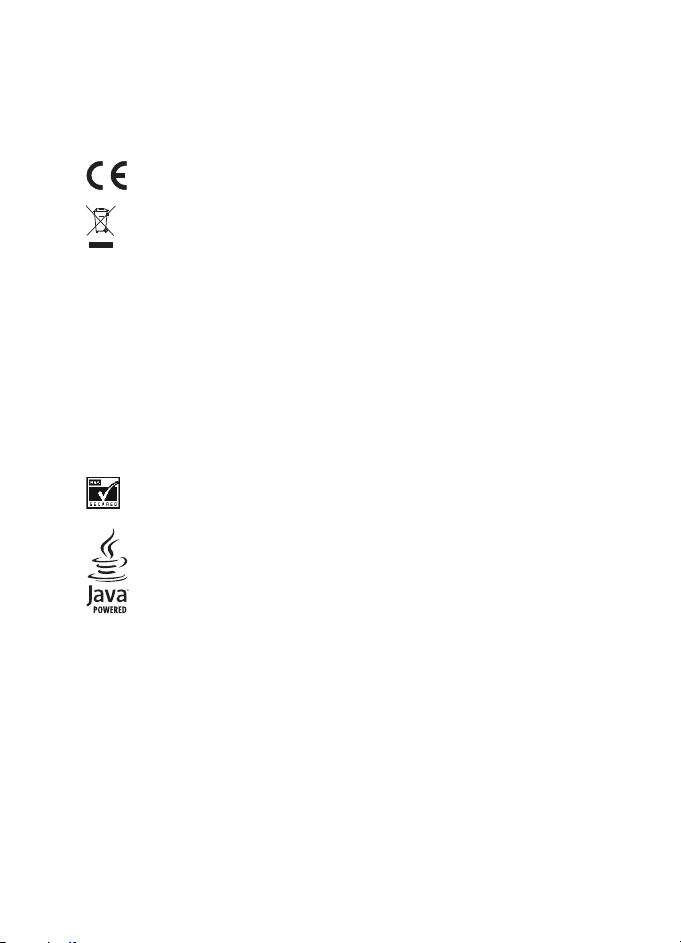
ERKLÆRING OM SAMSVAR
Vi, NOKIA CORPORATION, erklærer under vårt eneansvar at produktet RM–72 er i samsvar
med bestemmelsene i følgende rådsdirektiv (Council Directive): 1999/5/EC.
En kopi av samsvarserklæringen er tilgjengelig fra
http://www.nokia.com/phones/declaration_of_conformity/.
0434
Symbolet med en utkrysset avfallsdunk innebærer at innen EU må produktet ikke
kastes sammen med annet avfall. Dette gjelder for enheten, men også for ekstrautstyr
merket med dette symbolet. Ikke kast disse produktene som usortert, kommunalt
avfall.
Copyright © 2006 Nokia. Alle rettigheter forbeholdt.
Kopiering, overføring, distribusjon eller lagring av deler av eller hele innholdet i dette
dokumentet i enhver form, uten på forhånd å ha mottatt skriftlig tillatelse fra Nokia, er
forbudt.
Nokia, Nokia Connecting People, Xpress–on og Pop–Port er varemerker eller registrerte
varemerker for Nokia Corporation. Andre produkt– eller firmanavn som nevnes her, kan være
varemerker eller produktnavn for sine respektive eiere.
Nokia tune er et varemerke (lydmerke) som tilhører Nokia Corporation.
Bluetooth is a registered trademark of Bluetooth SIG, Inc.
Includes RSA BSAFE cryptographic or security protocol software from RSA Security.
Java is a trademark of Sun Microsystems, Inc.
Dette produktet er lisensiert under MPEG–4 Visual Patent Portfolio License (i) for personlig
og ikke–kommersiell bruk i forbindelse med informasjon som er blitt omkodet i samsvar med
MPEG–4 Visual–standarden av en forbruker som driver personlig og ikke–kommersiell
aktivitet, og (ii) for bruk i forbindelse med MPEG–4–video levert av en lisensiert
videoleverandør. Lisens er verken gitt eller skal underforstås for annen bruk. Ytterligere
informasjon, inkludert opplysninger om salgsfremmende, intern og kommersiell bruk, kan fås
fra MPEG LA, LLC. Se <http://www.mpegla.com>.
This product is licensed under the MPEG-4 Visual Patent Portfolio License (i) for personal and
non-commercial use in connection with information which has been encoded in compliance
with the MPEG-4 Visual Standard by a consumer engaged in a personal and non-commercial
activity and (ii) for use in connection with MPEG-4 video provided by a licensed video
provider. No license is granted or shall be implied for any other use. Additional information
including that relating to promotional, internal and commercial uses may be obtained from
MPEG LA, LLC. See <http://www.mpegla.com>.
Page 3
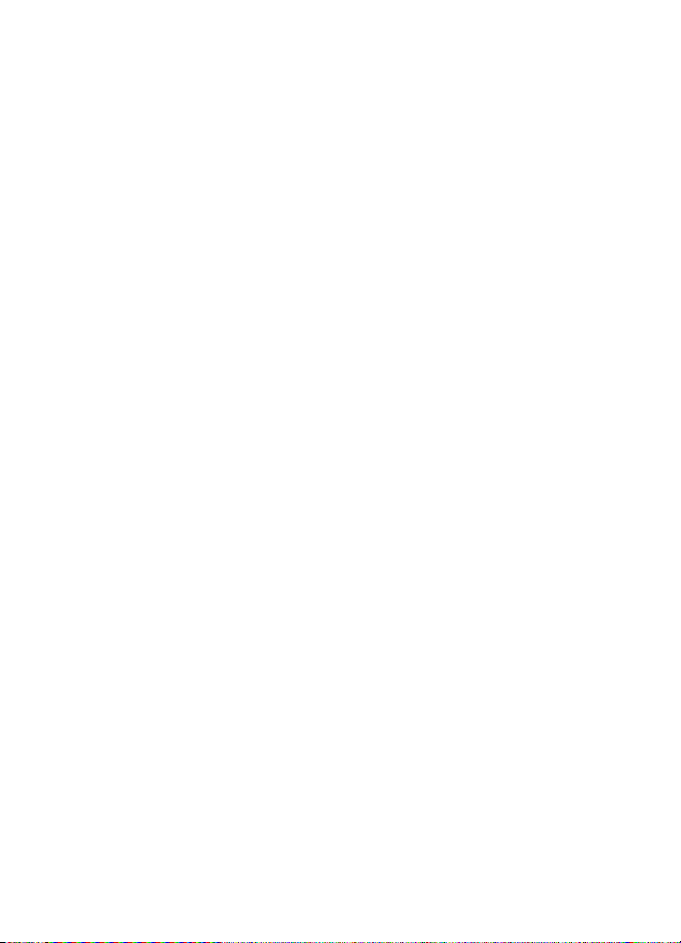
Nokia har en uttrykt målsetting om kontinuerlig utvikling. Vi forbeholder oss derfor retten til
uten varsel å endre og forbedre alle produktene som er omtalt i dette dokumentet.
Ikke under noen omstendigheter er Nokia ansvarlige for tap av data eller inntekter, eller
spesifikke, vilkårlige, påførte eller indirekte skader uansett årsak.
Innholdet i dette dokumentet gjøres tilgjengelig "som det er". Bortsett fra der det er påkrevet
etter gjeldende lover ytes ingen garantier av noe slag, verken direkte eller underforstått,
inkludert, men ikke begrenset til, de underforståtte garantiene for salgbarhet og egnethet til
et bestemt formål, i forhold til nøyaktigheten av, påliteligheten til eller innholdet i dette
dokumentet. Nokia forbeholder seg retten til å revidere dette dokumentet eller trekke det
tilbake, når som helst og uten forvarsel.
Tilgjengeligheten av bestemte produkter kan variere fra område til område. Forhør deg hos
nærmeste Nokia–forhandler.
Eksportkontroll
Denne enheten kan inneholde varer, teknologi eller programvare som er underlagt
eksportlover og –forskrifter fra USA og andre land. Det er ulovlig å fravike slik lovgivning.
9236589/3. utgave
Page 4
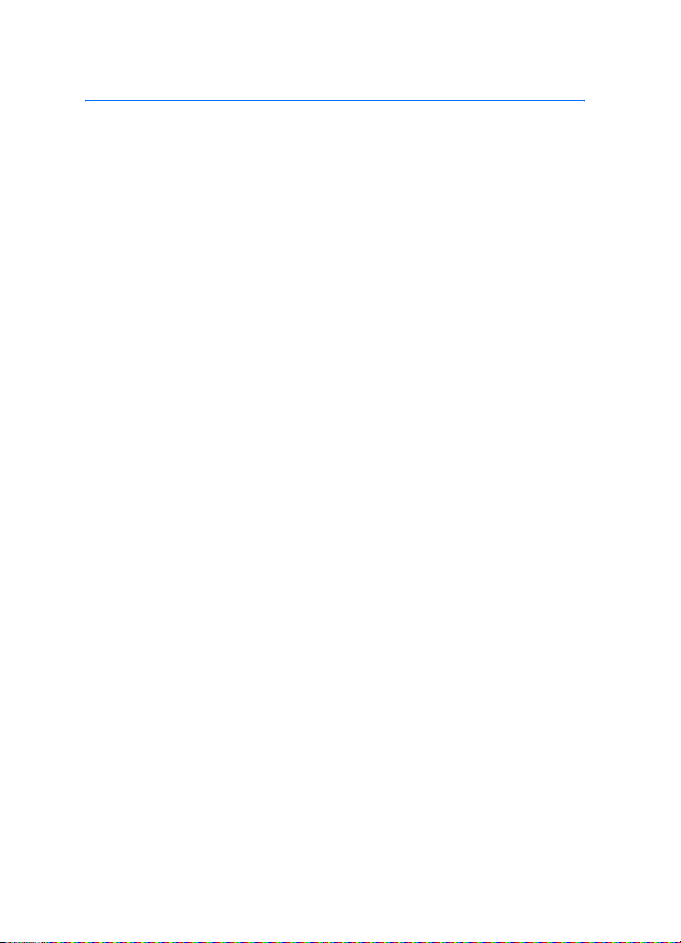
Innhold
For din sikkerhet....................... 6
Generell informasjon................ 9
Oversikt over funksjoner ...................... 9
Adgangskoder.......................................... 9
Sikkerhetskode .................................... 9
PIN–koder .......................................... 10
PUK–koder......................................... 10
Sperrepassord ................................... 10
Lommebokkode ................................ 10
Tjeneste for konfigurerings-
innstillinger........................................... 11
Nokia–støtte på Internett................. 11
1. Komme i gang.................... 12
Installere SIM-kortet og batteriet.. 12
Installere et multimediekort ............ 13
Lade batteriet....................................... 14
Slå telefonen på og av....................... 14
Vanlig driftsposisjon........................... 15
Bytte dekslene...................................... 15
2. Telefonen............................ 17
Taster og kontakter............................. 17
Standby–modus................................... 18
Strømsparing .................................... 19
Indikatorer......................................... 19
Snarveier i standby–modus .......... 20
Tastaturlås............................................. 21
3. Samtalefunksjoner............. 22
Foreta et anrop.................................... 22
Hurtigvalg.......................................... 22
Besvare eller avvise et anrop........... 22
Samtale venter................................. 23
Valg under en samtale....................... 23
4. Skriv tekst .......................... 25
Innstillinger........................................... 25
Logisk skriving...................................... 25
Tradisjonell skriving............................ 26
Tips.......................................................... 26
5. Navigere i menyene ........... 28
Få tilgang til en menyfunksjon ....... 28
Liste over menyfunksjoner ............... 29
6. Menyfunksjoner ................. 31
Meldinger.............................................. 31
Tekstmeldinger (SMS)..................... 31
Multimediemeldinger..................... 33
Mapper ............................................... 37
Chat..................................................... 37
E–postprogram................................. 43
Talemeldinger ................................... 46
Infomeldinger ................................... 47
Tjenestekommandoer ..................... 47
Slette meldinger .............................. 47
Meldingsinnstillinger...................... 47
Kontakter............................................... 51
Søke etter en kontakt..................... 51
Lagre navn og telefonnumre........ 51
Lagre flere numre,
tekstelementer eller et bilde ........ 51
Kopiere kontakter............................ 52
Redigere kontaktdetaljer............... 52
Slette kontakter ............................... 52
Tilstedestatus.................................... 53
Navn i abonnement ........................ 55
Visittkort ............................................ 57
Hurtigvalg.......................................... 57
Taleoppringing.................................. 57
Andre funksjoner i Kontakter....... 58
Anropslogg............................................ 59
Anropslogger..................................... 59
Tellere og tidtakere for samtaler,
data og meldinger........................... 59
Informasjon om posisjonering ..... 60
Innstillinger .......................................... 60
4
Page 5
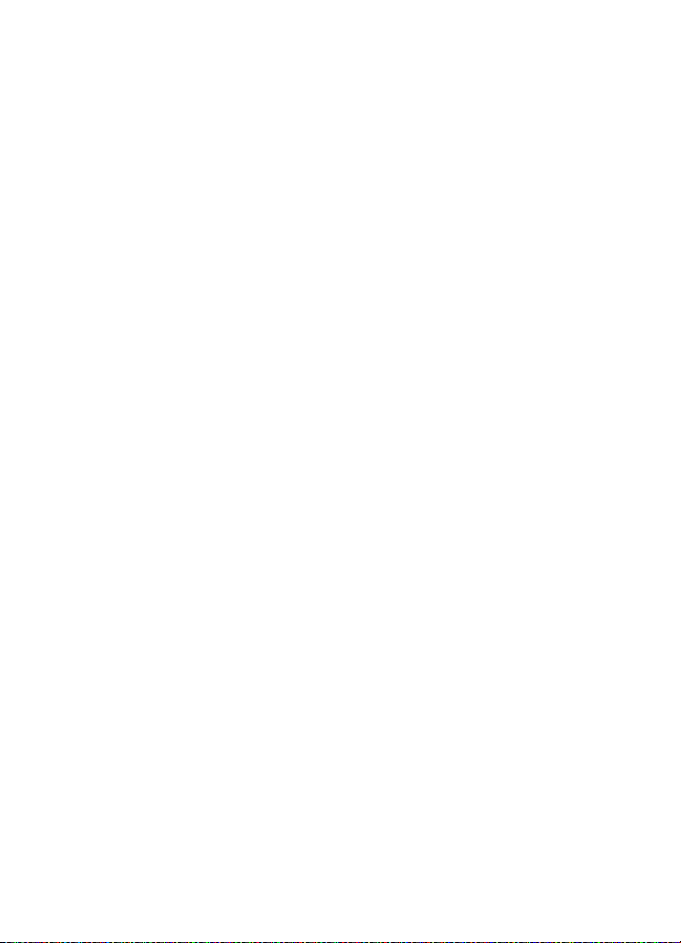
Profiler................................................. 60
Temaer................................................. 61
Tonekontroll....................................... 61
Display................................................. 61
Klokkeslett og dato.......................... 62
Personlige snarveier ........................ 62
Tilkobling............................................ 63
Ringe.................................................... 67
Telefon................................................. 68
Ekstrautstyr........................................ 69
Konfigurering .................................... 69
Sikkerhet............................................. 70
Gjenopprett fabrikkinnstillinger... 71
Operatørmeny....................................... 71
Galleri...................................................... 71
Media...................................................... 73
Kamera................................................ 73
Medieavspilling................................. 74
Musikkspiller...................................... 75
Radio.................................................... 76
Taleopptaker...................................... 78
Equaliser ............................................. 79
Trykk og snakk ...................................... 79
Trykk og snakk–menyen ................. 80
Koble til og fra Trykk og snakk–
tjenesten............................................. 81
Foreta og motta et Trykk
og snakk–anrop ................................ 81
Tilbakeringingsanmodninger......... 82
Legge til en–til–en–kontakter...... 84
Opprette og konfigurere
grupper................................................ 84
Trykk og snakk-innstillinger.......... 85
Organiserer............................................ 87
Klokkealarm ....................................... 87
Kalender.............................................. 87
Gjøremål ............................................. 88
Notater................................................ 89
Lommebok.......................................... 89
Synkronisering .................................. 93
Programmer .......................................... 94
Spill...................................................... 94
Samling............................................... 95
Kalkulator........................................... 97
Nedtellingstidtaker.......................... 97
Stoppeklokke..................................... 98
Web ......................................................... 98
Grunnleggende steg for å få
tilgang til og bruke tjenester........ 99
Still inn for surfing .......................... 99
Koble til en tjeneste ........................ 99
Lese sider......................................... 100
Utseendeinnstillinger................... 101
Cookies............................................. 102
Skript over sikker tilkobling ....... 102
Bokmerker ....................................... 102
Laste ned filer ................................ 103
Tjenesteinnboks............................. 103
Bufferminne.................................... 104
Lesersikkerhet................................. 104
SIM–tjenester.................................... 107
7. PC–tilkobling ................... 108
PC Suite............................................... 108
(E)GPRS, HSCSD og CSD ................. 108
Datakommunikasjons-
programvare....................................... 108
8. Batteriinformasjon .......... 109
Lading og utlading ........................... 109
Stell og vedlikehold............. 110
Ytterligere
sikkerhetsinformasjon......... 111
5
Page 6
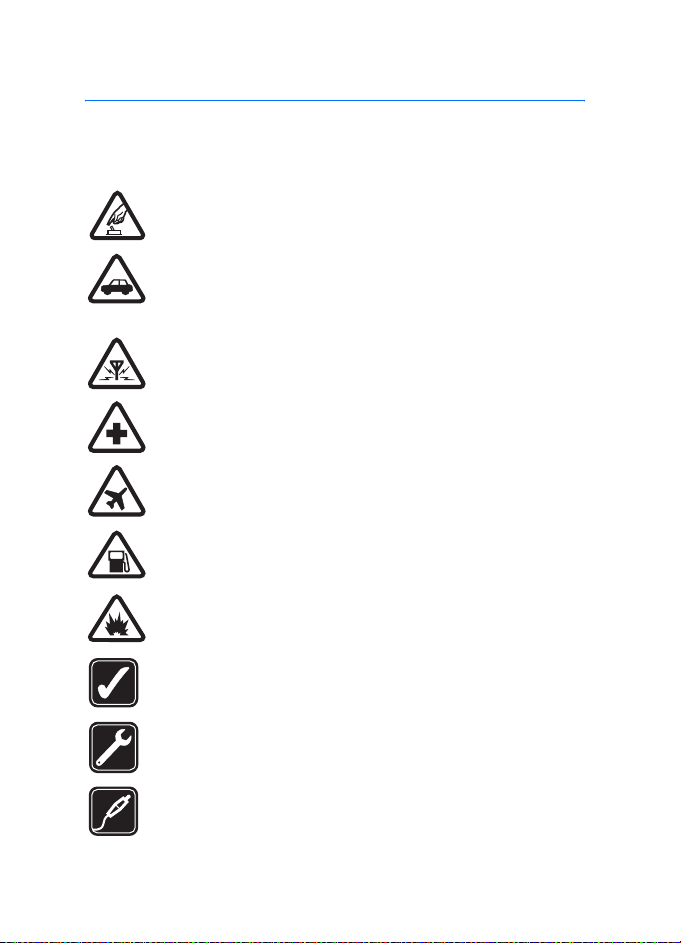
For din sikkerhet
For din sikkerhet
Les disse enkle retningslinjene. Det kan være farlig eller ulovlig ikke å følge dem.
Les den fullstendige brukerhåndboken hvis du vil ha mer informasjon.
SLÅ PÅ TRYGT
Ikke slå på telefonen hvis det er ulovlig å bruke mobiltelefon, eller
hvis det kan føre til forstyrrelser eller fare.
TRAFIKKSIKKERHETEN KOMMER FØRST
Overhold alle lokale lovbestemmelser. Ha alltid hendene frie til å
styre bilen når du kjører. Trafikksikkerheten bør alltid komme først
når du kjører.
FORSTYRRELSER
Alle mobiltelefoner kan fra tid til annen utsettes for forstyrrelser som
kan påvirke ytelsen.
SLÅ AV PÅ SYKEHUS
Følg gjeldende restriksjoner. Slå av telefonen i nærheten av
medisinsk utstyr.
SLÅ AV I FLY
Følg gjeldende restriksjoner. Trådløse enheter kan forårsake
forstyrrelser i fly.
SLÅ AV NÅR DU FYLLER DRIVSTOFF
Ikke bruk telefonen på bensinstasjoner. Ikke bruk telefonen nær
brennstoff eller kjemikalier.
SLÅ AV NÆR SPRENGNINGER
Følg gjeldende restriksjoner. Ikke bruk telefonen når
sprengningsarbeid pågår.
FORNUFTIG BRUK
Brukes bare på vanlig måte som forklart i produktdokumentasjonen.
Antennen må ikke berøres unødvendig.
KVALIFISERT SERVICE
Bare kvalifisert personale kan installere eller reparere dette
produktet.
EKSTRAUTSTYR OG BATTERIER
Bruk bare godkjent ekstrautstyr og godkjente batterier. Ikke koble
sammen produkter som ikke er kompatible.
6
Page 7
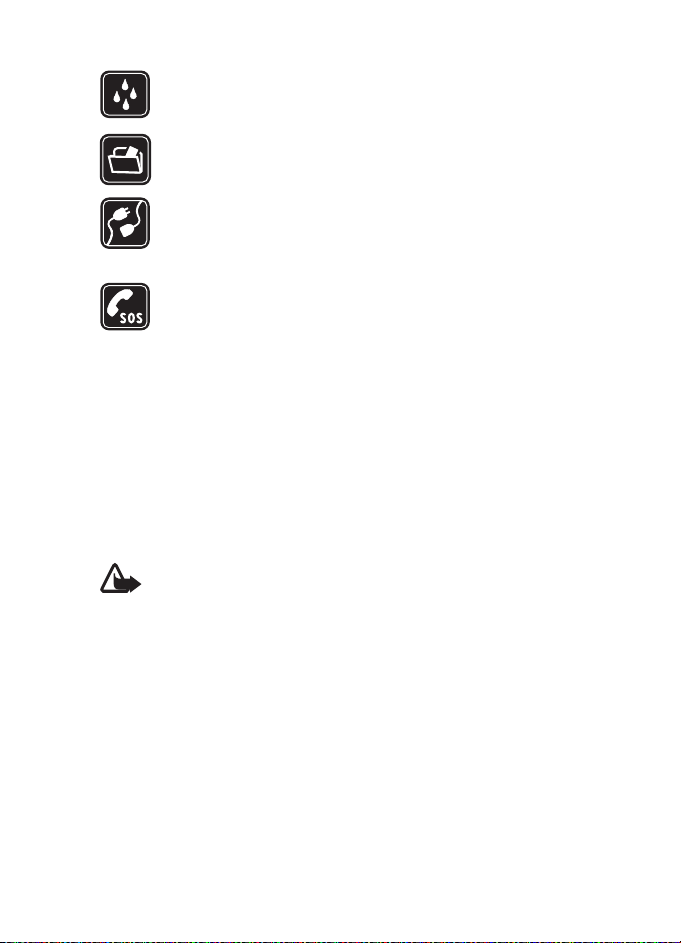
For din sikkerhet
VANNTOLERANSE
Telefonen tåler ikke vann. Oppbevar den på et tørt sted.
SIKKERHETSKOPIER
Husk å ta sikkerhetskopier eller en utskrift av all viktig informasjon
som er lagret i telefonen.
KOBLE TIL ANDRE ENHETER
Når du kobler til andre enheter, må du lese brukerhåndboken for
disse for å få mer detaljert sikkerhetsinformasjon. Ikke koble sammen
produkter som ikke er kompatible.
NØDSAMTALER
Kontroller at telefonen er slått på og at du befinner deg innenfor
dekningsområdet. Trykk avslutningstasten så mange ganger som
nødvendig for å tømme displayet og gå tilbake til startskjermbildet.
Tast inn nødnummeret, og trykk deretter anropstasten. Oppgi hvor du
befinner deg. Ikke avbryt samtalen før du får beskjed om å gjøre det.
■ Om enheten
Den trådløse enheten som er beskrevet i denne håndboken, er godkjent for bruk i
EGSM 900–, GSM 1800– og GSM 1900–nettverk. Ta kontakt med
tjenesteleverandøren hvis du vil ha mer informasjon om nettverk.
Når du bruker funksjonene i denne enheten, må du overholde alle lover og
respektere andres personvern og lovmessige rettigheter.
Advarsel: Enheten må være slått på når du skal bruke andre funksjoner
enn klokkealarmen. Ikke slå på enheten når bruk av trådløse enheter
kan forårsake forstyrrelser eller fare.
■ Nettverkstjenester
Du trenger en tjeneste fra en leverandør av trådløse tjenester for å kunne bruke
telefonen. Mange av funksjonene i denne enheten er avhengige av funksjoner i
det trådløse nettverket for å kunne fungere. Det kan hende at disse
nettverkstjenestene ikke er tilgjengelige i alle nettverk, eller at du må inngå
bestemte avtaler med tjenesteleverandøren før du kan bruke nettverkstjenester.
Det kan hende at tjenesteleverandøren må gi deg flere instruksjoner om bruken,
samt forklare hvilke priser som gjelder. Enkelte nettverk kan ha begrensninger
som påvirker hvordan du kan bruke nettverkstjenester. Det kan for eksempel være
at enkelte nettverk ikke støtter alle språkspesifikke tegn og tjenester.
7
Page 8

For din sikkerhet
Tjenesteleverandøren kan ha angitt at enkelte funksjoner skal være deaktivert
eller ikke aktivert i enheten. I så fall vises de ikke på menyen til enheten. Det kan
også være at enheten er konfigurert spesielt for din nettverksleverandør. Denne
konfigureringen kan omfatte endringer i menynavn, menyrekkefølge og ikoner.
Ta kontakt med tjenesteleverandøren hvis du vil ha mer informasjon.
Denne enheten støtter WAP 2.0–protokoller (HTTP og SSL) som kjører på
TCP/IP-protokoller. Enkelte funksjoner på denne enheten, for eksempel MMS,
surfing, e-postprogram, chat, kontakter med tilstedestatus, ekstern
synkronisering og nedlasting av innhold via leser eller MMS krever
nettverksstøtte for disse teknologiene.
■ Delt minne
Følgende funksjoner i denne enheten kan dele minne: Kontakter, tekstmeldinger
og chat, e–post, talesignaler, kalender, gjøremål og Java
samt notatfunksjonen. Bruk av én eller flere av disse funksjonene kan redusere
tilgjengelig minne for resten av funksjonene som deler minne. Hvis du for
eksempel lagrer mange Java–programmer osv., kan hele det tilgjengelige minnet
brukes. Det kan være at enheten viser en melding om at minnet er fullt når du
forsøker å bruke en funksjon med delt minne. Hvis dette skjer, kan du slette noe
av informasjonen eller oppføringene som bruker det delte minnet, før du
fortsetter. Enkelte funksjoner, for eksempel Java–programmer, kan være tildelt
en bestemt andel av minnet, i tillegg til minnet som deles med andre funksjoner.
Merk at gallerifiler deler et annet minne. Hvis du vil ha mer informasjon, kan du
se Galleri på side 71.
TM
–spill og –programmer
■ Ekstrautstyr
Praktiske regler for tilbehør og ekstrautstyr:
• Alt tilbehør og ekstrautstyr må oppbevares utilgjengelig for små barn.
• Når du kobler fra strømkabelen på tilbehør eller ekstrautstyr, bør du holde i og
trekke ut kontakten, og ikke dra i ledningen.
• Kontroller jevnlig at ekstrautstyr som er installert i et kjøretøy, er riktig
montert og fungerer som det skal.
• Installering av sammensatt ekstrautstyr for bil må kun utføres av kvalifisert
personell.
8
Page 9
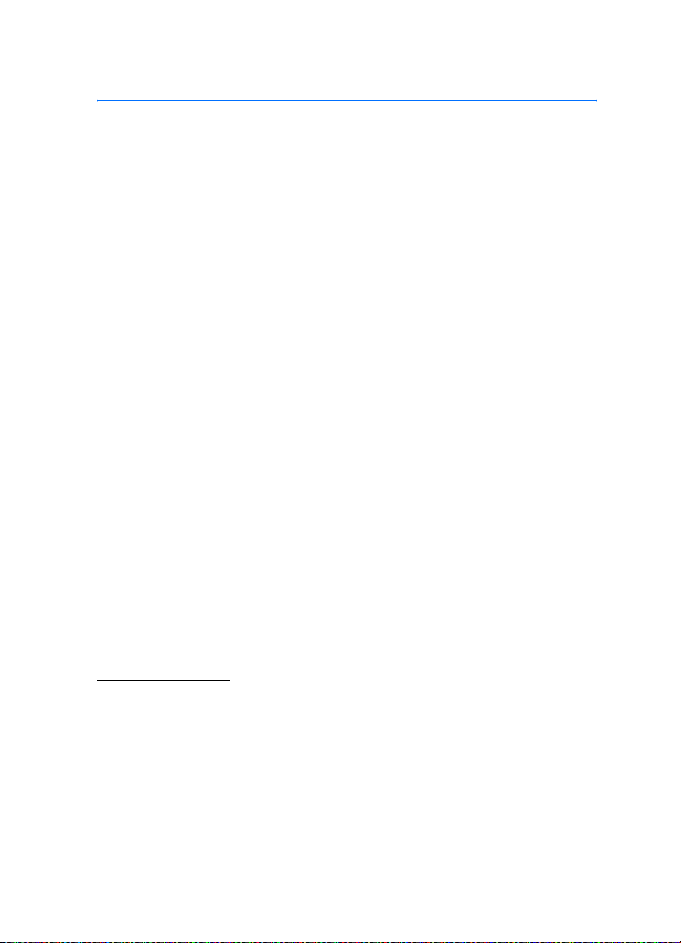
Generell informasjon
Generell informasjon
■ Oversikt over funksjoner
Nokia 6230i er en telefon med mange funksjoner som er nyttige til
hverdagsbruk, for eksempel kalender, klokke, klokkealarm, radio,
musikkspiller og et innebygd kamera. Du kan tilpasse telefonen med
Nokia Xpress-onTM–fargedeksler. Telefonen støtter også følgende
funksjoner:
• EDGE (Enhanced Data rates for GSM Evolution). Se (E)GPRS på
side 65.
• XHTML–leser (Extensible Hypertext Markup Language). Se Web på
side 98.
• E–postprogram. Se E–postprogram på side 43.
• Chat. Se Chat på side 37.
• Kontakter med tilstedestatus. Se Tilstedestatus på side 53.
• Trykk og snakk. Se Trykk og snakk på side 79.
• Java 2 Micro Edition (J2ME
• Bluetooth–teknologi. Se også Bluetooth trådløs teknologi på side 63.
• Multimediekort som utvider minnekapasiteten for telefonen, slik at
du kan lagre bilder og videoklipp.
TM
). Se Programmer på side 94.
■ Adgangskoder
Sikkerhetskode
Sikkerhetskoden (5 til 10 sifre) bidrar til å beskytte telefonen mot bruk
av uvedkommende. Den forhåndsinnstilte koden er 12345. Endre koden
og hold den nye koden hemmelig. Oppbevar den på et sikkert sted unna
telefonen. Hvis du vil endre koden og stille inn telefonen slik at den ber
om koden, kan du se Sikkerhet på side 70.
Hvis du taster inn feil sikkerhetskode fem ganger på rad, kan det være
telefonen ignorerer påfølgende inntastinger av koden. Vent i fem
minutter, og tast inn koden på nytt.
9
Page 10
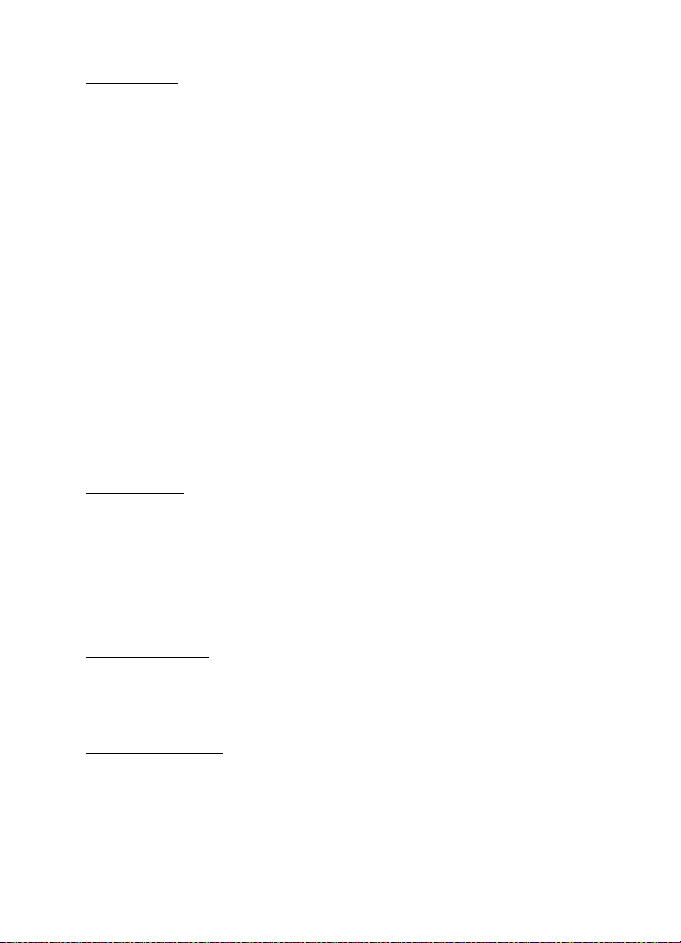
Generell informasjon
PIN–koder
• PIN–koden (Personal Identification Number) (4 til 8 sifre) bidrar til å
beskytte SIM–kortet mot uautorisert bruk. PIN–koden leveres
vanligvis med SIM–kortet. Angi at telefonen skal be om PIN–koden
hver gang telefonen slås på. Se Sikkerhet på side 70.
• PIN2–koden leveres ofte med SIM–kortet, og kreves for å få tilgang
til enkelte funksjoner.
• Du må ha modul–PIN–koden for å få tilgang til informasjonen i
sikkerhetsmodulen. Se Sikkerhetsmodul på side 105.
Modul-PIN-koden kommer med SIM–kortet hvis SIM–kortet har en
sikkerhetsmodul.
• Signatur–PIN–koden kreves når du skal signere digitalt. Se Digital
signatur på side 106. Signatur–PIN–koden kommer med SIM–kortet
hvis SIM–kortet har en sikkerhetsmodul.
Hvis du taster inn feil PIN–kode tre ganger på rad, kan det være
telefonen viser PIN blokkert eller PIN-kode blokkert og ber deg taste inn
PUK–koden.
PUK–koder
PUK–koden (Personal Unblocking Key) (8 sifre) er nødvendig for å endre
en sperret PIN–kode. PUK2–koden kreves for å endre en blokkert
PIN2-kode.
Hvis kodene ikke blir levert sammen med SIM–kortet, må du kontakte
tjenesteleverandøren for å få kodene.
Sperrepassord
Sperrepassordet (4 sifre) kreves ved bruk av Anropssperring. Se Sikkerhet
på side 70. Passordet får du fra tjenesteleverandøren.
Lommebokkode
Du trenger lommebokkoden (4 til 10 sifre) for å få tilgang til
lommeboktjenestene. Hvis du taster inn feil lommebokkode tre ganger
på rad, låses lommebokprogrammet i 5 minutter. Hvis du taster inn feil
kode tre ganger til, dobles tiden. Hvis du vil ha mer informasjon, kan du
se Lommebok på side 89.
10
Page 11
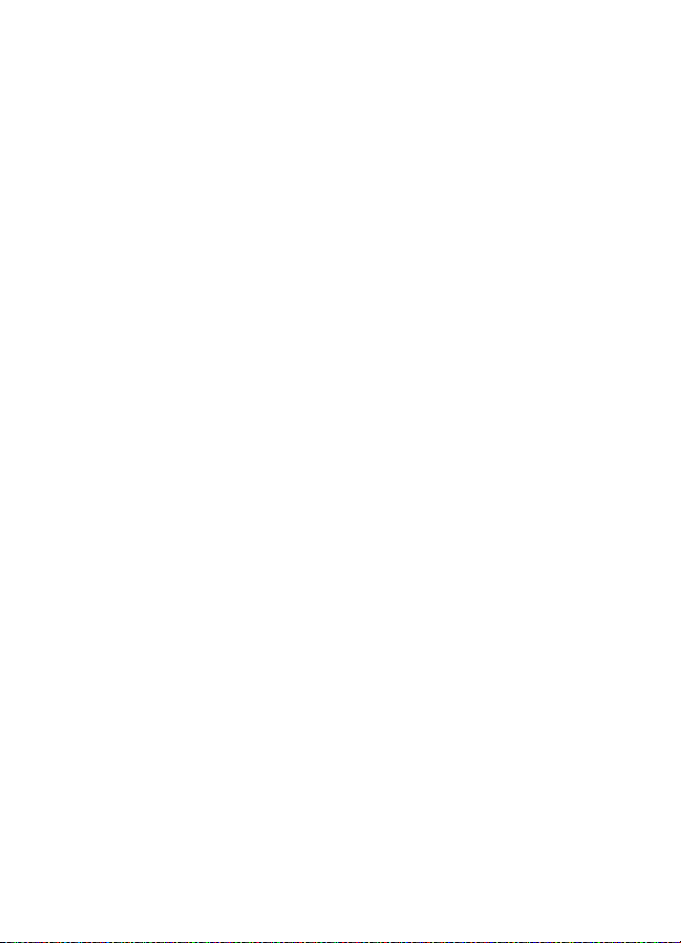
Generell informasjon
■ Tjeneste for konfigureringsinnstillinger
Før du kan bruke multimediemeldinger, chat og tilstedestatus, Trykk og
snakk, e-postprogram, synkronisering, direkteavspilling og leseren, må
du ha de riktige konfigureringsinnstillingene for telefonen. Det kan være
du kan motta innstillingene direkte som en konfigureringsmelding, som
du lagrer på telefonen. Hvis du vil ha mer informasjon om
tilgjengelighet, kan du kontakte nettverksoperatøren,
tjenesteleverandøren eller din nærmeste autoriserte Nokia–forhandler.
Når du har mottatt innstillingene som en konfigureringsmelding, og
innstillingene ikke lagres og aktiveres automatisk, vises Konfig.innst.
mottatt.
Lagre de mottatte innstillingene ved å velge Vis > Lagre. Hvis teksten
Tast PIN for innstillinger: vises på displayet, taster du inn PIN–koden for
innstillingene og velger OK. Hvis du vil vite hvordan du får tak i
PIN-koden, kan du kontakte tjenesteleverandøren som leverer
innstillingene.
Hvis ingen innstillinger er lagret ennå, blir disse innstillingene lagret
som standard konfigureringsinnstillinger. Ellers viser telefonen
meldingen Aktivere lagrede konfigurasjonsinnstillinger?.
Hvis du vil forkaste innstillingene du mottok, velger du Vis > Forkast.
■ Nokia–støtte på Internett
Se <www.nokia.com/support> eller ditt lokale Nokia–webområde for
siste versjon av denne håndboken, tilleggsinformasjon, nedlastinger og
tjenester forbundet med ditt Nokia–produkt.
11
Page 12
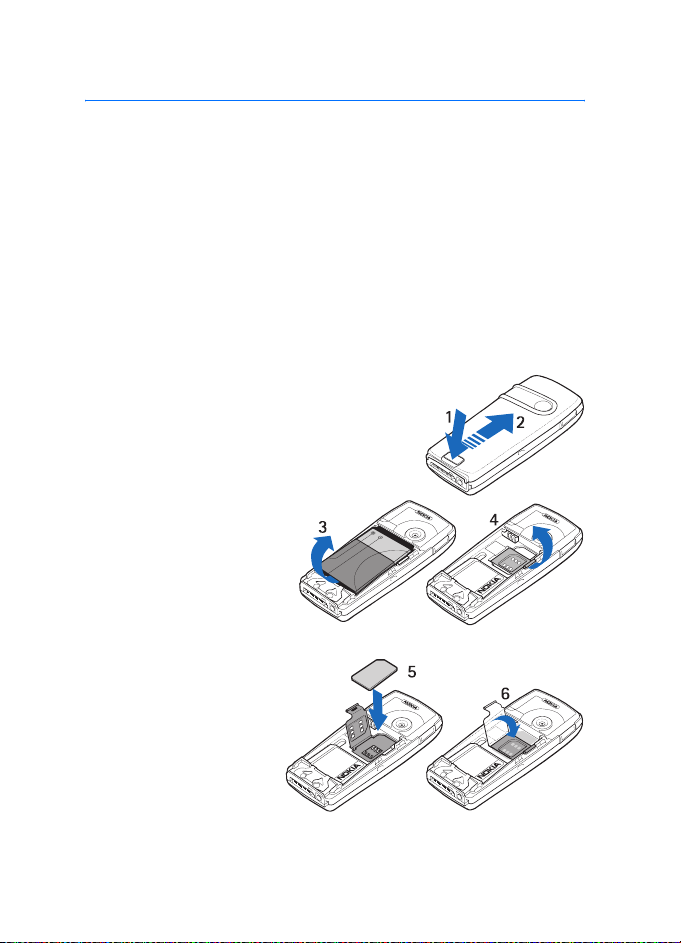
Komme i gang
1. Komme i gang
■ Installere SIM-kortet og batteriet
Slå alltid av enheten og koble fra laderen før du fjerner batteriet.
Alle SIM–kort må oppbevares utilgjengelig for små barn. Hvis du vil ha
informasjon om tilgjengelighet og bruk av SIM–korttjenester, kan du ta kontakt
med SIM–kortleverandøren. Det kan være tjenesteleverandøren,
nettverksoperatøren eller andre leverandører.
Denne enheten er beregnet for bruk med strømforsyning fra
BL-5C-batteriet.
SIM–kortet og kontaktene kan lett bli ødelagt hvis de skrapes opp eller
bøyes. Vær derfor forsiktig når du håndterer, setter inn eller tar ut kortet.
1. Hold telefonen med baksiden mot deg,
og skyv på utløserknappen for
bakdekselet (1).
2. Skyv på bakdekselet for å fjerne det fra
telefonen (2).
3. Fjern batteriet ved å
løfte det som vist (3).
4. Løs ut SIM-kortholderen
ved å dra forsiktig i
låseklemmen for
kortholderen og åpne
den (4).
5. Sett SIM–kortet i
SIM-kortholderen (5).
Kontroller at
SIM-kortet er
ordentlig satt inn og at
det gullfargede
kontaktområdet på
kortet vender nedover.
6. Lukk SIM–kortholderen (6), og trykk den ned til den låses på plass.
12
Page 13
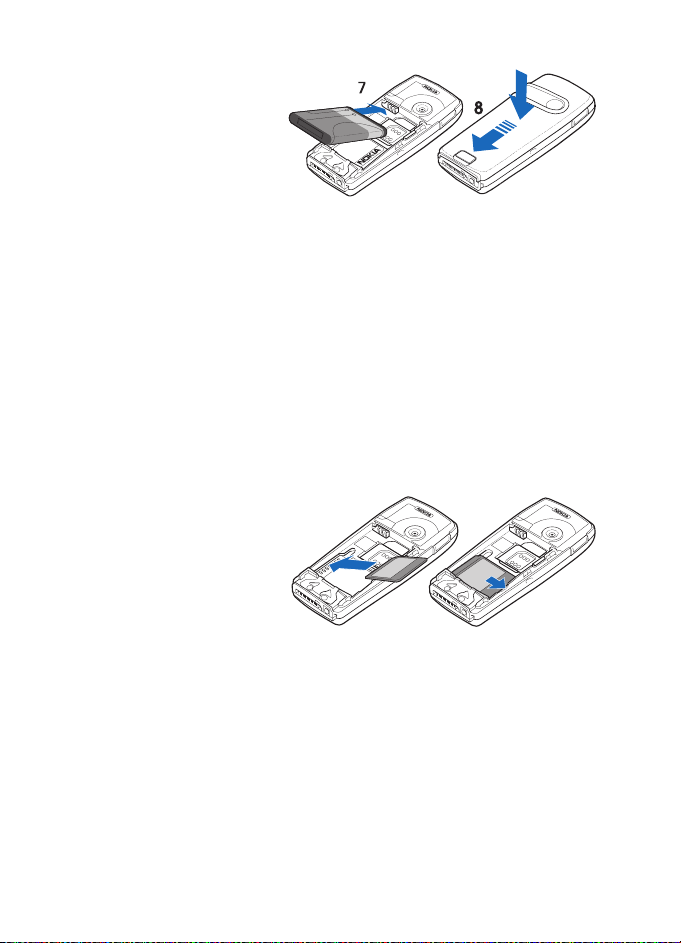
Komme i gang
7. Sett batteriet på
plass (7).
8. Skyv bakdekselet på
plass (8).
■ Installere et multimediekort
Bruk bare kompatible multimediekort (MMC) med denne enheten. Andre
minnekort, for eksempel SD–kort (Secure Digital), passer ikke i MMC–kortsporet,
og er ikke kompatible med denne enheten. Bruk av et inkompatibelt minnekort
kan skade både minnekortet og enheten, og data som er lagret på det
inkompatible kortet, kan bli ødelagt.
Du kan bruke et multimediekort til å utvide minnet i Galleri. Se Galleri
på side 71.
Telefonen støtter multimediekort med en kapasitet på opptil 512 MB.
1. Fjern bakdekselet og batteriet fra telefonen. Se Installere SIM-kortet
og batteriet på side 12.
2. Plasser
multimediekortet i
kortholderen.
Kontroller at
multimediekortet er
ordentlig satt inn og
at det gullfargede
kontaktområdet på kortet vender nedover.
3. Sett batteriet og bakdekselet på plass igjen. Se trinn 7 og 8 under
Installere SIM-kortet og batteriet på side 12.
13
Page 14
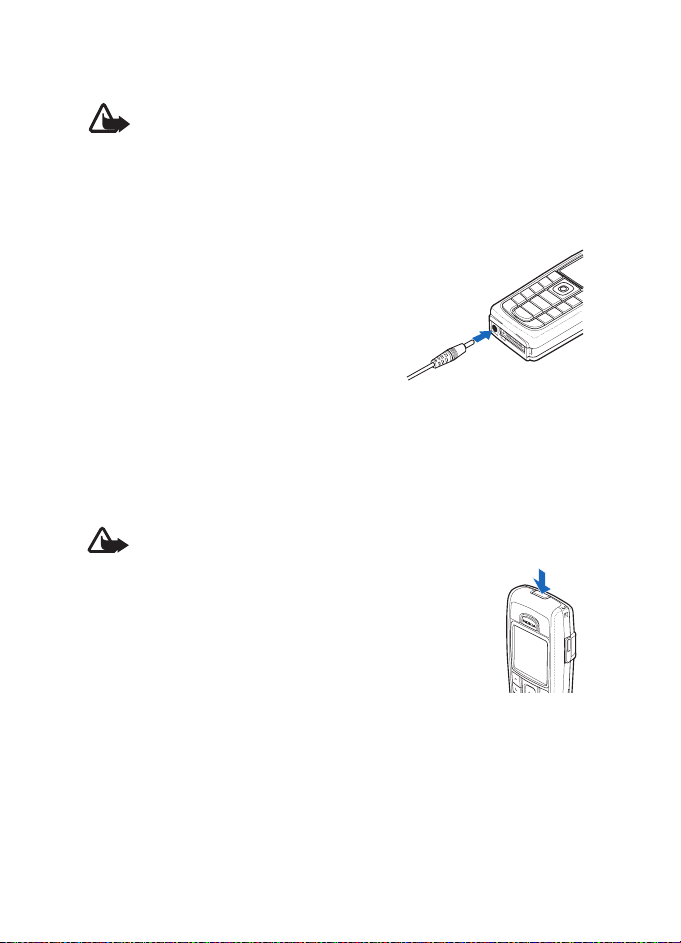
Komme i gang
■ Lade batteriet
Advarsel: Bruk bare batterier, batteriladere og ekstrautstyr som er
godkjent av Nokia for bruk sammen med denne modellen. Bruk av andre
typer kan oppheve all godkjenning og garanti, og kan være farlig.
Kontroller modellnummeret til laderen før den brukes på denne enheten. Denne
enheten er beregnet for bruk med strømforsyning fra ACP–12.
Kontakt forhandleren hvis du vil ha mer informasjon om hva som er tilgjengelig
av godkjent ekstrautstyr.
1. Koble kabelen fra laderen til kontakten
nederst på telefonen.
2. Koble laderen til en stikkontakt.
Hvis batteriet er helt utladet, kan det ta
noen minutter før ladeindikatoren
kommer frem på displayet og det blir
mulig å ringe med telefonen.
Ladetiden er avhengig av laderen og hvilket batteri som brukes.
Eksempelvis tar det omtrent 1 time og 30 minutter å lade et
BL-5C-batteri med laderen ACP–12 når telefonen er i standby–modus.
■ Slå telefonen på og av
Advarsel: Ikke slå på telefonen hvis det er ulovlig å bruke mobiltelefon,
eller hvis det kan føre til forstyrrelser eller fare.
Trykk inn og hold strømbryteren som vist.
Hvis telefonen ber om en PIN–kode, taster du inn
PIN-koden (vises for eksempel som ****), og velger OK.
14
Page 15
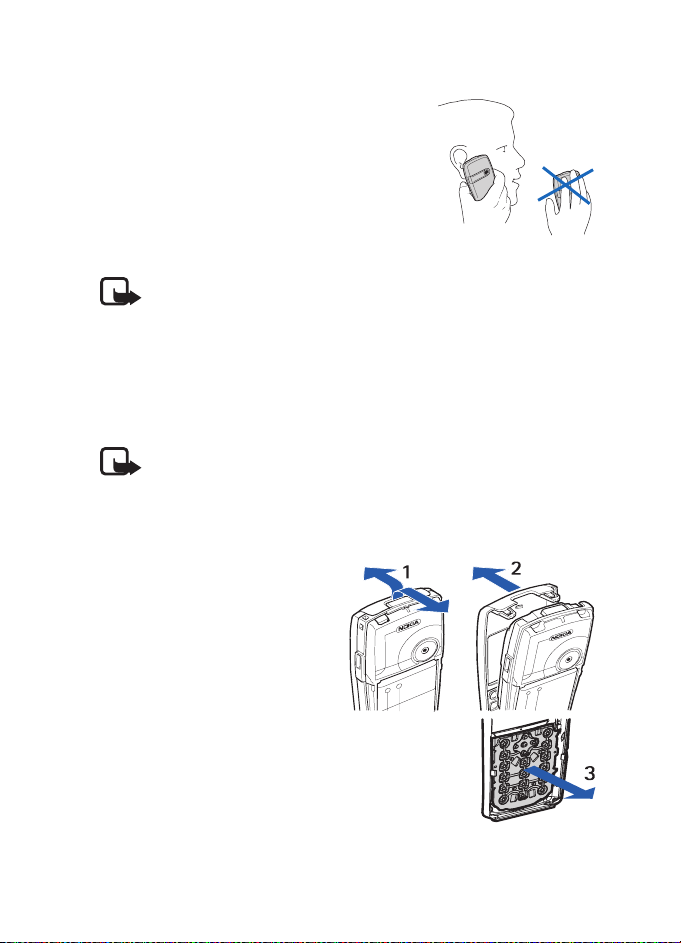
Komme i gang
■ Vanlig driftsposisjon
Bruk bare telefonen i vanlig stilling.
Enheten har en innebygd antenne.
Merk: Som ved alle andre radiosendere, må antennen ikke berøres
unødvendig når enheten er slått på. Kontakt med antennen påvirker
samtalekvaliteten og kan føre til at enheten bruker mer strøm enn det
som ellers er nødvendig. Hvis du unngår å berøre antenneområdet når
du bruker enheten, optimaliserer du antenneytelsen og levetiden til
batteriet.
■ Bytte dekslene
Merk: Slå alltid av strømmen og koble fra laderen og andre enheter før
du fjerner dekslene. Unngå å berøre elektroniske komponenter når du
skifter deksler. Oppbevar og bruk alltid enheten med festede deksler.
1. Ta av bakdekselet på telefonen. Se trinn 1 og 2 under Installere
SIM-kortet og batteriet på side 12.
2. Trekk frontdekselet forsiktig
av fra toppen av telefonen (1),
og ta av frontdekselet (2).
3. Fjern tastaturmatten fra
frontdekselet ved å trykke den forsiktig ut (3).
15
Page 16
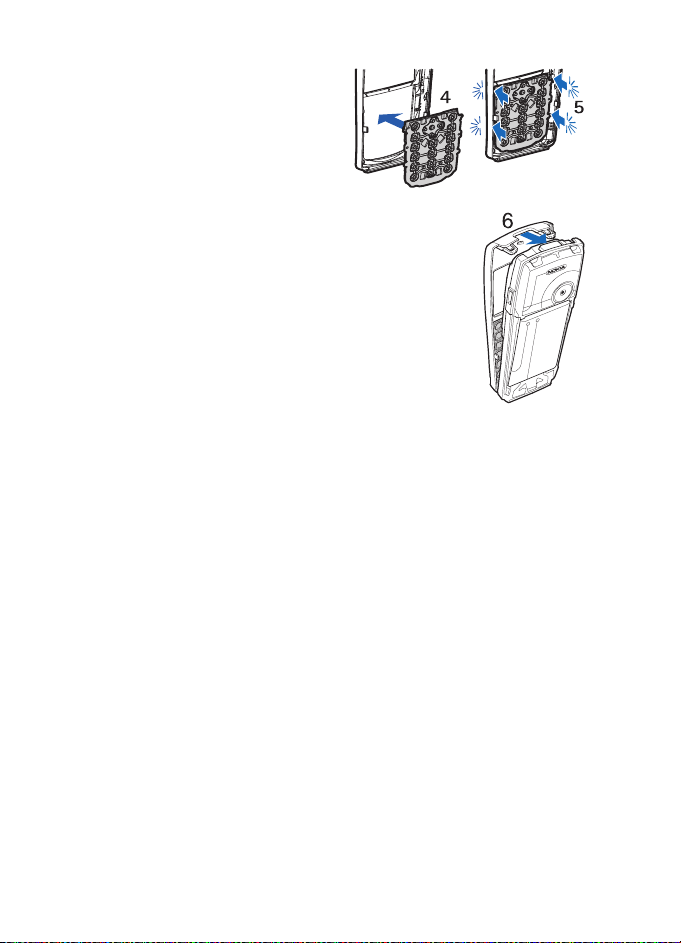
Komme i gang
4. Legg tastaturmatten i det nye
frontdekselet (4).
5. Trykk tastaturmatten forsiktig
inn (5).
6. Sett frontdekselet på plass igjen (6) ved å trykke det
forsiktig på fra nederste del av telefonen.
7. Sett bakdekselet på plass på telefonen. Se trinn 8
under Installere SIM-kortet og batteriet på side 12.
16
Page 17
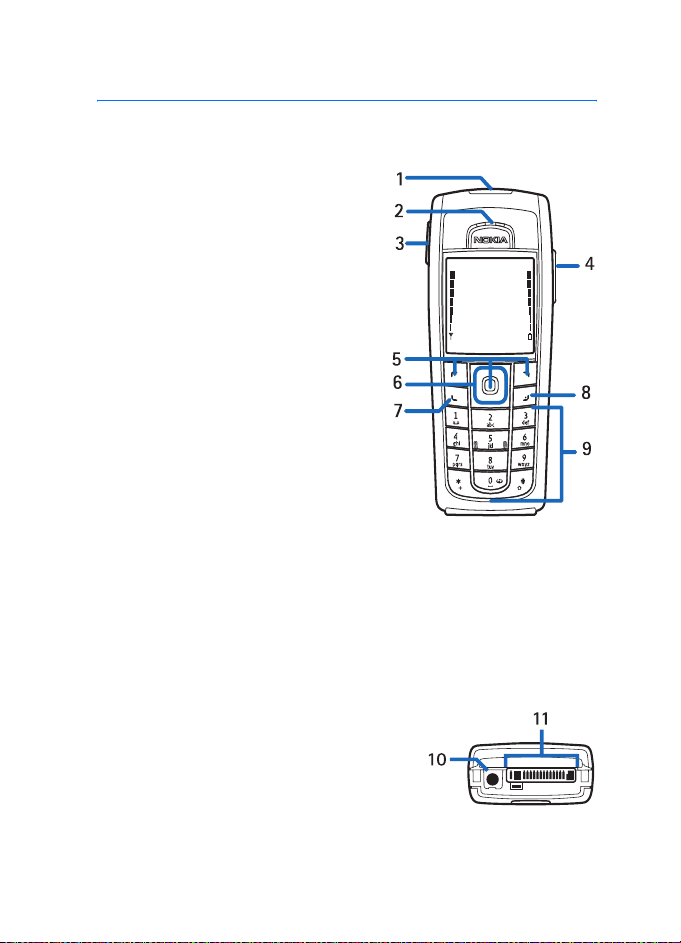
Telefonen
2. Telefonen
■ Taster og kontakter
• Av / på–tast (1)
• Ørestykke (2)
• Volumtaster (3)
Volum opp–tast for å foreta et Trykk
og snakk–anrop. Se Foreta og motta
et Trykk og snakk–anrop på side 81.
• Høyttaler (4)
• Venstre valgtast, midtre valgtast og
høyre valgtast (5)
Funksjonene disse tastene utfører,
avhenger av veiledningsteksten som
vises over tastene.
• 4-veis navigeringstast (6)
Bla oppover, nedover, til venstre og
til høyre.
• Anropstasten (7) brukes til å ringe opp et telefonnummer og besvare
et anrop.
• Avslutningstasten (8) brukes til å avslutte et aktivt anrop og gå ut av
en funksjon
• Nummertastene (9) brukes til å skrive inn tall og tegn.
Tastene * # (9) brukes for ulike formål i ulike funksjoner.
• Laderkontakt (10)
• Pop–Port
eksempel til hodetelefoner og
datakabelen (11).
TM
–kontakten brukes for
17
Page 18
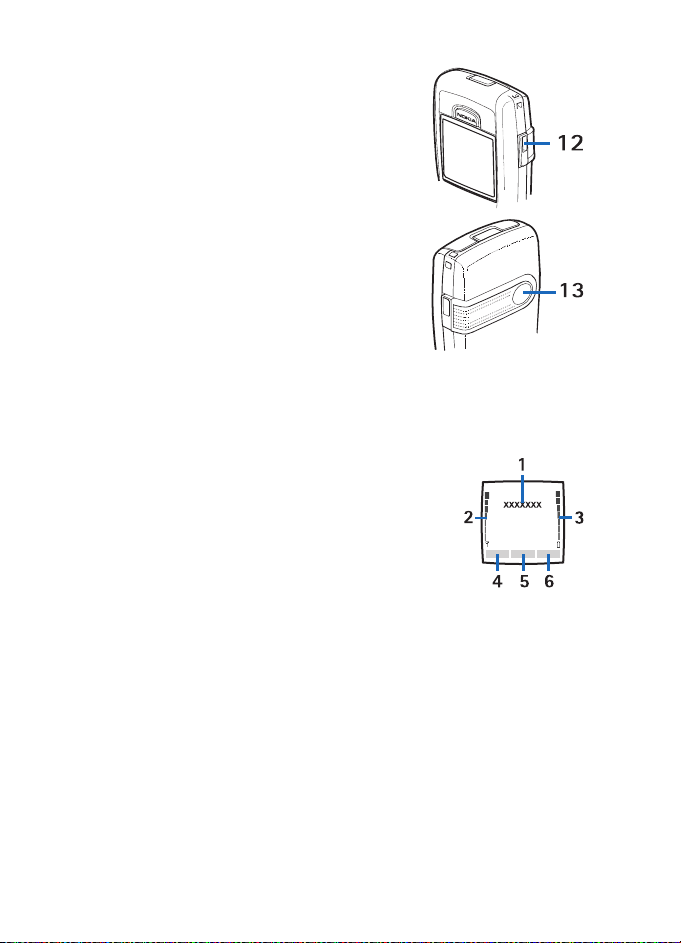
Telefonen
• Infrarød–port (IR) (12)
• Kameralinse på baksiden av telefonen (13)
■ Standby–modus
Når telefonen er klar til bruk, og du ikke har skrevet inn noen tegn, er
telefonen i standby–modus.
• Viser nettverksnavnet eller operatørlogoen som
angir hvilket mobiltelefonnett telefonen blir
brukt i for øyeblikket (1).
• Viser signalstyrken for mobiltelefonnettverket i
det gjeldende området (2).
• Viser batteriladenivå (3).
• Venstre valgtast i standby–modus er Gå til (4).
Velg Gå til hvis du vil vise funksjonene på den personlige
snarveilisten. Velg en funksjon for å aktivere den.
Hvis du vil legge til en funksjon på snarveilisten, velger du Valg >
Foreta valg, bla til funksjonen og velg Merk. Hvis du vil fjerne en
funksjon fra listen, velger du Opphev.
Hvis du vil vise funksjonene på den personlige snarveilisten, velger du
Valg > Organiser og ønsket funksjon, velg Flytt, og velg hvor du vil
flytte den.
• Midtre valgtast i standby–modus er Meny (5).
18
Page 19
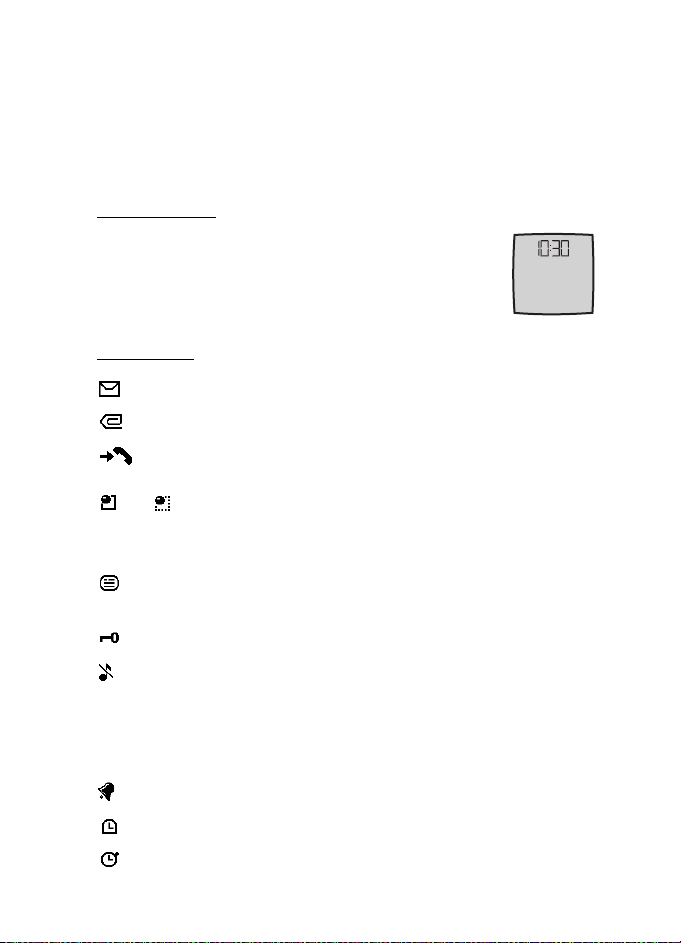
Telefonen
• Høyre valgtast i standby–modus kan være Navn (6) som gir tilgang til
kontaktlisten i Kontakter–menyen, et operatørspesifikt navn som gir
tilgang til et operatørspesifikt web–område, eller en snarvei til en
spesifikk funksjon som du selv har valgt. Se Høyre valgtast under
Personlige snarveier på side 62.
Strømsparing
En digital klokke overskriver displayet når ingen
telefonfunksjoner har vært brukt på en stund. Hvis du vil
sette strømsparingsfunksjonen til På, kan du se
Strømsparing under Display på side 61.
Indikatorer
Du har mottatt én eller flere tekst– eller bildemeldinger.
Du har mottatt én eller flere multimediemeldinger.
Telefonen har registrert et ubesvart anrop.
eller
Telefonen er koblet til chat–tjenesten, og tilgjengelighetsstatus
er henholdsvis tilkoblet eller frakoblet.
Du har mottatt en eller flere øyeblikkelige meldinger, og du er
koblet til chat–tjenesten.
Tastaturet er låst.
Telefonen ringer ikke ved innkommende anrop eller
tekstmelding når Anropsvarsling er satt til Ikke ring, eller ingen
av ringegruppene er satt til varsling i innstillingen Varsling for,
og Varseltone for melding er satt til Ingen tone. Se også
Tonekontroll på side 61.
Klokkealarmen er satt til På.
Nedtellingstidtakeren er i gang.
Stoppeklokken går i bakgrunnen.
19
Page 20
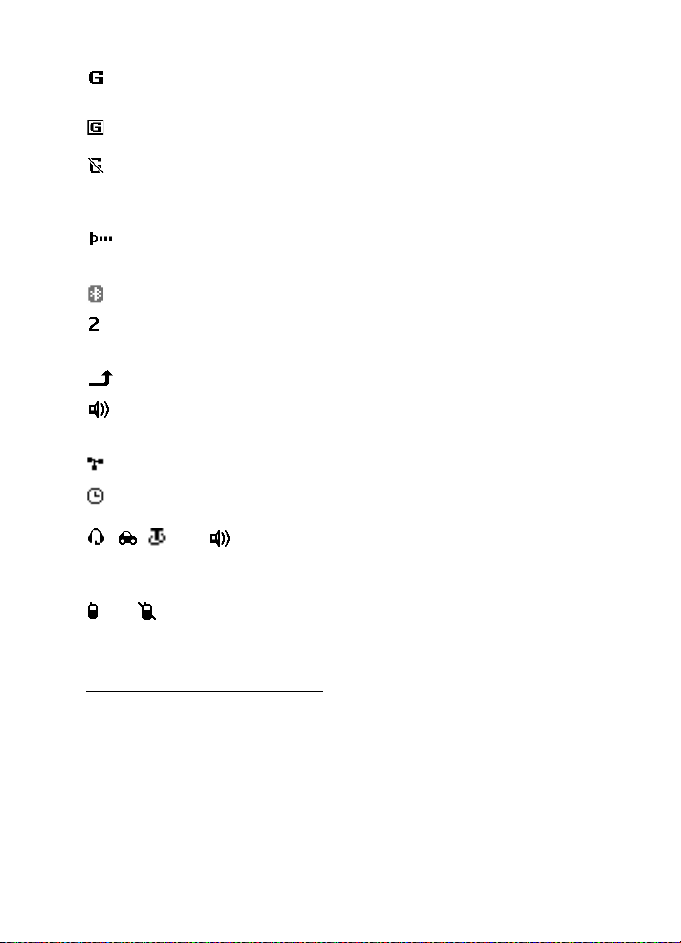
Telefonen
(E)GPRS–tilkoblingsmodusen Alltid tilkoblet er valgt, og
(E)GPRS–tjenesten er tilgjengelig.
En (E)GPRS–tilkobling er opprettet.
(E)GPRS–tilkoblingen er på venting, for eksempel hvis det
kommer innkommende eller utgående anrop under en oppringt
(E)GPRS–tilkobling.
Når infrarød–tilkoblingen er aktivert, vises indikatoren
kontinuerlig.
En Bluetooth–tilkobling er aktiv.
Indikerer at den sekundære telefonlinjen er valgt, hvis du har to
telefonlinjer.
Alle innkommende anrop blir viderekoblet til et annet nummer.
Høyttaleren er aktivert, eller musikkstasjonen er koblet til
telefonen.
Samtaler er begrenset til en lukket brukergruppe.
Den tidsbestemte profilen er valgt.
, , eller
Ekstrautstyr som hodetelefoner, håndfrienhet, slyngesett eller
musikkstasjon er koblet til telefonen.
eller
En Trykk og snakk–tilkobling er aktiv eller på venting.
Snarveier i standby–modus
• Du åpner listen over oppringte numre ved å trykke anropstasten én
gang. Bla til ønsket nummer eller navn, og trykk anropstasten for å
ringe nummeret.
• Hvis du vil ringe talepostkassen din (nettverkstjeneste) når du har
lagret talepostkassenummeret i telefonen, trykker og holder du 1.
• Hvis du vil opprette en tilkobling til en lesertjeneste, trykker og
holder du 0.
20
Page 21
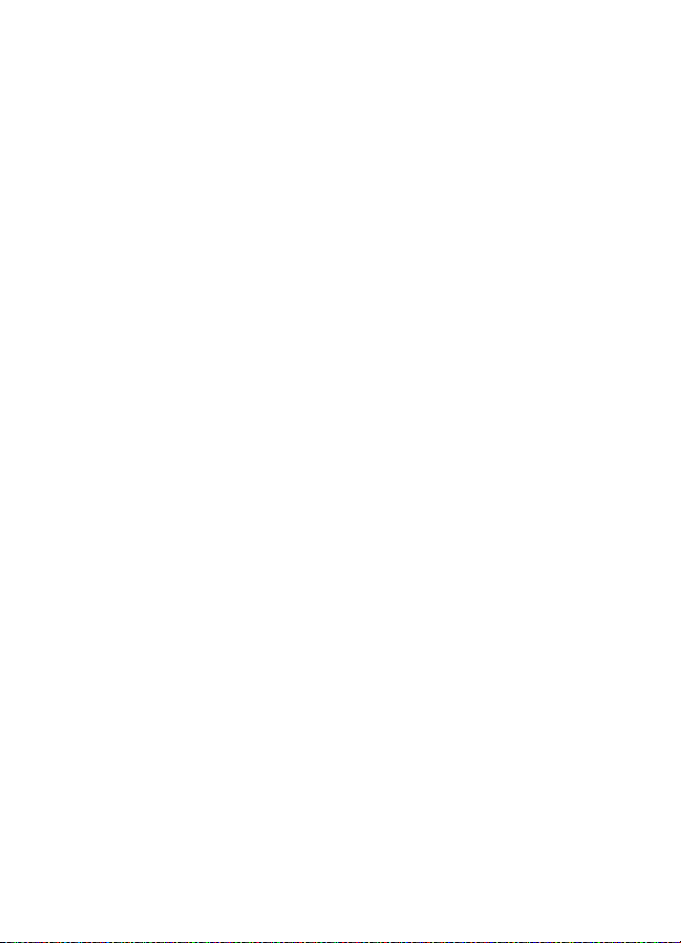
Telefonen
• Hvis du vil vite hvordan du angir snarveifunksjoner for
navigeringstasten, kan du se Navigeringstast under Personlige
snarveier på side 62.
• Hvis du vil skifte profil, åpner du listen over profiler ved å trykke kort
på av / på–tasten. Bla til ønsket profil og velg den.
■ Tastaturlås
Hvis du vil hindre at taster trykkes ned uten at det er meningen, velger
du Meny og trykker *–tasten innen 3,5 sekunder for å låse tastaturet.
Hvis du vil oppheve tastaturlåsen, velger du Opphev og trykker *–tasten
innen 1,5 sekund. Hvis Sikkerhetstastelås er satt til På, velger du
Opphev, trykker * og taster inn sikkerhetskoden.
Hvis du vil besvare et anrop når tastelåsen er på, trykker du
anropstasten. Når du avslutter eller avviser samtalen, blir tastaturet
automatisk låst.
Hvis du vil ha informasjon om Automatisk tastelås og
Sikkerhetstastelås, kan du se Telefon på side 68.
Når tastelåsen er på, kan du fremdeles ringe det offisielle nødnummeret som er
programmert i enheten.
21
Page 22
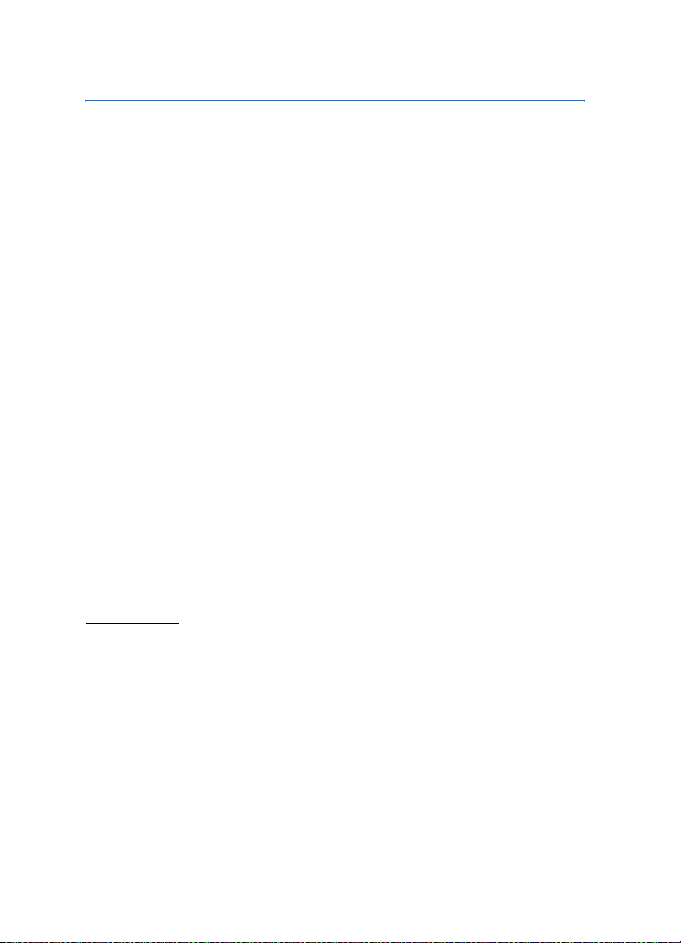
Samtalefunksjoner
3. Samtalefunksjoner
■ Foreta et anrop
1. Skriv inn telefonnummeret, inkludert retningsnummer. Hvis du taster
inn et feil tegn, velger du Bakov. for å slette det.
For utenlandssamtaler trykker du * to ganger for å få
utenlandsprefikset (tegnet + erstatter tilgangskoden for
utenlandssamtaler) og skriver så landskoden, retningsnummeret
(fjern eventuelt innledende 0) og telefonnummeret.
2. Du ringer nummeret ved å trykke anropstasten.
3. Du avslutter anropet eller avbryter anropsforsøket ved å trykke
avslutningstasten.
Ringe opp ved hjelp av Kontakter
Hvis du vil søke etter et navn eller telefonnummer som du har lagret i
Kontakter, kan du se Søke etter en kontakt på side 51. Trykk
anropstasten for å ringe nummeret.
Ringe siste nummer på nytt
I standby–modus trykker du anropstasten én gang for å få tilgang til
listen over telefonnumrene du sist ringte til eller forsøkte å ringe til. Bla
til ønsket nummer eller navn, og trykk anropstasten for å ringe
nummeret.
Hurtigvalg
Du kan tilordne et telefonnummer til én av hurtigvalgtastene, fra 2 til 9.
Se Hurtigvalg på side 57. Ring opp nummeret på en av følgende måter:
• Trykk hurtigtasten du vil ha, og trykk så anropstasten.
•Hvis Hurtiganrop er angitt til På, trykker og holder du en hurtigtast
til oppringingen starter. Se Ringe på side 67.
■ Besvare eller avvise et anrop
Du besvarer et innkommende anrop ved å trykke anropstasten. Du
avviser et anrop ved å trykke avslutningstasten.
Hvis du vil avvise et innkommende anrop, trykker du avslutningstasten.
22
Page 23
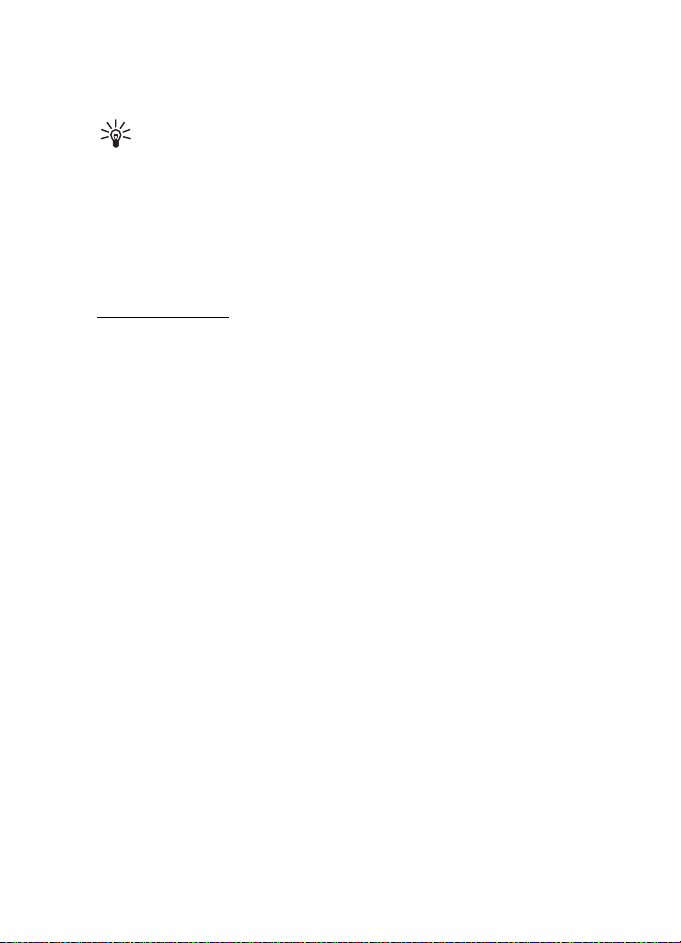
Samtalefunksjoner
Hvis du velger Lydløs, dempes bare ringetonen. Det verken besvarer eller
avviser anropet.
Tips: Hvis funksjonen Viderekoble hvis opptatt er aktivert for å
viderekoble anropene til for eksempel talepostkassen, vil en
avvisning av et anrop også viderekoble anropet. Se Ringe på
side 67.
Hvis kompatible hodetelefoner utstyrt med hodetelefonknapp er koblet
til telefonen, kan du besvare og avslutte en samtale ved å trykke
hodetelefonknappen.
Samtale venter
Under et anrop trykker du anropstasten for å besvare den ventende
samtalen. Det første anropet blir satt på venting. Du avslutter det aktive
anropet ved å trykke avslutningstasten.
Hvis du vil aktivere funksjonen Samtale venter, kan du se Ringe på
side 67.
■ Valg under en samtale
Mange av valgene du kan bruke under en samtale, er nettverkstjenester.
Ta kontakt med nettverksoperatøren eller tjenesteleverandøren hvis du
vil vite mer om tilgjengelighet.
Velg Valg under en samtale for noen av følgende valg:
• Demp mikrofon eller Mikrofon på, Avslutt samtale, Avslutt alle anrop,
Kontakter, Meny, Sett på venting eller Innhent, Nytt anrop, Spill inn,
Svar og Avvis.
• Konferanse hvis du vil opprette et konferanseanrop der opptil fem
personer kan delta (nettverkstjeneste). Under en samtale ringer du
opp en ny deltaker (Nytt anrop). Det første anropet blir satt på
venting. Når det nye anropet er besvart, velger du Konferanse for å
inkludere den første deltakeren i konferansesamtalen. Hvis du vil ha
en privat samtale med en av deltakerne, velger du Privat samtale og
ønsket deltaker. Når du vil gå tilbake til konferansesamtalen, trykker
du Legg til i konferanse.
23
Page 24
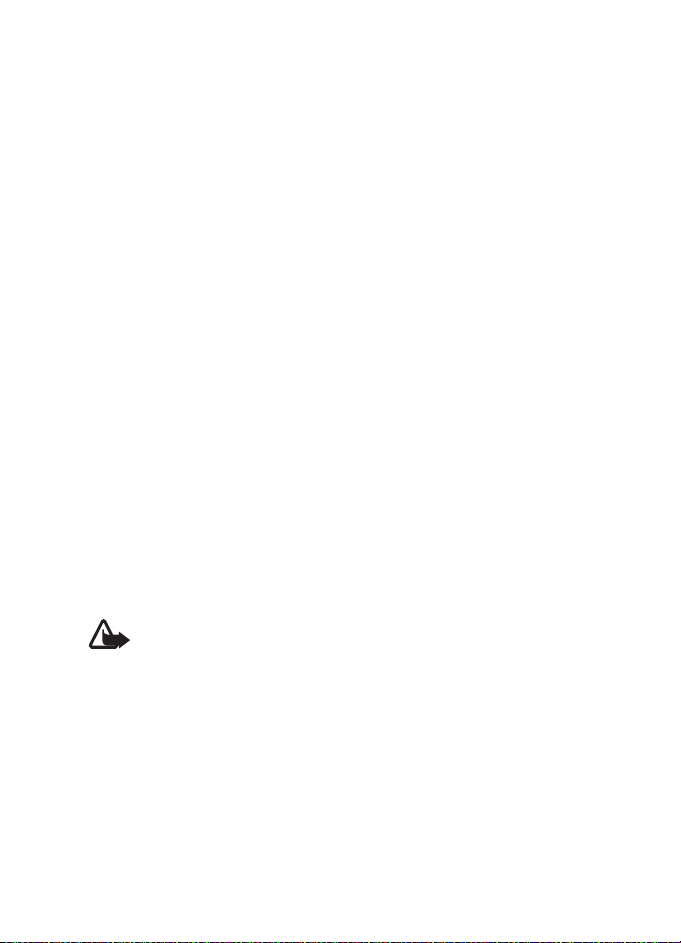
Samtalefunksjoner
• Lås tastatur brukes til å aktivisere tastaturlåsen.
• Send DTMF for å sende DTMF–tonestrenger (DTMF), for eksempel
passord eller bankkontonumre. DTMF–systemet brukes av alle
telefoner som bruker tonesignalering. Tast inn DTMF–strengen eller
søk etter den i Kontakter, og velg DTMF. Du kan taste inn
ventetegnet w og pausetegnet p ved å trykke * flere ganger.
• Bytt for å veksle mellom det aktive og det parkerte anropet
(nettverkstjeneste).
• Overfør for å koble et anrop på venting til et aktivt anrop, og koble
deg selv fra anropene (nettverkstjeneste).
• Høyttaler hvis du vil bruke telefonen som høyttaler under en samtale.
Ikke hold telefonen til øret når du bruker høyttalerfunksjonen. Hvis
du vil aktivere eller deaktivere høyttaleren, velger du Høyttaler eller
Håndsett, eller velger Høytt. eller Normal. Høyttaleren deaktiveres
automatisk når du avslutter samtalen eller anropsforsøket, eller hvis
du kobler håndfrienheten eller hodetelefonen til telefonen.
Hvis du har koblet en kompatibel håndfrienhet eller hodetelefon til
telefonen, erstattes Håndsett i listen over valg med henholdsvis
Håndfri eller Hodetelefon, og valgtasten Normal med henholdsvis
Håndfri eller Hodetlf..
Du kan bruke høyttaleren med radioen eller musikkspilleren. Se
Grunnleggende radiofunksjoner på side 77 eller Musikkspiller på
side 75.
Advarsel: Hold ikke enheten nær øret når høyttaleren er på ettersom
volumet kan være ekstremt høyt.
24
Page 25
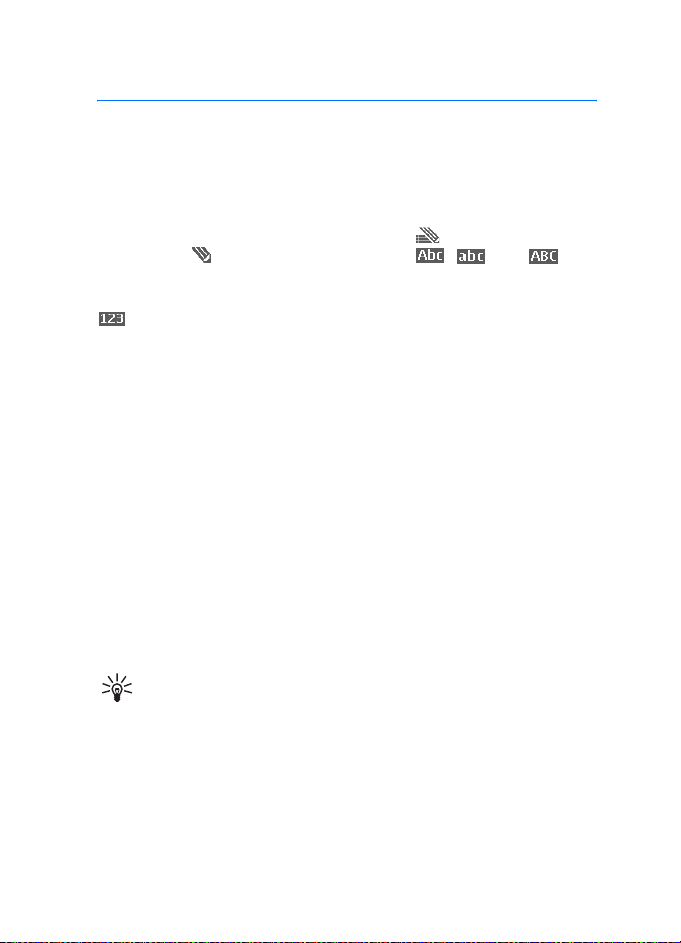
Skriv tekst
4. Skriv tekst
Du kan skrive inn tekst, for eksempel meldinger, ved hjelp av tradisjonell
skriving eller logisk skriving. Når du bruker tradisjonell skriving, trykker
du en nummertast, 1 til 9, flere ganger til ønsket tegn vises. Med logisk
skriving kan du skrive inn en bokstav med ett enkelt tastetrykk.
Når du skriver tekst, angis logisk skriving med og tradisjonell
skriving med øverst til venstre i displayet. , eller
angir små eller store bokstaver, og vises ved siden av indikatoren for
skrivemåte. Hvis du vil bytte mellom liten og stor bokstav, trykker du #.
angir tallmodus. Hvis du vil gå fra bokstav– til tallmodus, trykker og
holder du #, og velger Tallmodus.
■ Innstillinger
Hvis du vil angi skrivespråk mens du skriver tekst, velger du Valg >
Skrivespråk.
Når du skriver tekst, velger du Valg > Innst. logisk skr..
• Hvis du vil slå på logisk skriving, velger du Logisk skriving > På.
Hvis du vil tilbake til tradisjonell skriving, velger du Logisk skriving >
Av.
• Du velger typen logisk skriving ved å velge Type logisk skriving >
Normal eller Ordforslag. Hvis du velger Normal, forsøker telefonen å
forutsi ordet på grunnlag av tegnene du har skrevet inn. Hvis du
velger Ordforslag, forsøker telefonen å forutsi og fullføre ordet, selv
før du har skrevet inn alle bokstavene.
Tips: Hvis du raskt vil slå logisk skriving på eller av mens du
skriver tekst, trykker du # to ganger, eller velger og holder Valg.
■ Logisk skriving
Med logisk skriving kan du skrive tekst raskt ved hjelp av
telefontastaturet og en innebygd ordliste.
1. Begynn å skrive et ord ved hjelp av tastene 2 til 9. Du trykker bare
hver tast én gang for hver bokstav. Telefonen viser * eller bokstaven
25
Page 26
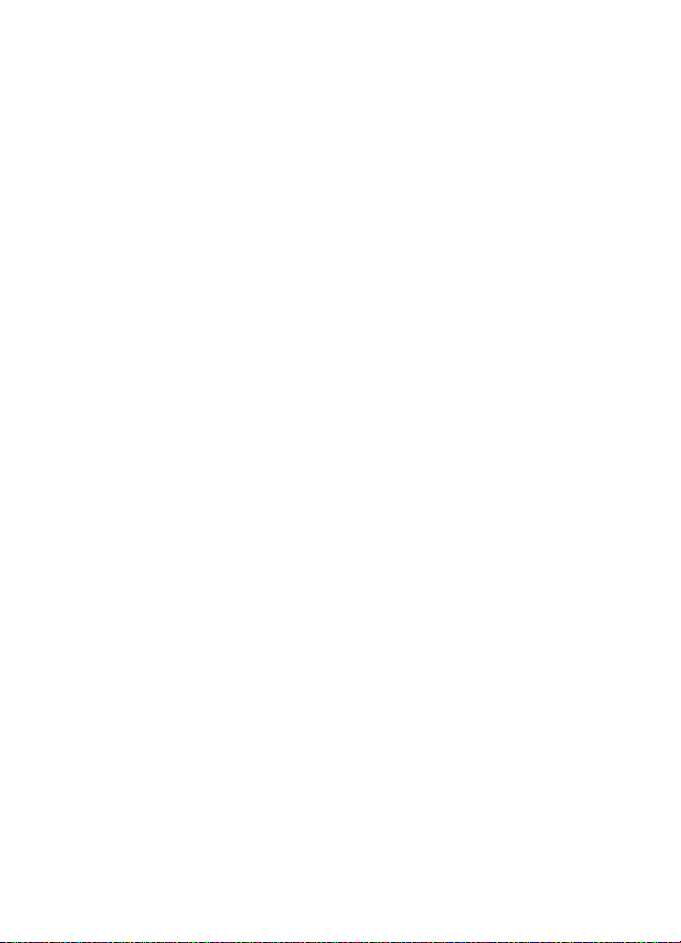
Skriv tekst
hvis den har en separat betydning som et ord. Bokstavene som blir
skrevet inn, vises understreket.
Hvis du valgte Ordforslag som type logisk skriving, begynner
telefonen å forutsi ordet du skriver. Når du har skrevet inn noen få
bokstaver, og hvis disse bokstavene ikke utgjør et ord, forsøker
telefonen å forutsi lengre ord. Bare bokstavene som blir skrevet inn,
vises understreket.
2. Når du er ferdig med å skrive ordet, og det er riktig, bekrefter du det
ved å legge til et mellomrom med 0.
Hvis ordet ikke er riktig, trykker du * flere ganger, eller velger Valg >
Samsvar. Når det ønskede ordet vises, velger du Bruk.
Hvis tegnet ? vises etter ordet du forsøkte å skrive, finnes ikke ordet i
ordlisten. Hvis du vil legge til ordet i ordlisten, velger du Stave.
Telefonen viser bokstavene du har skrevet inn. Fullfør ordet med
tradisjonell skriving og trykk Lagre.
Hvis du vil ha flere instruksjoner for skriving, kan du se Tips på side 26.
■ Tradisjonell skriving
Trykk en nummertast, 1 til 9, flere ganger til ønsket tegn vises. Ikke alle
tegnene som er tilgjengelige under en nummertast, står skrevet på
tasten. Hvilke tegn som er tilgjengelige, avhenger av hvilket skrivespråk
som er valgt. Se Innstillinger på side 25.
Hvis den neste bokstaven du vil bruke, er plassert på samme tast som
den forrige, venter du til markøren vises eller trykker en av
navigeringstastene, og taster deretter inn bokstaven.
De vanligste skilletegnene og spesialtegnene er tilgjengelig under
nummertasten 1.
Hvis du vil ha flere instruksjoner for skriving, kan du se Tips på side 26.
■ Tips
Følgende funksjoner kan også være tilgjengelige når du skriver tekst:
• Hvis du vil sette inn et mellomrom, trykker du 0.
• Hvis du vil flytte markøren til venstre, høyre, ned eller opp, blar du i
tilsvarende retning.
26
Page 27
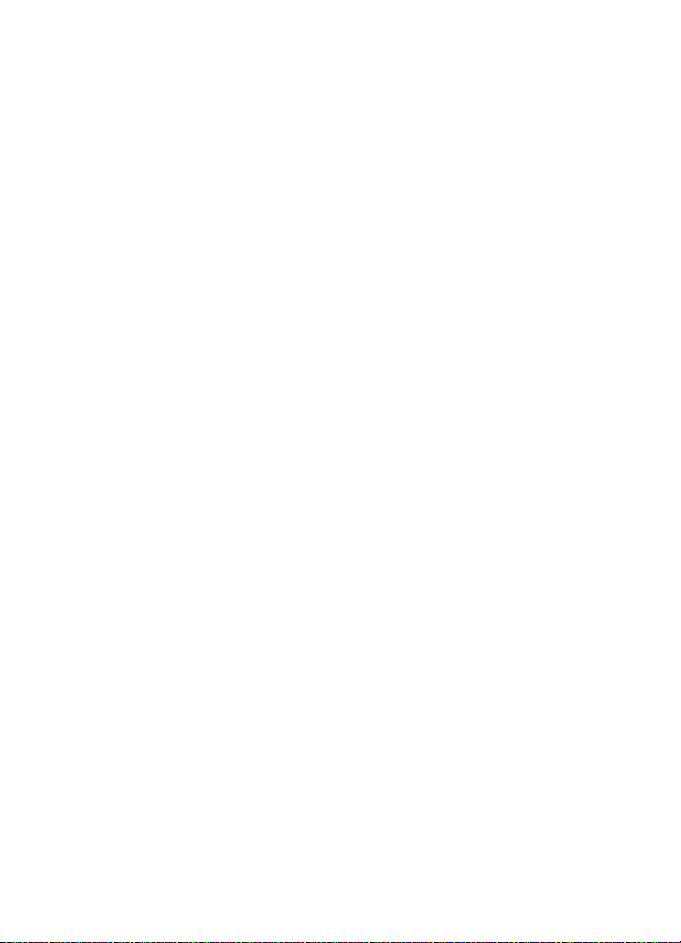
Skriv tekst
• Hvis du vil sette inn et tall når du er i bokstavmodus, trykker du og
holder inne ønsket nummertast.
• Hvis du vil slette et tegn til venstre for markøren, velger du Bakov..
Du kan slette tegnene raskere ved å velge og holde Bakov..
Hvis du vil slette alle tegnene på én gang når du skriver en melding,
velger du Valg > Fjern tekst.
• Hvis du vil sette inn et ord når du bruker logisk skriving, velger du
Valg > Sett inn ord. Skriv ordet med tradisjonell skriving og velg
Lagre. Ordet legges også til i ordlisten.
• Hvis du vil sette inn et spesialtegn når du bruker tradisjonell skriving,
trykker du *. Når du bruker logisk skriving, trykker og holder du *, eller
velger Valg > Sett inn symbol. Bla til et tegn og velg Bruk.
• Hvis du vil sette inn en smiley når du bruker tradisjonell skriving,
trykker du * to ganger. Når du bruker intelligent ordbok, trykker og
holder du * og trykker * på nytt, eller velger Valg > Sett inn smiley. Bla
til en smiley og velg Bruk.
Følgende valg er tilgjengelige når du skriver tekstmeldinger:
• Hvis du vil sette inn et tall når du er i bokstavmodus, velger du Valg >
Sett inn nummer. Tast inn telefonnummeret eller søk etter det i
Kontakter, og velg OK.
• Hvis du vil sette inn et navn fra Kontakter, velger du Valg > Sett inn
kontakt. Hvis du vil sette inn et telefonnummer eller et tekstelement
som er knyttet til navnet, velger du Valg > Vis detaljer.
27
Page 28
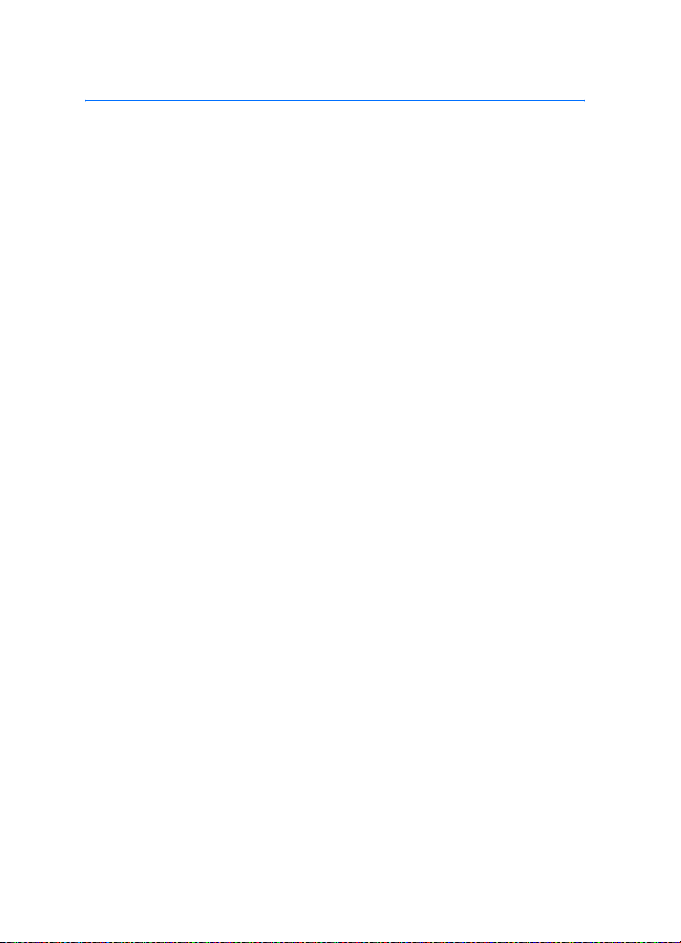
Navigere i menyene
5. Navigere i menyene
Telefonen tilbyr et bredt utvalg av funksjoner som er gruppert i menyer.
■ Få tilgang til en menyfunksjon
Ved å bla
1. Velg Meny for å få tilgang til menyen. Hvis du vil endre
menyvisningen, velger du Valg > Hovedmenyvisning > Liste eller
Rutenett.
2. Bruk navigeringstastene til å bla gjennom menyen, og velg for
eksempel Innstillinger ved å velge Velg.
3. Hvis den valgte menyen inneholder egne undermenyer, velger du den
du ønsker, for eksempel Anropsinnstillinger.
4. Hvis den valgte menyen inneholder egne undermenyer, gjentar du
trinn 3.
5. Velg ønsket innstilling.
6. Du går tilbake til forrige menynivå ved å velge Tilbake. Velg Avslutt
for å gå ut av menyen.
Ved å bruke en snarvei
Menyene, undermenyene og innstillingsalternativene er nummererte.
Du kan få tilgang til noen av dem ved å bruke tilsvarende
snarveinummer.
1. Velg Meny for å få tilgang til menyen.
2. Innen 2 sekunder taster du inn snarveinummeret på menyfunksjonen
du vil ha tilgang til. Hvis du vil ha tilgang til menyfunksjonene i
menynivå 1, taster du inn 0 og 1.
3. Du går tilbake til forrige menynivå ved å velge Tilbake. Velg Avslutt
for å gå ut av menyen.
28
Page 29
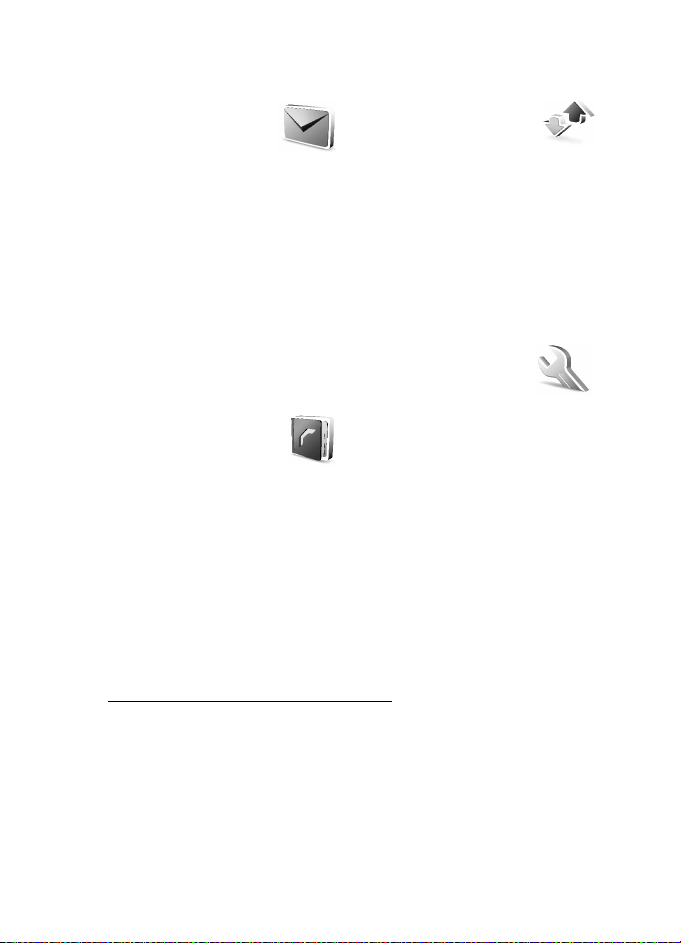
Navigere i menyene
■ Liste over menyfunksjoner
•Meldinger
1. Opprett melding
2. Innboks
3. Utboks
4. Sendte elementer
5. Lagrede elementer
6. Chat
7. E-post
8. Talemeldinger
9. Infomeldinger
10. Tjenestekommandoer
11. Slett meldinger
12. Meldingsinnstillinger
• Kontakter
1. Navn
2. Min tilstedestatus
3. Navn i abonnement
4. Innstillinger
5. Grupper
6. Talesignaler
7. Hurtigvalg
8. Infonumre
9. Tjenestenumre
10. Mine numre
2
2
3
1
• Anropslogg
1. Ubesvarte anrop
2. Mottatte anrop
3. Oppringte numre
4. Slett anropslogglister
5. Samtalevarighet
6. GPRS-datateller
7. GPRS-tilkob-lingstidtaker
8. Meldingsteller
9. Posisjonering
• Innstillinger
1. Profiler
2. Temaer
3. Toner
4. Display
5. Tid og dato
6. Personlige snarveier
7. Tilkobling
8. Anrop
9. Telefon
10. Ekstrautstyr
4
11. Konfigurering
12. Sikkerhet
13. Gjenopprett fabrikkinnst.
11. Slett alle kontakter
1. Rekkefølgen og navnene på menyelementene kan variere avhengig av
tjenesteleverandør.
2. Tilgjengelig hvis dette støttes av SIM–kortet. Ta kontakt med
nettverksoperatøren eller tjenesteleverandøren hvis du vil vite mer om
tilgjengelighet.
3. Vises bare hvis det er tilordnet numre til SIM–kortet ditt. Ta kontakt med
nettverksoperatøren eller tjenesteleverandøren hvis du vil vite mer om
tilgjengelighet.
4. Vises bare hvis telefonen er eller har vært koblet til kompatibelt ekstrautstyr som
er tilgjengelig for telefonen.
29
Page 30
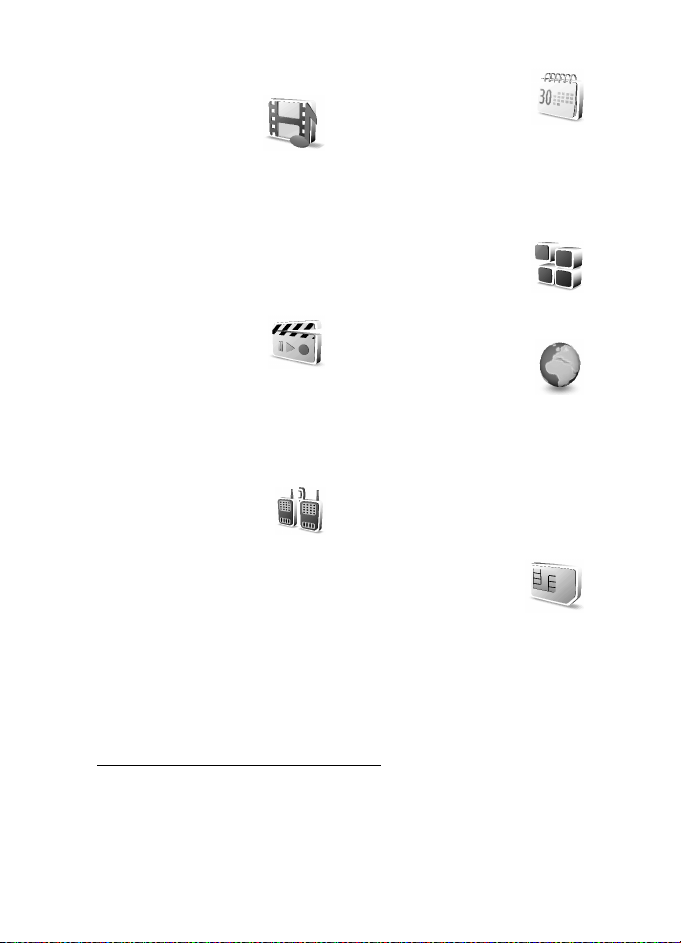
Navigere i menyene
• Operatørmeny
• Galleri
1. Minnekort
2
2. Bilder
3. Videoklipp
4. Musikkfiler
5. Temaer
6. Grafikk
7. Toner
8. Innspillinger
•Media
1. Kamera
2. Medieavsp.
3. Musikkavsp.
4. Radio
5. Taleopptaker
6. Equaliser
• Trykk og snakk
1. Slå på TOS / Slå av
TOS
2. Tilbakering.innboks
3. Gruppeliste
4. Kontaktliste
5. Legg til gruppe
6. TOS-innstillinger
7. Konfig.innstillinger
8. Internett
1
• Organiserer
1. Klokkealarm
2. Kalender
3. Gjøremål
4. Notater
5. Lommebok
6. Synkronisering
• Programmer
1. Spill
2. Samling
3. Tilbehør
• Internett
1. Hjem
2. Bokmerker
3. Last ned koblinger
4. Siste Web-adresse
5. Tjenesteinnboks
6. Innstillinger
7. Gå til adresse
8. Tøm buffer
• SIM-tjenester
3
1. Hvis denne menyen ikke vises, endres de påfølgende menynumrene tilsvarende.
Navnet avhenger av nettverksoperatøren.
2. Denne menyen vises ikke hvis det ikke er satt inn et multimediekort. De
påfølgende menynumrene endres tilsvarende. Navnet avhenger av minnekortet.
3. Blir bare vist hvis SIM–kortet støtter det. Navn og innhold varierer avhengig av
SIM–kortet.
30
Page 31

Menyfunksjoner
6. Menyfunksjoner
■ Meldinger
Du kan lese, skrive, sende og lagre tekst–, multimedie– og
e-postmeldinger. Alle meldingene er ordnet i mapper.
Merk: Når du sender meldinger, kan det hende at enheten viser teksten
Melding sendt. Dette er en indikasjon på at meldingen er sendt fra
enheten til meldingssentralnummeret som er programmert i enheten.
Dette betyr ikke at meldingen er mottatt av mottakeren. Hvis du vil ha
mer informasjon om meldingstjenester, kan du ta kontakt med
tjenesteleverandøren.
Viktig: Vær forsiktig når du åpner meldinger. Meldinger kan inneholde
skadelig programvare eller på annen måte skade enheten eller PC–en.
Bare enheter som har kompatible funksjoner, kan motta og vise
meldinger. Utseendet til en melding kan variere avhengig av
mottaksenheten.
Tekstmeldinger (SMS)
Med SMS–tjenesten (Short Message Service) kan du sende og motta
flerdelte meldinger som består av flere vanlige tekstmeldinger
(nettverkstjeneste) som kan inneholde bilder.
Før du kan sende tekst–, bilde– eller e–postmeldinger, må du lagre
nummeret til meldingssentralen. Se Meldingsinnstillinger på side 47.
Hvis du vil vite mer om tilgjengeligheten for SMS–e–posttjenesten, eller
du vil abonnere på tjenesten, må du kontakte tjenesteleverandøren. Hvis
du vil lagre en e–postadresse i Kontakter, kan du se Lagre flere numre,
tekstelementer eller et bilde på side 51.
Enheten har støtte for å sende tekstmeldinger som overskrider grensen for antall
tegn for én enkelt melding. Lengre meldinger sendes som en serie på to eller flere
meldinger. Tjenesteleverandøren kan ta betalt for tilsvarende antall meldinger.
Tegn som bruker aksenter eller andre merker, og tegn fra enkelte
språkalternativer, for eksempel kinesisk, tar mer plass og begrenser dermed antall
tegn som kan sendes i én enkelt melding.
Øverst i displayet kan du se at meldingslengdeindikatoren teller nedover fra 160.
For eksempel betyr 10/2 at du fremdeles kan legge til 10 tegn for at teksten skal
sendes som to meldinger.
31
Page 32

Menyfunksjoner
Skrive og sende SMS–meldinger
1. Velg Meny > Meldinger > Opprett melding > Tekstmelding.
2. Skriv meldingen. Se Skriv tekst på side 25.
Du kan sette inn tekstmaler eller et bilde i meldingen. Se Maler på
side 33. Hver bildemelding består av flere tekstmeldinger. Det kan
koste mer å sende én bildemelding eller flerdelt melding enn én
tekstmelding.
3. Du sender meldingen ved å velge Send eller trykke anropstasten.
4. Skriv inn mottakerens telefonnummer. Du henter et telefonnummer
fra Kontakter ved å velge Søk > ønsket kontakt > OK.
Sendingsvalg
Når du har skrevet en melding, velger du Valg > Sendingsvalg og ett av
følgende alternativer:
• Send til mange for å sende en melding til flere mottakere. Meldingen
sendes separat til hver mottaker, noe som kan koste mer enn å sende
én melding.
• Send som e-post for å sende en melding som SMS–e-post. Skriv inn
mottakerens e–postadresse, eller søk etter den i Kontakter, og velg
OK.
• Hvis du vil sende en melding ved hjelp av en forhåndsdefinert
meldingsprofil, velger du Sendingsprofil og deretter en
meldingsprofil.
Hvis du vil definere en meldingsprofil, kan du se Innstillinger for
tekst– og SMS–e–postmeldinger på side 47.
Lese og svare på en SMS–melding eller SMS–e–post
vises når du har mottatt en melding eller en e–postmelding ved
hjelp av SMS. Hvis blinker, betyr det at meldingsminnet er fullt. Før
du kan motta nye meldinger, må du slette noen av de gamle meldingene
i mappen Innboks.
1. Hvis du vil vise en ny melding, velger du Vis, eller Avslutt hvis du vil
vise den senere.
Hvis du vil lese meldingen senere, velger du Meny > Meldinger >
Innboks. Hvis det er mottatt mer enn én melding, velger du
meldingen du vil lese. angir en ulest melding.
32
Page 33

Menyfunksjoner
2. Mens du leser en melding, velger du Valg. Du kan velge å slette eller
videresende meldingen, redigere meldingen som tekstmelding eller
SMS–e–post, flytte den til en annen mappe eller trekke ut
meldingsdetaljer. Du kan også kopiere tekst fra begynnelsen av
meldingen til telefonens kalender som en påminnelse. Når du leser
en bildemelding, kan du lagre bildet i mappen Maler.
3. Hvis du vil svare på en melding, velger du Svar > Tekstmelding eller
Multimediemelding.
Når du svarer på en e–postmelding, må du først bekrefte eller
redigere e–postadressen og emnet og deretter skrive svarmeldingen.
4. Trykk Send for å sende meldingen til nummeret som vises. > OK.
Maler
Telefonen inneholder tekstmaler og bildemaler .
1. Hvis du vil åpne mallisten, velger du Meny > Meldinger > Lagrede
elementer > Tekstmeldinger > Maler.
2. Hvis du vil opprette en melding ved hjelp av en tekstmal ( ) eller en
bildemal ( ), merker du den og velger Valg > Rediger eller Rediger
tekst.
3. Fullfør meldingen.
Hvis du vil sette inn en tekstmal i meldingen eller SMS-e-postmeldingen
du skriver eller svarer på, kan du velge Valg > Bruk mal og ønsket mal.
Hvis du vil sette inn et bilde i tekstmeldingen du skriver eller svarer på,
kan du velge Valg > Sett inn bilde, bla til et bilde og velg Vis > Sett inn.
Indikatoren øverst i meldingen viser at det er lagt til et bilde. Antall
tegn du kan skrive i en melding, avhenger av størrelsen på bildet.
Hvis du vil vise teksten og bildet sammen før du sender meldingen,
velger du Valg > Forhåndsvis.
Multimediemeldinger
Utseendet til en multimediemelding kan variere avhengig av mottaksenheten.
Kontakt nettverksoperatøren eller tjenesteleverandøren hvis du vil ha
informasjon om tilgjengelighet, eller hvis du vil abonnere på
multimediemeldingstjenesten (nettverkstjeneste). Se Innstillinger for
multimediemeldinger på side 48.
33
Page 34

Menyfunksjoner
En multimediemelding kan inneholde tekst, lyd, et bilde, et
kalendernotat, et visittkort eller et videoklipp. Hvis meldingen er for stor,
kan det hende telefonen ikke kan motta den. Enkelte nettverk tillater
tekstmeldinger som inneholder en Internett–adresse der du kan vise
multimediemeldingen.
Telefonen støtter ikke nødvendigvis alle varianter av disse filformatene.
Du kan ikke motta multimediemeldinger under et anrop, et spill, et
annet Java–program eller en aktiv leseøkt over GSM–data. Mottak av
multimediemeldinger kan mislykkes av mange forskjellige grunner, så
ikke stol utelukkende på denne typen meldinger når det gjelder viktig
kommunikasjon.
Det trådløse nettverket kan begrense størrelsen på
multimediemeldinger. Hvis bildet du setter inn, overskrider denne
grensen, kan smarttelefonen gjøre det mindre slik at det kan sendes via
en multimediemelding.
Skrive og sende en multimediemelding
1. Velg Meny > Meldinger > Opprett melding > Multimediemelding.
2. Skriv meldingen. Se Skriv tekst på side 25.
• Hvis du vil sette inn en fil i meldingen, velger du Valg > Sett inn,
og velg et tilgjengelig alternativ.
Hvis du velger Bilde, Lydklipp eller Videoklipp, vises listen over
tilgjengelige mapper i Galleri. Åpne en mappe, bla til ønsket fil, og
velg Valg > Sett inn. Filen er lagt ved når filnavnet vises i
meldingen.
Hvis du velger Nytt lydklipp, åpnes Taleopptaker, og du kan starte
en ny innspilling. Når du har avsluttet innspillingen, blir den lagt
til i meldingen.
• Hvis du vil sette inn et visittkort eller kalendernotat i meldingen,
velger du Valg > Sett inn > Visittkort eller Kalendernotat.
• Telefonen støtter multimediemeldinger som inneholder flere sider
(lysbilder). Hver side kan inneholde tekst, ett bilde, et
kalendernotat, et visittkort og ett lydklipp. Hvis du vil sette inn en
side i meldingen, velger du Valg > Sett inn > Side.
34
Page 35

Menyfunksjoner
Hvis du vil åpne en ønsket side hvis meldingen inneholder flere
sider, velger du Valg > Forrige side, Neste side eller Sideliste.
Du kan angi intervall mellom sidene ved å velge Valg >
Visningstid. Hvis du vil flytte tekstkomponenten til toppen eller
bunnen av meldingen, velger du Valg > Tekst øverst eller Tekst
nederst.
3. Hvis du vil vise meldingen før du sender den, velger du Valg >
Forhåndsvis.
4. Du sender meldingen ved å velge Send eller trykke anropstasten og
velge Telefonnummer.
Hvis du vil sende meldingen til en e–postadresse eller mange
mottakere, velger du E-postadresse eller Mange.
5. Angi mottakerens telefonnummer eller e–postadresse, eller søk etter
det i Kontakter. Velg OK, og meldingen flyttes til mappen Utboks for
å bli sendt.
Det tar lengre tid å sende en multimediemelding enn å sende en
tekstmelding. Mens multimediemeldingen blir sendt, vises den
animerte indikatoren , og du kan bruke andre funksjoner på
telefonen. Hvis det oppstår et avbrudd under sending av meldingen,
prøver telefonen å sende meldingen på nytt noen ganger. Hvis disse
forsøkene mislykkes, blir meldingen værende i mappen Utboks. Du
kan prøve å sende den på nytt senere.
Hvis Lagre sendte meldinger > Ja er valgt, lagres den sendte
meldingen i mappen Sendte elementer. Se Innstillinger for
multimediemeldinger på side 48. Det at meldingen er sendt, betyr
ikke nødvendigvis at meldingen er mottatt av adressaten.
Opphavsrettsbeskyttelse kan hindre deg i å kopiere, endre, overføre eller
videresende enkelte bilder, ringetoner eller annet innhold.
Lese og svare på en multimediemelding
Viktig: Vær forsiktig når du åpner meldinger. Meldinger kan inneholde
skadelig programvare eller på annen måte skade enheten eller PC–en.
Bare enheter som har kompatible funksjoner, kan motta og vise
meldinger. Utseendet til en melding kan variere avhengig av
mottaksenheten.
35
Page 36

Menyfunksjoner
Standardinnstillingen for multimediemeldingstjenesten er vanligvis på.
Når telefonen mottar en multimediemelding, vises den animerte
indikatoren . Når meldingen er mottatt, vises og teksten
Multimediemelding mottatt.
Hvis blinker, betyr det at minnet for multimediemeldinger er fullt. Se
Minnet for multimediemeldinger er fullt på side 36.
1. Hvis du vil lese en mottatt multimediemelding, velger du Vis, eller
trykker Avslutt for å vise den senere.
Hvis du vil lese meldingen senere, velger du Meny > Meldinger >
Innboks. I listen over meldinger er uleste meldinger angitt med .
Bla til meldingen du vil vise, og velg den.
2. Funksjonen til den midtre valgtasten endres avhengig av
meldingsvedlegget som vises for øyeblikket.
Hvis den mottatte meldingen inneholder en presentasjon, og du vil
vise hele meldingen, velger du Spill av.
Ellers velger du Spill av hvis du vil lytte til et lydklipp eller vise et
videoklipp som er lagt ved meldingen. Hvis du vil zoome inn på et
bilde, velger du Zoom. Hvis du vil vise et visittkort eller
kalendernotat, eller åpne et temaelement, velger du Åpne. Hvis du vil
åpne en direkteavspillingskobling, velger du Last inn.
3. Hvis du vil svare på meldingen, velger du Valg > Besvar >
Tekstmelding eller Multimediemelding. Skriv svarmeldingen og velg
Send.
4. Velg Valg for å åpne og lagre den vedlagte filen, vise fildetaljer eller
slette eller videresende meldingen.
Minnet for multimediemeldinger er fullt
Når du har en ventende multimediemelding, og minnet for meldinger er
fullt, blinker , og Multimedieminne fullt. Vis ventende melding. vises.
Hvis du vil se på den ventende meldingen, velger du Vis. Hvis du vil lagre
meldingen, velger du Lagre og sletter gamle meldinger ved først å velge
mappen og deretter den gamle meldingen som skal slettes.
Hvis du vil forkaste den ventende meldingen, velger du Avslutt > Ja.
Hvis du velger Nei, kan du vise meldingen.
36
Page 37

Menyfunksjoner
Mapper
Telefonen lagrer de mottatte tekst– og multimediemeldingene i mappen
Innboks.
Multimediemeldinger som ikke er sendt ennå, flyttes til mappen Utboks.
Hvis du valgte Meldingsinnstillinger > Tekstmeldinger > Lagre sendte
meldinger > Ja for tekstmeldinger, og Meldingsinnstillinger >
Multimediemeld. > Lagre sendte meldinger > Ja for
multimediemeldinger er valgt, lagres sendte meldinger i mappen Sendte
elementer.
Hvis du vil lagre tekstmeldingen du skriver og ønsker å sende senere, i
mappen Lagrede elementer, velger du Valg > Lagre melding > Lagrede
meldinger. For multimediemeldinger velger du alternativet Lagre
melding. angir usendte meldinger.
Hvis du vil rydde i tekstmeldingene dine, kan du flytte noen av dem til
Mine mapper, eller legge til nye mapper for meldingene dine. Velg
Meldinger > Lagrede elementer > Tekstmeldinger > Mine mapper.
Hvis du vil legge til en mappe, velger du Valg > Lag ny mappe. Hvis du
ikke har lagret noen mapper, velger du Legg til.
Hvis du vil slette eller gi nytt navn til en mappe, blar du til ønsket mappe
og velger Valg > Slett mappe eller Endre navn.
Chat
Med chat–funksjonen (nettverkstjeneste) kan du sende korte
tekstmeldinger til brukere som er tilkoblet, levert via TCP/IP–protokoller.
Kontaktlisten viser når kontaktene dine er tilkoblet og tilgjengelige, slik
at de kan delta i en chat–samtale. Når du har skrevet og sendt en
melding, blir den stående på displayet. Svarmeldingen vises nedenfor
den opprinnelige meldingen.
Før du kan bruke chat–tjenesten, må du abonnere på den. Hvis du vil ha
mer informasjon om tilgjengelighet og priser, og hvis du vil abonnere på
tjenesten, kan du kontakte nettverksoperatøren eller
tjenesteleverandøren. Disse vil også gi deg en unik ID og et unikt
passord, samt innstillinger.
Hvis du vil vite hvordan du angir de nødvendige innstillingene for
chat-tjenesten, kan du se Tilkoblingsinnst. under Gå inn i chat–menyen
37
Page 38

Menyfunksj oner
på side 39. Ikonene og tekstene på displayet kan variere avhengig av
chat–tjenesten.
Mens du er koblet til chat–tjenesten, kan du bruke de andre funksjonene
på telefonen. Chat–samtalen forblir aktiv i bakgrunnen. Avhengig av
nettverket kan det være at den aktive chat–samtalen bruker opp
telefonbatteriet raskere, slik at du kanskje må koble telefonen til en
lader.
Grunnleggende trinn for chat–funksjonen
• Hvis du vil vite hvordan du går inn i chat–menyen (frakoblet), kan du
se Gå inn i chat–menyen på side 39.
• Hvis du vil koble til chat–tjenesten (tilkoblet), kan du se Koble til og
fra chat-tjenesten på side 39.
• Hvis du vil starte en chat–samtale med en kontakt, kan du se
Chat-kontakter under Starte en chat–samtale på side 40.
Hvis du vil opprette din egen kontaktliste for chat, kan du se
Chat-kontakter på side 42.
• Hvis du vil delta i en offentlig chat–samtale, kan du se Grupper under
Starte en chat–samtale på side 40.
Hvis du vil delta i en chat–gruppesamtale ved å godta en
invitasjonsmelding, kan du se Godta eller avvise en chat–invitasjon
på side 41.
Hvis du vil opprette dine egne chat–grupper, eller du vil delta i eller
slette en offentlig gruppe, kan du se Grupper på side 43.
• Hvis du vil redigere din egen informasjon, kan du se Rediger din
tilgjengelighetsstatus på side 42.
• Hvis du vil søke i brukere og grupper, kan du se Søk under Starte en
chat–samtale på side 40.
• Hvis du vil lese en melding som innleder en ny chat–samtale, kan du
se Lese en mottatt chat–melding på side 41.
• Hvis du vil skrive og sende meldinger under en aktiv chat–samtale,
kan du se Delta i en chat–samtale på side 41.
• Hvis du vil vise, gi nytt navn til eller slette lagrede samtaler, velger du
Lagrede samtaler når du har gått inn i Chat–menyen.
38
Page 39

Menyfunksjoner
• Hvis du vil blokkere eller oppheve blokkering av kontakter, kan du se
Blokkere og oppheve blokkering av meldinger på side 43.
• Hvis du vil koble fra chat–tjenesten, kan du se Koble til og fra
chat-tjenesten på side 39.
Gå inn i chat–menyen
Når du vil gå inn i Chat–menyen mens du fremdeles er frakoblet, velger
du Meny > Meldinger > Chat. Hvis mer enn ett sett med
tilkoblingsinnstillinger for chat–tjenester er tilgjengelig, velger du det
ønskede settet. Hvis bare ett sett er definert, vil dette bli valgt
automatisk.
• Du kobler til chat–tjenesten ved å velge Logg på. Du kan angi at
telefonen automatisk skal koble til chat–tjenesten når du åpner
Chat–menyen. Se Koble til og fra chat-tjenesten på side 39.
• Hvis du vil vise, slette eller gi nytt navn til chat–samtaler som du har
lagret under en chat–samtale, velger du Lagrede samtaler.
• Hvis du vil vise innstillingene som kreves for konfigurering av chat og
tilstedestatus, velger du Tilkoblingsinnst.. Det kan være du kan motta
innstillingene som en konfigureringsmelding. Se Tjeneste for
konfigureringsinnstillinger på side 11. Hvis du vil taste inn
innstillingene manuelt, kan du se Konfigurering på side 69.
Hvis du vil velge konfigureringsinnstillingene som støtter chat, velger
du Konfigurering > Standard, Brukerdef. konfig., eller en
tjenesteleverandør.
Hvis du vil velge en chat–konto som tilbys av tjenesteleverandøren,
velger du Konto.
Når du vil taste inn bruker–ID–en som du mottok fra
tjenesteleverandøren, velger du Bruker-ID.
Når du vil taste inn passordet som du mottok fra
tjenesteleverandøren, velger du Pass ord.
Koble til og fra chat-tjenesten
Du kobler til chat–tjenesten ved å gå inn i Chat–menyen, velge ønsket
chat–tjeneste om nødvendig, og velge Logg på. Når telefonen er koblet
til, vises Logget på.
39
Page 40

Menyfunksjoner
Tips: Hvis du vil angi at telefonen automatisk skal koble til
chat-tjenesten når du slår på telefonen, velger du Meny >
Meldinger > Chat, koble til chat–tjenesten og velg Mine
innstillinger > Automatisk pålogging > Ved telefonoppstart.
Hvis du vil koble fra chat–tjenesten, velger du Logg av.
Starte en chat–samtale
Åpne Chat–menyen og koble til chat–tjenesten. Du kan starte en
samtale på flere ulike måter:
• Velg Samtaler. Da vises listen over nye og leste chat–økter eller
invitasjoner til chat under den aktive chat–samtalen. Bla til en
melding eller en invitasjon, og velg Åpne.
angir nye og leste chat–meldinger.
angir nye og leste gruppemeldinger.
angir invitasjoner.
Ikonene og tekstene på displayet kan variere avhengig av
chat-tjenesten.
• Velg Chat-kontakter. Nå vises kontaktene du har lagt til på listen. Bla
til kontakten du vil starte en chat–samtale med, og velg Chat, eller
velg Åpne hvis en ny kontakt vises i listen.
angir en tilkoblet kontakt og en frakoblet kontakt i
kontaktminnet i telefonen.
angir en blokkert kontakt. Se Blokkere og oppheve blokkering av
meldinger på side 43.
angir at du har mottatt en ny melding fra en kontakt.
Du kan legge til kontakter på listen. Se Chat-kontakter på side 42.
• Velg Grupper > Offentlige grupper (nedtonet hvis grupper ikke
støttes av nettverket). Listen over bokmerker til offentlige grupper
som tilbys av nettverksoperatøren eller tjenesteleverandøren, blir
vist. Hvis du vil starte en samtale, blar du til en gruppe og velger
Delta. Skriv inn skjermnavnet du vil bruke som kallenavn i samtalen.
Når du har blitt med i samtalen, kan du starte en gruppesamtale. Du
kan også opprette en privat gruppe. Se Grupper på side 43.
40
Page 41

Menyfunksjoner
• Velg Søk > Brukere eller Grupper for å søke etter andre chat–brukere
eller offentlige grupper på nettverket på telefonnummer,
skjermnavn, e–postadresse eller navn. Hvis du velger Grupper, kan du
søke etter en gruppe ved å søke på et medlem i gruppen eller
gruppenavn, emne eller ID.
Når du har funnet brukeren eller gruppen du ønsker, starter du
samtalen ved å velge Valg > Chat eller Delta i gruppe.
• Starte en samtale fra Kontakter. Se Vise navnene du abonnerer på på
side 56.
Godta eller avvise en chat–invitasjon
I standby–modus, når du har koblet til chat–tjenesten og du mottar en
ny invitasjon, vises Ny invitasjon mottatt. Hvis du vil lese den, velger du
Les. Hvis mer enn én invitasjon blir mottatt, blar du til en invitasjon og
velger Åpne.
Hvis du vil bli med i den private gruppesamtalen, velger du Godta. Skriv
inn skjermnavnet du vil bruke som kallenavn i samtalen.
Hvis du vil avvise eller slette invitasjonen, velger du Valg > Avvis eller
Slett. Du kan skrive en forklaring for avvisningen.
Lese en mottatt chat–melding
I standby–modus, når du er koblet til chat–tjenesten, og du mottar en ny
melding som ikke er tilknyttet en aktiv chat–samtale, vises Ny
øyeblikkelig melding. Hvis du vil lese den, velger du Les.
Hvis du har mottatt mer enn én melding, vises antallet meldinger, fulgt
av nye øyeblikkelige meldinger. Velg Les, bla til en melding, og velg
Åpne.
Nye meldinger som er mottatt under en aktiv samtale, befinner seg i
Chat > Samtaler. Hvis du mottar en melding fra noen som ikke er i
Chat-kontakter, vises avsenderens ID. Hvis avsenderen står oppført i
telefonens minne, og telefonen kan gjenkjenne avsenderen, vises navnet
på den aktuelle personen. Hvis du vil lagre en ny kontakt som ikke finnes
i telefonminnet, velger du Valg > Lagre kontakt.
Delta i en chat–samtale
Du kan slutte deg til eller starte en samtale ved å velge Skriv eller
begynne å skrive.
41
Page 42

Menyfunksjoner
Tips: Hvis du mottar en ny melding under en samtale fra en
person som ikke deltar i gjeldende samtale, vises indikatoren ,
og telefonen avgir en varseltone.
Skriv meldingen, og send den ved å velge Send eller trykke anropstasten.
Meldingen forblir på displayet, og svarmeldingen vises under meldingen
din. Hvis du velger Valg, blir noen av følgende valg tilgjengelige: Vis
samtale, Lagre kontakt, Gruppemedlemmer, Blokker kontakt, Avslutt
samtale.
Rediger din tilgjengelighetsstatus
1. Åpne Chat–menyen og koble til chat–tjenesten.
2. Hvis du vil vise og redigere din egen tilgjengelighetsinformasjon eller
skjermnavnet ditt, velger du Mine innstillinger.
3. Hvis du vil at alle de andre chat–brukerne skal kunne se at du er
tilkoblet, velger du Tilgjengelighet > Tilgjengelig for alle.
Hvis du vil at bare kontaktene i listen over chat–kontakter skal kunne
se at du er tilkoblet, velger du Tilgjengelighet > Tilgj. for kont..
Hvis du vil vises som frakoblet, velger du Tilgjengelighet > Vis som
frakoblet.
Når du har koblet til chat–tjenesten, angir at du er tilkoblet, og at
du ikke er synlig for andre.
Chat-kontakter
Du kan legge til kontakter på listen over chat–kontakter.
1. Koble til chat–tjenesten og velg Chat-kontakter.
2. Du legger til en kontakt på listen ved å velge Valg > Legg til kontakt,
eller velg Legg til hvis ingen kontakter er lagt til. Velg Angi ID
manuelt, Søk på server, Kopier fra server eller Etter mobilnummer.
Når kontakten er lagt til, bekrefter telefonen det.
3. Bla til en kontakt og start en samtale ved å velge Chat, eller velg
Valg > Kontaktinfo, Blokker kontakt (eller Opphev blokkering), Legg
til kontakt, Fjern kontakt, Endre liste, Kopier til server, eller
Tilgj.varslinger.
42
Page 43

Menyfunksjoner
Blokkere og oppheve blokkering av meldinger
Hvis du vil blokkere meldinger, kobler du til chat–tjenesten og velger
Samtaler > Chat-kontakter, eller delta i eller start en samtale. Bla til
kontakten du vil blokkere innkommende meldinger fra, og velg Valg >
Blokker kontakt > OK.
Hvis du vil oppheve blokkeringen av meldinger, kobler du til
chat-tjenesten og velger Blokkeringsliste. Bla til kontakten du vil
oppheve blokkering for, og velg Opphev.
Du kan også oppheve blokkeringen av meldinger fra kontaktlisten.
Grupper
Du kan opprette dine egne private grupper for en chat–samtale, eller
bruke de offentlige gruppene som tilbys av tjenesteleverandøren. De
private gruppene finnes bare under en chat–samtale, og gruppene
lagres på serveren til tjenesteleverandøren. Hvis serveren du logger på,
ikke støtter gruppetjenester, er alle grupperelaterte menyer nedtonet.
Offentlige grupper
Du kan sette bokmerke på offentlige grupper som tjenesteleverandøren
eventuelt tilbyr. Koble til chat–tjenesten og velg Grupper > Offentlige
grupper. Bla til en gruppe du vil chatte med, og velg Delta. Hvis du ikke
befinner deg i gruppen, skriver du inn skjermnavnet ditt som kallenavn i
gruppen. Hvis du vil slette en gruppe fra gruppelisten, velger du Valg >
Slett gruppe.
Hvis du vil søke etter en gruppe, velger du Grupper > Offentlige
grupper > Søk etter grupper. Du kan søke etter en gruppe ved å søke på
et medlem i gruppen eller på gruppenavn, emne eller ID.
Opprette en privat gruppe
Koble til chat–tjenesten og velg Grupper > Opprett gruppe. Skriv inn et
navn for gruppen samt skjermnavnet du vil bruke. Merk av for
medlemmene i den private gruppen på kontaktlisten, og skriv en
invitasjon.
E–postprogram
Med e–postprogrammet, som bruker (E)GPRS (nettverkstjeneste), kan du
få tilgang til e–postkontoen din fra telefonen når du ikke er på kontoret
eller hjemme. Dette e–postprogrammet er forskjellig fra
43
Page 44

Menyfunksjoner
SMS-e-postfunksjonen. Se Sendingsvalg på side 32. Du må ha et
kompatibelt e–postsystem for å kunne bruke e–postfunksjonen i
telefonen.
Du kan skrive, sende og lese e–postmeldinger med telefonen. Du kan
også lagre og slette e–postmeldingene på en kompatibel PC. Telefonen
støtter POP3– og IMAP4–e–postservere.
Før du kan sende og motta e–postmeldinger, må du gjøre følgende:
• Få en ny e–postkonto eller bruke gjeldende konto. Hvis du vil ha
informasjon om tilgjengelighet for e–postkontoen, kan du kontakte
leverandøren av e–posttjenester.
• Kontrollere e–postinnstillingene hos nettverksoperatøren eller
leverandøren av e–posttjenester. Det kan være du kan motta
innstillingene for konfigurering av e–post som en
konfigureringsmelding. Se Tjeneste for konfigureringsinnstillinger på
side 11. Du kan også angi innstillingene manuelt. Se Konfigurering
på side 69.
Du aktiverer e–postinnstillingene ved å velge Meny > Meldinger >
Meldingsinnstillinger > E-postmeldinger. Se E–postinnstillinger på
side 49.
Dette programmet støtter ikke tastevolum.
Sikker servertilkobling
SSL (Secure Socket Layer) bedrer sikkerheten ved tilkobling til
e-postkontoen.
Du aktiverer funksjonen ved å velge Meny > Meldinger > E-post >
Valg > Tilleggsinnstillinger > Sikker (SSL) > på.
Forsikre deg om at e–postkontoen støtter SSL, og at den riktige
serverporten er angitt for serveren for sending og mottak av e–post.
Skrive og sende e–postmeldinger
Du kan skrive e–postmeldingen før du kobler til e–posttjenesten, eller
koble til tjenesten først og deretter skrive og sende e–posten.
1. Velg Meny > Meldinger > E-post > Opprett e-post.
2. Tast inn mottakerens e–postadresse, og velg OK.
Du kan også velge Rediger og skrive inn e–postadressen. Hvis du vil
søke etter e–postadressen i Kontakter, velger du Rediger > Valg >
Søk.
44
Page 45

Menyfunksjoner
3. Skriv et emne for e–postmeldingen og velg OK.
Hvis du velger Valg, kan du velge meldingsredigereren, legge til en ny
mottaker, legge til en kopimottaker eller en skjult kopimottaker.
Hvis du vil legge en fil ved e–posten, velger du Valg > Legg ved og en
ønsket fil fra Galleri.
4. Skriv e–postmeldingen. Se Skriv tekst på side 25. Antallet tegn du
kan skrive inn, vises øverst til høyre på displayet.
5. Hvis du vil sende e–postmeldingen umiddelbart, velger du Send >
Send nå.
Hvis du vil lagre e–postmeldingen i Utboks–mappen, slik at den kan
sendes senere, velger du Send > Send senere.
Hvis du vil redigere eller skrive ferdig e–postmeldingen senere, velger
du Valg > Lagre kladd. E–postmeldingen lagres i Andre mapper >
Kladd.
Hvis du vil sende e–posten senere, velger du Meny > Meldinger >
E-post > Valg > Send nå eller Hent og send.
Laste ned e–post fra e–postkontoen
1. Du åpner e–postprogrammet ved å velge Meny > Meldinger >
E-post.
2. Når du vil laste ned e–postmeldinger som er sendt til e–postkontoen
din, velger du Hent.
Når du vil laste ned nye e–postmeldinger og sende e–postmeldinger
som er lagret i Utboks–mappen, velger du Valg > Hent og send.
Hvis du først vil laste ned overskriftene for de nye e–postmeldingene
som er sendt til e–postkontoen din, velger du Valg > Sjekk ny e-post.
Deretter laster du ned de valgte e–postmeldingene ved å merke de
aktuelle meldingene og velge Valg > Hent
3. Velg den nye meldingen i Innboks. Hvis du vil vise den senere, velger
du Tilbake. indikerer en ulest melding.
Lese og svare på e–post
Viktig: E–postmeldinger kan inneholde virus eller på annen måte skade
enheten eller PC–en. Ikke åpne vedlegg hvis du er usikker på om
avsenderen er en trygg kilde.
45
Page 46

Menyfunksjoner
1. Velg Meny > Meldinger > E-post > Innboks.
2. Mens du leser meldingen, velger du Valg for å vise de tilgjengelige
valgene, for eksempel å vise detaljer for den valgte e–postmeldingen,
merke den som ulest, slette eller videresende den, flytte den til en
annen mappe eller lagre et vedlegg i en mappe i Galleri.
3. Hvis du vil svare på en e–postmelding, velger du Svar > Originaltekst
eller Tomt display. Hvis du vil svare til mange, velger du Valg > Svar
til alle. Bekreft eller rediger e–postadresse og emne, og skriv deretter
svaret.
4. Du sender meldingen ved å velge Send > Send nå.
Innboks og Andre mapper
Telefonen lagrer e–postmeldinger som du har lastet ned fra
e-postkontoen din i Innboks–mappen. Andre mapper inneholder
følgende mapper: Kladd for lagring av uferdige e–postmeldinger, Arkiv
for organisering og lagring av e–postmeldinger, Utboks for lagring av
e-postmeldinger som ikke er sendt, og Sendte elementer for lagring av
e–postmeldinger som er sendt.
Hvis du vil administrere mappene og e–postinnholdet i dem, velger du
Valg > Administrer mappe.
Slette e–postmeldinger
Velg Meny > Meldinger > E-post > Valg > Administrer mappe og ønsket
mappe. Merk meldingene du vil slette, og slett dem ved å velge Valg >
Slett.
Når du sletter en e–post fra telefonen, slettes den ikke fra
e-postserveren. Hvis du vil angi at telefonen skal slette e–posten også
fra e–postserveren, velger du Meny > Meldinger > E-post > Valg >
Tilleggsinnstillinger > Kopi på server > Slett hentede meld..
Talemeldinger
Talepostkassen er en nettverkstjeneste, og det kan være du må abonnere
på den. Ta kontakt med tjenesteleverandøren for å få mer informasjon
og nummeret til talepostkassen.
Hvis du vil ringe talepostkassen, velger du Meny > Meldinger >
Talemeldinger > Lytt til talemeldinger. Hvis du vil skrive inn, søke etter
eller redigere nummeret til talepostkassen, velger du Nummer til
talepostkasse.
46
Page 47

Menyfunksjoner
Hvis det støttes av nettverket, indikerer nye talemeldinger. Hvis du
vil ringe nummeret til talepostkassen, velger du Lytt til.
Tips: Hvis du trykker og holder inne 1, ringer telefonen opp
talepostkassen din hvis nummeret er angitt.
Infomeldinger
Med nettverkstjenesten Infomeldinger kan du motta meldinger om
forskjellige emner fra tjenesteleverandøren. Kontakt
tjenesteleverandøren hvis du vil vite mer om tilgjengelighet, emner og
de aktuelle emnenumrene.
Tjenestekommandoer
Velg Meny > Meldinger > Tjenestekommandoer. Skriv og send
tjenesteanmodninger (også kjent som USSD–kommandoer), for
eksempel aktiveringskommandoer for nettverkstjenester, til
tjenesteleverandøren.
Slette meldinger
Hvis du vil slette alle meldinger fra en mappe, velger du Meny >
Meldinger > Slett meldinger og mappen du vil slette meldinger fra. Velg
Ja. Hvis mappen inneholder uleste meldinger, spør telefonen deg om du
også vil slette disse. Velg Ja på nytt.
Meldingsinnstillinger
Innstillinger for tekst– og SMS–e–postmeldinger
Meldingsinnstillingene påvirker sending, mottak og visning av
meldinger. Slik endrer du innstillingene:
1. Velg Meny > Meldinger > Meldingsinnstillinger > Tekstmeldinger.
2. Velg Sendingsprofil. Hvis mer enn ett meldingsprofilsett er støttet av
SIM–kortet, velger du profilen du vil endre. Velg mellom følgende
innstillinger:
• Nummer til meldingssentral for å lagre telefonnummeret til
meldingssentralen som kreves for å sende tekstmeldinger. Du
mottar nummeret fra tjenesteleverandøren.
47
Page 48

Menyfunksjoner
• Meldinger sendes som for å velge meldingstypen: Tekst, E-post,
Pers onsøk er eller Faks.
• Meldingsgyldighet for å velge hvor lenge nettverket skal forsøke å
levere meldingen.
• Nummer til standardmottaker for å lagre et standardnummer for
å sende meldinger for denne profilen hvis du har valgt
meldingstypen Tekst. Velg E-postserver for å lagre nummeret til
e–postserveren hvis du har valgt meldingstypen E-post.
• Leveringsrapporter for å be nettverket om å sende
leveringsrapporter om meldingene (nettverkstjeneste).
• Bruk GPRS > Ja for å angi GPRS som foretrukket SMS–bærer. Velg
også GPRS-tilkobling > Alltid tilkoblet. Se (E)GPRS–tilkobling på
side 66.
• Svar via samme sentral for å la mottakeren av meldingen sende
svar via din meldingssentral (nettverkstjeneste).
• Endre navn på sendingsprofil for å endre navnet på den valgte
meldingsprofilen. Meldingsprofilsettene vises bare hvis
SIM-kortet støtter mer enn ett sett. Du kan ikke gi nytt navn til
standardprofilen.
3. Lagre sendte meldinger > Ja for å angi at telefonen skal lagre sendte
tekstmeldinger i mappen Sendte elementer.
4. Automatisk sending på nytt > På for å angi at telefonen automatisk
skal sende meldingen på nytt hvis meldingen ikke blir sendt ved
første forsøk.
Innstillinger for multimediemeldinger
Meldingsinnstillingene påvirker sending, mottak og visning av
multimediemeldinger.
Det kan være du kan motta konfigureringsinnstillingene for
multimediemeldinger som en konfigureringsmelding. Se Tjeneste for
konfigureringsinnstillinger på side 11. Du kan også angi innstillingene
manuelt. Se Konfigurering på side 69.
48
Page 49

Menyfunksjoner
Du velger innstillingene for multimediemeldinger ved å velge Meny >
Meldinger > Meldingsinnstillinger > Multimediemeld.. Velg mellom
følgende innstillinger:
• Lagre sendte meldinger > Ja for å angi at telefonen skal lagre sendte
multimediemeldinger i mappen Sendte elementer.
• Leveringsrapporter for å be nettverket om å sende leveringsrapporter
om meldingene (nettverkstjeneste).
• Nedskalering av bilde for å angi bildestørrelsen når du setter bildet
inn i en multimediemelding.
• Standard visningstid side hvis du vil angi standard visningstid for
sider i multimediemeldinger.
• Tillat mottak av multimediemeld.. Hvis du vil motta eller blokkere
multimediemeldingen, velger du henholdsvis Ja eller Nei. Hvis du
velger I hjemmenettverk, kan du ikke motta multimediemeldinger når
du er utenfor hjemmenettverket ditt.
• Innkommende multimediemeld.. Hvis du vil tillate at
multimediemeldinger hentes automatisk, eller manuelt etter at du
har blitt bedt om bekreftelse, eller hvis du vil avvise mottaket, velger
du henholdsvis Hent, Hent manuelt eller Avvis.
• Konfigureringsinnstillinger > Konfigurering. Bare konfigureringer
som støtter multimediemeldinger, vises. Velg en tjenesteleverandør,
Standard eller Brukerdef. konfig., for multimediemeldinger.
Velg Konto og velg en tjenestekonto for multimediemeldinger som
befinner seg i de aktive konfigureringsinnstillingene.
• Tillat reklame for å motta eller avvise reklame. Denne innstillingen
vises ikke hvis Tillat mottak av multimediemeld. er angitt som Nei.
E–postinnstillinger
Innstillingene påvirker sending, mottak og visning av e–post.
Det kan være du kan motta konfigureringsinnstillingene for
e-postprogrammet som en konfigureringsmelding. Se Tjeneste for
konfigureringsinnstillinger på side 11. Du kan også angi innstillingene
manuelt. Se Konfigurering på side 69.
49
Page 50

Menyfunksjoner
Du aktiverer innstillingene for e–postprogrammet ved å velge Meny >
Meldinger > Meldingsinnstillinger > E-postmeldinger. Velg fra følgende
alternativer:
• Konfigurering. Velg settet du vil aktivere.
• Konto. Velg en konto som tilbys av tjenesteleverandøren.
• Mitt navn. Skriv inn navnet eller kallenavnet ditt.
• E-postadresse. Skriv inn e–postadressen din.
• Inkluder signatur. Du kan definere en signatur som legges til
automatisk på slutten av e–postmeldingen når du skriver en melding.
• Svar til-adresse. Skriv inn e–postadressen du vil svarene skal sendes
til.
• SMTP-brukernavn. Skriv inn navnet du vil bruke for utgående e–post.
• SMTP-passord. Skriv inn passordet du vil bruke for utgående e–post.
• Vis terminalvindu. Velg Ja for å utføre manuell brukergodkjenning for
intranett–tilkoblinger.
• Innkommende servertype. Velg POP3 eller IMAP4 avhengig av typen
e–postsystem du bruker. Hvis begge typene støttes, velger du IMAP4.
• Innst. for innkommende e-post
Hvis du har valgt POP3 som innkommende servertype, vises følgende
valg: Hent e-post, POP3-brukernavn, POP3-passord og Vis
terminalvindu.
Hvis du har valgt IMAP4 som innkommende servertype, vises
følgende valg: Hent e-post, Hentemetode, IMAP4-brukernavn,
IMAP4-passord og Vis terminalvindu.
Andre innstillinger
Hvis du vil velge andre innstillinger for meldinger, velger du Meny >
Meldinger > Meldingsinnstillinger > Andre innstillinger. Hvis du vil
endre skriftstørrelse ved lesing og skriving av meldinger, velger du
Skriftstørrelse. Hvis du vil angi at telefonen skal erstatte tegnbaserte
smilefjes med grafiske, velger du Grafiske smilefjes > Ja.
50
Page 51

Menyfunksjoner
■ Kontakter
Du kan lagre navn og telefonnumre (kontakter) i telefonens
minne og i SIM–kortets minne.
Telefonminnet kan lagre kontakter med ytterligere detaljer, for eksempel
ulike telefonnumre og tekstelementer. Du kan også lagre et bilde for et
begrenset antall kontakter.
I SIM–kortminnet kan du lagre navn med ett telefonnummer for hvert
navn. Kontaktene som er lagret i SIM–kortminnet, indikeres med .
Søke etter en kontakt
1. Velg Meny > Kontakter > Navn.
2. Bla oppover eller nedover i kontaktlisten, eller skriv inn de første
bokstavene i navnet du søker etter, i popup–vinduet.
Lagre navn og telefonnumre
Navn og numre lagres i det minnet som brukes. Du kan lagre et navn og
telefonnummer ved å velge Meny > Kontakter > Navn > Valg > Legg til
ny kontakt. Skriv inn navnet og telefonnummeret.
Lagre flere numre, tekstelementer eller et bilde
I telefonminnet for kontakter kan du lagre ulike typer telefonnumre og
korte tekstelementer for hvert navn.
Det første nummeret du lagrer, angis automatisk som
standardnummeret, og merkes med en ramme rundt
nummertypeindikatoren, for eksempel . Når du velger et navn fra
Kontakter, for eksempel for å ringe, brukes standardnummeret, med
mindre du velger et annet nummer.
1. Pass på at minnet som brukes, enten er Telefon eller Telefon og SIM.
2. Bla til det navnet der du ønsker å legge til et nytt nummer eller
tekstelement, og velg Detaljer > Valg > Legg til detalj.
3. Hvis du vil legge til et nummer, velger du Nummer og en
nummertype.
Hvis du vil legge til flere detaljer, velger du en teksttype, eller et bilde
fra Galleri.
51
Page 52

Menyfunksjoner
Hvis du vil søke etter en ID fra serveren til tjenesteleverandøren når
du er koblet til tjenesten for tilstedestatus, velger du Bruker-ID >
Søk. Se Tilstedestatus på side 53. Hvis bare én ID blir funnet, lagres
den automatisk. Hvis dette ikke skjer, velger du Valg > Lagre. Velg
Angi ID manuelt for å taste inn ID–en. Tast inn ID–en og velg OK for å
lagre den.
Du kan endre nummertype ved å bla til ønsket nummer og velge
Valg > Endre type. Hvis du vil angi det valgte nummeret som
standardnummeret, velger du Standardnummer.
4. Tast inn nummeret eller tekstelementet, og velg OK for å lagre det.
5. Hvis du vil gå tilbake til standby–modus, velger du Tilbake > Avslutt.
Kopiere kontakter
Søk etter kontakten du vil kopiere, og velg Valg > Kopier. Du kan kopiere
navn og telefonnumre fra kontaktminnet i telefonen til SIM-kortminnet,
eller omvendt. I SIM–kortminnet kan du lagre navn med ett
telefonnummer for hvert navn.
Redigere kontaktdetaljer
1. Søk etter kontakten du vil redigere, velg Detaljer, og bla til ønsket
navn, nummer, tekstelement eller bilde.
2. Hvis du vil redigere et navn, nummer eller tekstelement, eller skifte
bilde, velger du Valg > Rediger navn, Rediger nummer, Rediger detalj
eller Endre bilde.
Du kan ikke redigere en ID når den står på listen Chat-kontakter eller
Navn i abonnement.
Slette kontakter
Hvis du vil slette alle kontaktene og detaljene som er knyttet til dem, fra
telefonen eller SIM–kortminnet, velger du Meny > Kontakter > Slett
alle kontakter > Fra telefonminne eller Fra SIM-kort. Bekreft med
sikkerhetskoden.
Hvis du vil slette en kontakt, søker du etter ønsket kontakt og velger
Valg > Slett kontakt.
52
Page 53

Menyfunksjoner
Hvis du vil slette et nummer, tekstelement eller bilde som er knyttet til
kontakten, søker du etter kontakten og velger Detaljer. Bla til ønsket
detalj og velg Valg > Slett > Slett nummer, Slett detalj eller Slett bilde.
Når du sletter et bilde fra Kontakter, slettes det ikke fra Galleri.
Tilstedestatus
Med tjenesten for tilstedestatus (nettverkstjeneste) kan du dele
tilstedestatusen din med andre brukere med kompatible enheter og
tilgang til tjenesten, for eksempel familie, venner og kollegaer.
Tilstedestatusen omfatter tilgjengelighet, statusmelding og din
personlige logo. Andre brukere som har tilgang til tjenesten, og som ber
om å få informasjon om deg, vil kunne se statusen din. Informasjonen
vises i listen Navn i abonnement i Kontakter–menyen til den som har
bedt om informasjonen. Du kan tilpasse informasjonen du vil dele med
andre, og kontrollere hvem som skal kunne se statusen din.
Før du kan bruke tjenesten for tilstedestatus, må du abonnere på den.
Hvis du vil ha mer informasjon om tilgjengelighet og priser, og hvis du
vil abonnere på tjenesten, kan du kontakte nettverksoperatøren eller
tjenesteleverandøren. Disse vil også gi deg en unik ID og et unikt passord
samt innstillingene for tjenesten. Se Konfigurering på side 69.
Mens du er koblet til tilstedestatus–tjenesten, kan du bruke de andre
funksjonene på telefonen. Tilstedestatus–tjenesten er samtidig aktiv i
bakgrunnen. Hvis du kobler fra tjenesten, vises tilstedestatusen din for
de som har bedt om den, i et bestemt tidsrom som avhenger av
tjenesteleverandøren.
Velg Meny > Kontakter > Min tilstedestatus. Velg fra følgende
alternativer:
• Koble til tjeneste for Min tilstedest. eller Koble fra tjeneste for å koble
til eller fra tjenesten.
• Min tilstedestatus hvis du vil endre tilstedestatus. Velg fra følgende
alternativer:
Vis tilstedestatus > Privat status eller Offentlig status for å vise
gjeldende status; privat eller offentlig.
53
Page 54

Menyfunksjoner
Min tilgjengelighet for å sette tilgjengelighetsstatus til Tilgjengelig
(), Opptatt ( ) eller Ikke tilgjengelig ().
Tilstedestatus-melding og skriv teksten som skal vises til andre
personer, eller velg Valg > Tidligere meldinger og en eldre melding
som statusmeldingen.
Statuslogo for å velge din personlige logo fra Grafikk–mappen i
Galleri. Hvis du velger Standard, publiseres ikke logoen.
Vis til for å velge hvorvidt din tilstedestatus skal vises for andre.
Hvis du velger Privat og offentlig, kan kontaktene i den private listen
din se all tilstedeinformasjon: tilgjengelighet, statusmelding og logo.
Andre kontakter kan bare se tilgjengelighetsstatus.
Hvis du velger Private visninger, kan kontaktene i den private listen
din se all tilstedeinformasjon. Andre brukere vil ikke se noen
informasjon. Hvis du velger Ingen, kan ingen se
tilstedeinformasjonen din.
• Mine seere. Velg fra følgende alternativer:
Gjeld. visninger hvis du vil vise alle personene som har abonnert på
din tilstedeinformasjon.
Privat liste er en liste over personene som får lov til å vise all din
tilstedeinformasjon, inkludert tilgjengelighet, statusmelding og logo.
Du kan administrere din egen private liste. Andre personer som ikke
står på den private listen, kan bare se din tilgjengelighetsstatus.
Blokkeringsliste hvis du vil vise alle personene som du har blokkert
for visning av din tilstedeinformasjon
• Innstillinger. Velg fra følgende alternativer:
Vis tilstedestatus i inaktiv modus hvis du vil vise indikator for
gjeldende status i standby–modus.
Synkroniser med profiler for å velge om Tilstedestatus-melding og
Min tilgjengelighet skal oppdateres manuelt eller automatisk ved at
de kobles til gjeldende aktive profil. Se også Profiler på side 60. Du
kan ikke koble en egendefinert statuslogo til en profil.
Tilkoblingstype for å velge om telefonen skal koble til tjenesten
automatisk når den blir slått på.
54
Page 55

Menyfunksjoner
Innst. for chat og tilstedestatus, og velg mellom følgende
alternativer:
• Konfigurering. Bare konfigureringer som støtter
tilstedestatustjenesten, vises. Velg en tjenesteleverandør,
Standard eller Brukerdef. konfig. for tilstedestatus. Det kan være
du kan motta innstillingene for tjenesten for tilstedestatus som
en konfigureringsmelding. Se Tjeneste for
konfigureringsinnstillinger på side 11. Du kan også angi
konfigureringsinnstillingene manuelt. Se Konfigurering på
side 69.
• Konto, og velg en tjenestekonto for tilstedestatus som befinner
seg i de aktive konfigureringsinnstillingene.
• Bruker-ID for å taste inn bruker–ID–en som du mottok fra
tjenesteleverandøren.
• Passord for å taste inn passordet som du mottok fra
tjenesteleverandøren.
Navn i abonnement
Du kan opprette en liste over kontakter som du vil se tilstedeinformasjon
for. Du kan bare se denne informasjonen hvis det tillates av kontaktene
dine og nettverket. Du kan vise disse abonnementsnavnene ved å bla
gjennom kontaktene eller via menyen Navn i abonnement.
Pass på at minnet som brukes, enten er Telefon eller Telefon og SIM.
Hvis du vil koble til tjenesten for tilstedestatus, velger du Meny >
Kontakter > Min tilstedestatus > Koble til tjeneste for Min tilstedest..
Legge til kontakter til navn i abonnement
1. Velg Meny > Kontakter > Navn i abonnement. Hvis du ikke har
koblet til tilstedeinfotjenesten, spør telefonen om du vil koble til nå.
2. Hvis du ikke har noen kontakter på listen, velger du Legg til. Ellers
velger du Valg > Abonner på ny. Listen over kontakter vises.
3. Velg en kontakt fra listen. Hvis kontakten har en lagret ID, legges
kontakten til på listen over navn i abonnement. Hvis det finnes mer
enn én ID, velger du en av dem. Når du har opprettet abonnement på
kontakten, vises Abonnement aktivert.
55
Page 56

Menyfunksjoner
Tips: Hvis du vil abonnere på en kontakt fra Kontakter–listen,
søker du etter ønsket kontakt og velger Detaljer > Valg > Be
om tilstedest. > Som abonnement.
Hvis du bare vil vise tilstedeinformasjonen, men ikke
abonnere på en kontakt, velger du Be om tilstedest. > Bare en
gang.
Vise navnene du abonnerer på
Hvis du vil vite mer om å vise tilstedestatus, kan du også se Søke etter en
kontakt på side 51.
1. Velg Meny > Kontakter > Navn i abonnement.
Statusinformasjonen for den første kontakten i listen over navn i
abonnement vises. Informasjonen som personen ønsker å gjøre
tilgjengelig for andre, kan omfatte tekst og et ikon.
, eller indikerer at personen er henholdsvis tilgjengelig, ikke
synlig for andre eller ikke tilgjengelig.
angir at personens tilstedeinformasjon ikke er tilgjengelig.
2. Velg Detaljer for å vise detaljer for den valgte kontakten, eller velg
Valg, og velg mellom følgende alternativer:
• Abonner på ny hvis du vil legge til en ny kontakt i listen over navn
i abonnement.
• Send melding hvis du vil sende en tekstmelding, en
multimediemelding eller en e–postmelding til den valgte
kontakten.
• Send visittkort hvis du vil sende et visittkort til den valgte
kontakten.
• Avslutt abonnem. hvis du vil fjerne den valgte kontakten fra listen
over navn i abonnement.
Avslutte abonnementet på en kontakt
Hvis du vil avslutte abonnementet på en kontakt fra Kontakter–listen,
velger du kontakten og velger Detaljer > Valg > Avslutt abonnem. > OK.
Hvis du vil avslutte abonnementet fra menyen Navn i abonnement, kan
du se Vise navnene du abonnerer på på side 56.
56
Page 57

Menyfunksjoner
Visittkort
Du kan sende og motta en persons kontaktinformasjon fra en
kompatibel enhet som støtter vCard–standarden, som et visittkort.
Når du har mottatt et visittkort, velger du Vis > Lagre for å lagre
visittkortet i telefonens minne. Hvis du vil forkaste visittkortet, velger du
Avslutt > Ja.
Hvis du vil sende et visittkort, søker du etter kontakten du vil sende
informasjon for, og velger Detaljer > Valg > Send visittkort > Via
multimedia, Via tekstmelding, Via infrarød eller Via Bluetooth.
Hurtigvalg
Hvis du vil tilordne et nummer til en hurtigtast, velger du Meny >
Kontakter > Hurtigvalg, og blar til ønsket hurtigtastnummer.
Velg Tildel. Hvis et nummer allerede er tilordnet til tasten, velger du
Valg > Endre. Velg Søk, og velg først navnet og deretter nummeret du vil
tilordne. Hvis Hurtiganrop–funksjonen er av, spør telefonen om du vil
aktivere den. Se også Hurtiganrop under Ringe på side 67.
Hvis du vil ringe ved hjelp av hurtigtastene, kan du se Hurtigvalg på
side 22.
Taleoppringing
Du kan ringe ved å si et talesignal som er lagt til et telefonnummer. Alle
talte ord, for eksempel navnet på en person, kan fungere som talesignal.
Antallet talesignaler du kan opprette, er begrenset.
Før du bruker taleoppringing, må du være oppmerksom på følgende:
• Taleoppringinger er ikke språkavhengige. De er avhengige av talerens
stemme.
• Du må uttale navnet nøyaktig slik du sa det da du spilte det inn.
• Talesignaler er sensitive for bakgrunnsstøy. Spill inn kommandoer for
taleoppringing, og bruk dem i rolige omgivelser.
• Svært korte navn godtas ikke. Bruk lange navn, og unngå like navn for ulike
numre.
57
Page 58

Menyfunksjoner
Merk: Det kan for eksempel være vanskelig å bruke taleoppringing i
støyende omgivelser eller i et nødstilfelle, så du bør ikke stole kun på
taleoppringing i alle situasjoner.
Legge til og håndtere talesignaler
Lagre eller kopier kontaktene du vil legge til talesignaler for, til
telefonens minne. Du kan også legge talesignaler til navnene i
SIM-kortet, men hvis du erstatter SIM–kortet med et nytt, må du slette
de gamle talesignalene før du kan legge til nye.
1. Søk etter kontakten du vil legge til et talesignal for.
2. Velg Detaljer, bla til ønsket telefonnummer og velg Valg > Legg til
talesignal.
3. Velg Start, og si tydelig ordene du vil spille inn som talesignal. Etter
innspillingen spiller telefonen av talesignalet.
vises etter telefonnummeret som har talesignal, i Kontakter.
Du kan sjekke ut talesignalene ved å velge Meny > Kontakter >
Talesignaler. Bla til kontakten med ønsket talesignal, og velg et
alternativ for å lytte til, slette eller endre det innspilte talesignalet.
Ringe opp ved hjelp av et talesignal
Hvis telefonen har et aktivt program som sender eller mottar data ved
hjelp av en GPRS–tilkobling, må du avslutte dette programmet før du
kan ringe ved hjelp av taleoppringing.
1. I standby–modus trykker du og holder nede volum ned–tasten. En
kort tone høres, og Snakk nå vises.
2. Si talesignalet tydelig. Telefonen spiller det gjenkjente talesignalet
og slår deretter talesignalets telefonnummer etter 1,5 sekund.
Hvis du bruker kompatible hodetelefoner, trykker du og holder inne
hodetelefonknappen for å starte taleoppringingen.
Andre funksjoner i Kontakter
Velg Meny > Kontakter, og følgende funksjoner kan være tilgjengelige:
• Innstillinger > Minne i bruk for å velge SIM–kortet eller
telefonminnet for lagring av kontakter. Hvis du vil hente navn og
58
Page 59

Menyfunksjoner
numre fra begge minnene, velger du Telefon og SIM. Når du lagrer
navnene og numrene, vil de da lagres i telefonminnet.
Du kan velge hvordan navnene og numrene i Kontakter skal vises, ved
å velge Kontakter - visningstype.
Hvis du vil vise mengden ledig og brukt minnekapasitet, velger du
Minnestatus.
• Grupper for å ordne navnene og telefonnumrene som er lagret i
minnet, i ringegrupper med forskjellige ringetoner og gruppebilder.
• Infonumre for å ringe informasjonsnumrene fra tjenesteleverandøren
hvis disse er inkludert på SIM–kortet (nettverkstjeneste).
• Tjenestenumre for å ringe tjenestenumrene fra tjenesteleverandøren
hvis tjenestenumrene er inkludert på SIM–kortet (nettverkstjeneste).
• Mine numre for å vise telefonnumrene som er tilordnet SIM–kortet
ditt. Dette vises bare hvis numrene er inkludert på SIM–kortet.
■ Anropslogg
Telefonen registrerer numrene til ubesvarte, mottatte og
utgående anrop, og omtrentlig lengde på samtalene.
Telefonen registrerer anrop bare hvis nettverket støtter det og telefonen
er slått på og innenfor nettverkets tjenesteområde.
Anropslogger
Når du velger Valg i menyene Ubesvarte anrop, Mottatte anrop eller
Oppringte numre, kan du se tidspunktet for anropet og redigere, vise
eller ringe til det registrerte telefonnummeret, legge det til i minnet eller
slette det fra listen. Du kan også sende en tekstmelding. Hvis du vil
slette anropsloggene, velger du Slett anropslogglister.
Tellere og tidtakere for samtaler, data og meldinger
Merk: Den faktiske faktureringen for samtaler og tjenester fra
tjenesteleverandøren kan variere, og er avhengig av
nettverksfunksjoner, faktureringsrutiner, avgifter og så videre.
Velg Meny > Anropslogg > Samtalevarighet, GPRS-datateller,
GPRS-tilkoblingstidtaker eller Meldingsteller for omtrentlig informasjon
om kommunikasjonen du nylig har foretatt.
59
Page 60

Menyfunksjoner
Merk: Enkelte tidtakere kan nullstilles under service eller
programvareoppgraderinger.
Informasjon om posisjonering
Nettverket kan sende deg en forespørsel om stedsinformasjon. Du kan
sikre at nettverket bare gir stedsinformasjon om telefonen hvis du
godtar det (nettverkstjeneste). Kontakt nettverksoperatøren eller
tjenesteleverandøren hvis du vil abonnere på tjenesten og avtale
levering av informasjon om plassering.
Du godtar eller avviser forespørselen om stedsinformasjon ved å velge
Godta eller Avvis. Hvis du går glipp av forespørselen, vil telefonen
automatisk godta eller avvise den, i henhold til hva du har avtalt med
nettverksoperatøren eller tjenesteleverandøren. Telefonen viser 1 tapt
posisjonsanmodning. Hvis du vil vise den ubesvarte forespørselen, velger
du Vis.
Hvis du vil vise informasjon om de ti siste beskyttelsesvarslene eller
forespørslene, velger du Meny > Anropslogg > Posisjonering >
Posisjonslogg > Åpne mappe eller Slett alle.
■ Innstillinger
Profiler
Telefonen har forskjellige innstillingsgrupper, eller profiler, som du kan
tilpasse lydsignaler for i forbindelse med forskjellige hendelser og
miljøer.
Velg Meny > Innstillinger > Profiler. Bla til en profil og velg den. Velg fra
følgende alternativer:
• Aktiver for å aktivere den valgte profilen.
• Tidsbestemt for å angi at profilen skal være aktiv frem til et bestemt
tidspunkt opptil 24 timer senere, og angi sluttidspunkt. Når
utløpstiden for profilen nås, aktiveres den forrige profilen som ikke
var tidsangitt.
• Tilpass for å tilpasse profilen. Velg innstillingen du vil endre, og utfør
endringene.
60
Page 61

Menyfunksjoner
Hvis du vil endre informasjon om tilstedestatus, velger du
Tilstedestatus > Min tilgjengelighet eller Tilstedestatus-melding.
Menyen Tilstedestatus er tilgjengelig hvis du setter Synkroniser med
profiler til På. Se Tilstedestatus på side 53.
Temaer
Et tema inneholder mange elementer som du kan bruke til å tilpasse
telefonen, for eksempel skjermsparer, fargeskjema og en ringetone.
Velg Meny > Innstillinger > Temaer. Velg fra følgende alternativer:
• Velg tema for å velge et tema for telefonen. En liste over mapper
åpnes i Galleri. Åpne mappen Temaer, og velg et tema.
• Temanedlastinger for å åpne en liste over koblinger som du kan bruke
til å laste ned flere temaer. Se Laste ned filer på side 103.
Tonekontroll
Du kan endre innstillingene for den valgte aktive profilen:
Velg Meny > Innstillinger > Toner. Velg og endre Anropsvarsling,
Ringetone, Ringevolum, Vibrerende varsling, Varseltone for melding,
Chat-varseltone, Tastevolum, Varseltoner og Innstillinger Trykk og snakk.
Du kan finne de samme innstillingene i Profiler–menyen. Se Profiler på
side 60.
Hvis du vil angi at telefonen bare skal ringe ved anrop fra telefonnumre
som tilhører en valgt ringegruppe, velger du Varsling for. Bla til ønsket
ringegruppe eller Alle anrop, og velg Merk.
Display
Velg Meny > Innstillinger > Display. Velg fra følgende alternativer:
• Bakgrunnsbilde > Velg bakgrunnsbilde eller Velg lysbildeserie og et
bilde eller en side fra Galleri for å angi at telefonen skal vise et
bakgrunnsbilde når den er i standby–modus. Du aktiverer
bakgrunnsbildet ved å velge På. Hvis du vil laste ned flere bilder,
velger du Grafikknedlastinger.
61
Page 62

Menyfunksjoner
• Skjermsparer > Velg skjermsparer > Bilde, Lysbildeserie eller
Videoklipp for å velge en skjermsparer fra Galleri. Under Tidsavbrudd
velger du hvor lang tid det skal gå før skjermspareren aktiveres. Du
aktiverer skjermspareren ved å velge På.
• Strømsparing > På for å spare batteristrøm. En digital klokke vises
når ingen telefonfunksjoner har vært brukt på en stund.
• Fargeskjemaer for å endre fargen på enkelte displaykomponenter, for
eksempel indikatorer og signal– og batterisøyler.
• Skriftfarge i inaktiv modus for å velge farge for tekstene på displayet
i standby–modus.
• Operatørlogo for å angi om telefonen skal vise eller skjule
operatørlogoen.
Klokkeslett og dato
Velg Meny > Innstillinger > Tid og dato. Velg fra følgende alternativer:
• Klokke for å angi at telefonen skal vise klokken i standby–modus,
stille klokken og velge tidssone og klokkeformat.
• Dato for å angi at telefonen skal vise dato i standby–modus, stille
datoen og velge datoformat og datoskilletegn.
• Autooppdatering av dato og tid (nettverkstjeneste) for å angi at
telefonen automatisk skal oppdatere klokkeslett og dato etter
gjeldende tidssone.
Personlige snarveier
Med personlige snarveier kan du raskt få tilgang til telefonfunksjoner du
bruker ofte. Hvis du vil administrere snarveiene, velger du Meny >
Innstillinger > Personlige snarveier og fra følgende alternativer:
• Høyre valgtast hvis du vil velge en funksjon fra listen for høyre
valgtast. Se også Standby–modus på side 18. Det kan være at denne
menyen ikke vises, avhengig av tjenesteleverandøren.
• Navigeringstast hvis du vil velge snarveisfunksjoner for
navigeringstasten. Bla til ønsket navigeringstast, velg Endre og en
funksjon fra listen. Hvis du vil fjerne en snarvei fra tasten, velger du
(tom). Hvis du vil tildele en funksjon til tasten igjen, velger du Tildel.
62
Page 63

Menyfunksjoner
Det kan være at denne menyen ikke vises, avhengig av
tjenesteleverandøren.
• Talekommandoer for å aktivere telefonfunksjoner ved å si et
talesignal. Velg en mappe, bla til en funksjon du vil legge til et
talesignal for, og velg Legg til. indikerer et talesignal.
Hvis du vil legge til en talekommando, kan du se Legge til og
håndtere talesignaler på side 58. Hvis du vil aktivere en
talekommando, kan du se Ringe opp ved hjelp av et talesignal på
side 58.
Tilkobling
Du kan koble telefonen til en kompatibel enhet via infrarød eller
Bluetooth–tilkobling, eller via en datakabeltilkobling (DKU–2). Du kan
også definere innstillingene for oppringte (E)GPRS–tilkoblinger.
Bluetooth trådløs teknologi
Denne enheten er kompatibel med Bluetooth–spesifikasjon 1.1 med støtte for
følgende profiler: Hands-free, headset, object push, file transfer, dial-up
networking, SIM access, serial port. Hvis du vil sikre funksjonalitet mellom andre
enheter som har støtte for Bluetooth–teknologi, bør du bruke Nokia–godkjent
ekstrautstyr sammen med denne modellen. Ta kontakt med produsentene av
andre enheter for å fastslå kompatibiliteten med denne enheten.
Det kan være restriksjoner for bruk av Bluetooth–teknologi i enkelte områder. Ta
kontakt med lokale myndigheter eller tjenesteleverandøren.
Funksjoner som bruker Bluetooth–teknologi, eller som tillater at slike funksjoner
kjøres i bakgrunnen mens andre funksjoner brukes, tapper batteriet for strøm og
reduserer levetiden til batteriet.
Ved hjelp av Bluetooth–teknologien kan du koble telefonen til en
kompatibel Bluetooth–enhet innenfor 10 meters rekkevidde. Ettersom
enheter som bruker Bluetooth–teknologi, kommuniserer via radiobølger,
behøver ikke enheten din og de andre enhetene være i direkte synslinje,
men tilkoblingen kan bli svekket av vegger og gjenstander, samt
forstyrret av interferens fra andre elektroniske enheter.
63
Page 64

Menyfunksjoner
Opprette en Bluetooth–tilkobling
Velg Meny > Innstillinger > Tilkobling > Bluetooth. Velg fra følgende
alternativer:
Bluetooth > På eller Av for å aktivere eller deaktivere
Bluetooth-funksjonen. indikerer en aktiv Bluetooth–tilkobling.
Søk etter Ekstrautstyr for lyd for å søke etter kompatible
Bluetooth-lydenheter. Velg enheten du vil koble til telefonen.
Sammenkoblede enheter for å søke etter eventuelle Bluetooth–enheter
innenfor rekkevidde. Velg Ny for å vise en liste over eventuelle
Bluetooth–enheter innenfor rekkevidde. Bla til en enhet og velg Koble.
Angi enhetens Bluetooth–passord for å tilknytte (sammenkoble)
enheten til telefonen. Du må bare oppgi passordet når du kobler til
enheten for første gang. Telefonen kobler til enheten, og du kan starte
dataoverføringen.
Trådløs tilkobling med Bluetooth
Velg Meny > Innstillinger > Tilkobling > Bluetooth. Hvis du vil sjekke
hvilken Bluetooth–tilkobling som er aktiv for øyeblikket, velger du Aktiv
enhet. Hvis du vil vise en liste over Bluetooth–enheter som for
øyeblikket er tilknyttet telefonen, velger du Sammenkoblede enheter.
Bluetooth–innstillinger
Hvis du vil definere hvordan telefonen skal vises til andre
Bluetooth-enheter, velger du Meny > Innstillinger > Tilkobling >
Bluetooth > Bluetooth-innstillinger > Telefonens synlighet eller Navn
på min telefon.
Vi anbefaler at du bruker innstillingen Skjult i Telefonens synlighet. Du må bare
godta Bluetooth–kommunikasjon fra personer du stoler på.
Infrarød
Du kan stille inn telefonen til å motta data via infrarød–porten (IR). Hvis
du vil bruke en IR–tilkobling, må du forsikre deg om at utstyret du vil
kommunisere med, følger IrDA–spesifikasjonen. Du kan sende eller
motta data til eller fra en kompatibel telefon eller dataenhet (for
eksempel en datamaskin), via IR–porten på telefonen.
64
Page 65

Menyfunksjoner
Ikke rett IR–strålen (infrarødstrålen) mot egne eller andres øyne, og pass på at
den ikke forstyrrer andre IR–enheter. Denne enheten er et laserprodukt i klasse 1.
Når du sender eller mottar data, må du forsikre deg om at IR–portene på
sende– og mottaksenhetene peker på hverandre, og at det ikke er noen
hindringer mellom enhetene.
Hvis du vil aktivere IR–porten på telefonen for å motta data via IR,
velger du Meny > Innstillinger > Tilkobling > Infrarød.
Hvis du vil deaktivere IR–tilkoblingen, velger du Meny > Innstillinger >
Tilkobling > Infrarød. Velg Ja når telefonen viser Deaktivere infrarød?.
Hvis dataoverføringen ikke har begynt innen 2 minutter etter at
IR-porten er aktivert, avbrytes tilkoblingen og må startes på nytt.
Indikator for IR–tilkobling
• Hvis vises kontinuerlig, er IR–tilkobling aktivert, og telefonen er
klar til å sende eller motta data via IR–porten.
• Hvis blinker, betyr det at telefonen prøver å koble seg til den
andre enheten, eller at tilkoblingen er brutt.
(E)GPRS
GPRS (General Packet Radio Service) er en nettverkstjeneste som gjør
det mulig for mobiltelefoner å sende og motta data over et
Internett-protokollbasert nettverk (IP–nettverk). GPRS er en databærer
som gjør det mulig å ha trådløs tilkobling til datanettverk som Internett.
EGPRS (Enhanced GPRS) ligner på GPRS, men tilkoblingen er raskere.
Kontakt nettverksoperatøren eller tjenesteleverandøren hvis du vil vite
mer om tilgjengelighet til (E)GPRS og dataoverføringshastighet.
Programmene som kan bruke (E)GPRS, er MMS, direkteavspilling av
video, surfing, e–post, ekstern SyncML, Java–programnedlasting og
PC-oppringing.
Når du har valgt GPRS som databærer, bruker telefonen EGPRS i stedet
for GPRS hvis dette er tilgjengelig i nettverket. Du kan ikke velge mellom
EGPRS og GPRS, men for enkelte programmer kan det være du kan velge
enten GPRS eller GSM-data (CSD - Circuit Switched Data).
65
Page 66

Menyfunksjoner
(E)GPRS–tilkobling
Velg Meny > Innstillinger > Tilkobling > GPRS > GPRS-tilkobling. Velg
fra følgende alternativer:
• Alltid tilkoblet for å stille inn telefonen slik at den registreres
automatisk i et (E)GPRS–nettverk når du slår den på. indikerer at
(E)GPRS–tjenesten er tilgjengelig.
Hvis du mottar et anrop eller en tekstmelding eller foretar et anrop
under en (E)GPRS–tilkobling, angir at (E)GPRS–tilkoblingen er
satt på venting.
• Ved behov for å angi at (E)GPRS–registreringen og –tilkoblingen skal
opprettes når et program som bruker (E)GPRS, har behov for det, og
avbrytes når du avslutter programmet.
(E)GPRS–modeminnstillinger
Du kan koble telefonen via trådløs Bluetooth–teknologi, infrarød eller
datakabel (DKU–2) til en kompatibel PC og bruke telefonen som et
modem, for å aktivere (E)GPRS–tilkobling fra PC–en.
Hvis du vil angi innstillingene for (E)GPRS–tilkoblinger fra PC–en, velger
du Meny > Innstillinger > Tilkobling > GPRS > Modeminnstillinger for
GPRS > Aktivt tilgangspunkt, aktiverer tilgangspunktet du vil bruke, og
velger Rediger aktivt tilgangspunkt. Velg Alias for tilgangspunkt, tast inn
et navn for å endre innstillingene for tilgangspunktet, og velg OK. Velg
GPRS-tilgangspunkt, tast inn tilgangspunktnavnet for å opprette
tilkobling til et (E)GPRS–nettverk, og velg OK.
Du kan også angi påloggingsinnstillingene for (E)GPRS (navn på
tilgangspunkt) på PC–en ved hjelp av Nokia Modem
Options-programvaren. Se PC Suite på side 108. Hvis du har angitt
innstillingene både på PC–en og telefonen, brukes innstillingene på
PC-en.
USB–datakabel
USB–datakabelen kan brukes til å overføre data mellom
multimediekortet som er satt inn i telefonen, og en kompatibel PC, og
for PC Suite.
66
Page 67

Menyfunksjoner
Når du skal aktivere multimediekortet for dataoverføring, kobler du til
datakabelen, og når telefonen viser Aktivere USB-data-overføring?,
velger du Godta. Hvis du vil bruke kabelen for PC Suite, velger du Avvis.
Hvis du vil aktivere multimediekortet når telefonen brukes til PC Suite,
velger du Meny > Innstillinger > Tilkobling > USB-datakabel. Når
telefonen viser Aktivere USB-dataoverføring?, velger du Godta.
Du deaktiverer funksjonen for overføring til og fra multimediekort ved å
velge Avslutt, slik at PC Suite kan brukes.
Ringe
Velg Meny > Innstillinger > Anrop. Velg fra følgende alternativer:
• Viderekobling (nettverkstjeneste) for å viderekoble alle
innkommende samtaler. Det kan være du ikke kan viderekoble
samtalene dine hvis funksjoner for anropssperring er aktive. Se
Anropssperring under Sikkerhet på side 70.
• Valgfri svartast > På hvis du vil at det skal være mulig å besvare et
innkommende anrop ved å trykke kort på en hvilken som helst tast,
bortsett fra av / på–tasten, venstre og høyre valgtast og
avslutningstasten.
• Gjenta anrop automatisk > På hvis du vil at telefonen skal gjøre
maksimalt ti forsøk på å få forbindelse etter et mislykket
oppringingsforsøk.
• Hurtiganrop > På for å gjøre det mulig å ringe til navnene og
telefonnumrene tilknyttet hurtigvalgtastene 2 til 9 ved å trykke og
holde tilsvarende nummertast.
• Samtale venter > Aktiver hvis du vil at nettverket skal varsle deg om
innkommende samtaler under en samtale (nettverkstjeneste). Se
Samtale venter på side 23.
• Sammendrag etter samtale > På for å angi at telefonen kort skal vise
omtrentlig varighet og kostnader (nettverkstjeneste) for samtalen
etter hver samtale.
• Send anrops-ID (nettverkstjeneste) > Ja eller Forvalgt.
• Linje for utgående anrop (nettverkstjeneste) for å velge telefonlinje
1 eller 2 for utgående anrop, hvis dette støttes av SIM–kortet.
67
Page 68

Menyfunksjoner
Telefon
Velg Meny > Innstillinger > Telefon. Velg fra følgende alternativer:
• Telefonspråk for å velge displayspråk for telefonen. Hvis du velger
Automatisk, velger telefonen språk i henhold til informasjonen på
SIM–kortet.
• Minnestatus for å vise hvor mye minne som er ledig og i bruk for hver
funksjon i listen.
• Automatisk tastelås hvis du vil stille inn tastaturet på telefonen til å
låses automatisk etter en forhåndsinnstilt tid når telefonen er i
standby–modus og ingen funksjoner i telefonen har blitt brukt. Du
kan stille inn tiden fra 5 sekunder til 60 minutter ved å velge På.
• Sikkerhetstastelås for å angi at telefonen skal spørre etter
sikkerhetskode når du låser opp tastaturet. Tast inn sikkerhetskoden
og velg På.
Merk: Når tastelåsen er på, kan du fremdeles ringe det offisielle
nødnummeret som er programmert i enheten.
• Vis celleinfo > Ja hvis du vil motta informasjon fra
nettverksoperatøren avhengig av nettverkscellen som brukes
(nettverkstjeneste).
• Velkomstmelding, og skriv inn meldingen du vil skal vises kort når
telefonen slås på.
• Operatørvalg > Automatisk for å angi at telefonen automatisk skal
velge et av mobiltelefonnettverkene i området der du befinner deg.
Hvis du velger Manuelt, bør du kontakte nettverksoperatøren eller
tjenesteleverandøren for å kontrollere at nettverket har en
samtrafikkavtale med hjemmenettverket ditt.
• Bekreft SIM-tjenesteaktivitet. Se SIM–tjenester på side 107.
• Aktivering av hjelpetekster for å angi om telefonen skal vise
hjelpetekster.
• Oppstarttone for å velge om telefonen skal spille en oppstarttone når
telefonen slås på.
68
Page 69

Menyfunksjoner
Ekstrautstyr
Denne menyen vises bare hvis telefonen er eller har vært koblet til
kompatibelt ekstrautstyr for mobiltelefon.
Velg Meny > Innstillinger > Ekstrautstyr. Du kan velge en meny for
ekstrautstyr hvis det tilsvarende ekstrautstyret er eller har vært koblet til
telefonen. Avhengig av ekstrautstyret kan du velge noen av følgende
alternativer:
• Standardprofil for å velge profilen du vil skal aktiveres automatisk,
når du kobler til valgt ekstrautstyr.
• Automatisk svar for å angi at telefonen automatisk skal svare på et
innkommende anrop etter fem sekunder. Hvis Anropsvarsling er satt
til Ett pip eller Ikke ring, er automatisk svar av.
• Belysning hvis du vil at lysene skal være På permanent. Velg
Automatisk hvis du vil at lysene skal være på i 15 sekunder etter et
tastetrykk.
• Tenningsføler > På hvis du vil at telefonen skal slås av automatisk
20 sekunder etter at du har slått av tenningen i bilen, når telefonen
er koblet til et komplett bilmonteringssett.
• Teksttelefon > Bruk teksttelefon > Ja for å bruke innstillingene for
teksttelefonen i stedet for innstillingene for hodetelefon eller
teleslynge.
Konfigurering
Du kan konfigurere telefonen med innstillinger som kreves for at enkelte
tjenester skal fungere riktig. Disse tjenestene er multimediemeldinger,
chat, synkronisering, e–postprogram, direkteavspilling, Trykk og snakk
samt leseren. Det kan også være at tjenesteleverandøren kan sende deg
disse innstillingene. Se Tjeneste for konfigureringsinnstillinger på
side 11.
Ta kontakt med nettverksoperatøren eller tjenesteleverandøren for å få
informasjon om tilgjengelighet og de riktige
konfigureringsinnstillingene.
Velg Meny > Innstillinger > Konfigurering. Velg fra følgende
alternativer:
69
Page 70

Menyfunksjoner
• Standard konfigureringsinnstillinger for å vise tjenesteleverandørene
som er lagret i telefonen. Bla til en tjenesteleverandør og velg
Detaljer for å vise programmene som støttes av
konfigureringsinnstillingene fra denne tjenesteleverandøren.
Hvis du vil angi konfigurasjonsinnstillingene fra
tjenesteleverandøren som standardinnstillinger, velger du Valg >
Angi som standard. Hvis du vil slette konfigureringsinnstillinger,
velger du Slett.
• Aktiver standard i alle programmer for å aktivere standard
konfigureringsinnstillinger for støttede programmer.
• Foretrukket tilgangspunkt for å vise de lagrede tilgangspunktene. Bla
til et tilgangspunkt, og velg Valg > Detaljer for å vise navnet på
tjenesteleverandøren, databæreren og GPRS–tilgangspunktet eller
GSM–oppringingsnummeret.
• Brukerdefinerte konfig.innstillinger for å legge til nye personlige
kontoer for flere tjenester, og aktivere eller slette dem.
Hvis du vil legge til en ny personlig konto, og du ikke har lagt til noen
fra før, velger du Legg til. Ellers velger du Valg > Legg til ny. Velg
tjenestetype, og velg og tast inn alle de nødvendige parameterne.
Parameterne varierer avhengig av valgt tjenestetype.
Hvis du vil slette eller aktivere en personlig konto, blar du til den og
velger Valg > Slett eller Aktiver.
Sikkerhet
Når sikkerhetsfunksjoner som begrenser samtaler, er i bruk (for eksempel sperring
av taleanrop, lukket brukergruppe og tillatte numre), kan du fremdeles ringe det
offisielle nødnummeret som er programmert i enheten.
Velg Meny > Innstillinger > Sikkerhet. Velg fra følgende alternativer:
• PIN-kontroll hvis du vil at PIN–koden skal måtte angis hver gang
telefonen slås på. Noen SIM–kort tillater ikke at kontroll av PIN–kode
slås av.
• Anropssperring (nettverkstjeneste) for å begrense innkommende
anrop til og utgående anrop fra telefonen. Et sperrepassord kreves.
70
Page 71

Menyfunksjoner
• Tillatte numre for å avgrense utgående anrop til valgte
telefonnumre, forutsatt at denne funksjonen støttes av SIM–kortet.
• Lukket brukergruppe (nettverkstjeneste) for å angi en gruppe av
personer du kan ringe opp, og som kan ringe til deg.
• Sikkerhetsnivå > Telefon hvis du vil angi at telefonen skal be om
sikkerhetskoden hver gang et nytt SIM–kort settes inn i telefonen.
Hvis du velger Minne, vil telefonen spørre etter sikkerhetskoden når
SIM–kortet er valgt og du vil endre minnet som skal brukes.
• Tilgangskoder hvis du vil endre sikkerhetskode, PIN–kode, PIN2–kode
eller sperrepassord.
Gjenopprett fabrikkinnstillinger
Hvis du vil tilbakestille noen av menyinnstillingene til de opprinnelige
verdiene, velger du Meny > Innstillinger > Gjenopprett fabrikkinnst..
Angi sikkerhetskoden. Merk at dataene du har skrevet inn eller lastet
ned, for eksempel navnene og telefonnumrene du har lagret i Kontakter,
ikke slettes.
■ Operatørmeny
Denne menyen gir deg tilgang til en portal til tjenestene som tilbys av
nettverksoperatøren. Navnet og ikonet avhenger av operatøren. Hvis du
vil ha mer informasjon, kan du kontakte nettverksoperatøren. Hvis
denne menyen ikke vises, endres de andre menynumrene tilsvarende.
Operatøren kan oppdatere denne menyen med en tjenestemelding. Hvis
du vil ha mer informasjon, kan du se Tjenesteinnboks på side 103.
■ Galleri
I denne menyen kan du administrere grafikk, bilder,
innspillinger og toner. Disse filene er ordnet i mapper.
Telefonen støtter et aktiveringsnøkkelsystem for beskyttelse av hentet
innhold. Sjekk alltid leveringsbetingelsene for innhold og
aktiveringsnøkler før du henter dem, da de kan være avgiftsbelagt.
71
Page 72

Menyfunksjoner
Et kompatibelt multimediekort kan brukes til å utvide minnekapasiteten
til å lagre bilder, temaer, grafikk, ringetoner, videoklipp og lydklipp i
Galleri. Det er ikke er mulig å lagre Java–spill og –programmer på
multimediekortet.
Slik administrerer du mappene og filene:
1. Velg Meny > Galleri. En liste over mapper vises. Bilder, Videoklipp,
Musikkfiler, Temaer, Grafikk, Toner og Innspillinger er de
opprinnelige mappene i telefonen. Hvis et multimediekort blir satt
inn i telefonen, vises et multimediekort–ikon.
2. Bla til ønsket mappe. Hvis du vil vise en liste over filene i mappen,
velger du Åpne. Velg Valg, og ett av følgende alternativer kan være
tilgjengelige.
Nedlastinger, Slett mappe, Flytt, Endre navn, Detaljer, Visningstype,
Sorter, Legg til mappe, Minnestatus og Aktiv.nøkkelliste.
Med et multimediekort kan ytterligere alternativer være
tilgjengelige: Angi passord (for å beskytte multimediekortet mot
uautorisert bruk med andre enheter), Endre passord, Slett passord,
Endre navn m.kort og Formater m.kort.
Hvis du formaterer multimediekortet, slettes alle filene og mappene
på det.
3. Bla til filen du vil vise, og velg Åpne. Velg Valg, og én av følgende
funksjoner som kan være tilgjengelige for den valgte filen:
• Nedlastinger, Slett, Flytt, Endre navn, Bruk tema, Som bakgr.bilde,
Som ringetone, Detaljer, Visningstype, Sorter, Legg til mappe,
Minnestatus.
• Send for å sende den valgte filen via MMS, trådløs
Bluetooth-teknologi eller infrarød.
• Slett alle for å slette alle filene og mappene i den valgte mappen.
• Rediger bilde for å sette inn tekst, en ramme eller et utklippsbilde
i det valgte bildet, eller for å beskjære bildet.
• Åpne i rekkefølge for å vise filene i mappen én etter én.
• Zoom for å øke størrelsen på bildet.
72
Page 73

Menyfunksjoner
• Demp lyd eller Aktiver lyd for å dempe eller aktivere lyden i
lydfilen.
• Angi kontrast for å justere kontrastnivået for bildet.
• Aktiver innhold for å oppdatere aktiveringsnøkkelen for den
valgte filen. Alternativet vises bare hvis oppdatering av
aktiveringsnøkkelen støttes av filen.
• Aktiv.nøkkelliste hvis du vil vise listen over alle tilgjengelige
aktiveringsnøkler. Du kan slette aktiveringsnøklene, for eksempel
de som er utløpt på dato.
Opphavsrettsbeskyttelse kan hindre deg i å kopiere, endre, overføre eller
videresende enkelte bilder, ringetoner eller annet innhold.
■ Media
Viktig: Installer og bruk bare programvare fra kilder som
tilbyr tilstrekkelig sikkerhet og beskyttelse mot skadelig programvare.
Kamera
Du kan ta bilder eller redigere videoklipp med det innebygde kameraet.
Kameraet tar bilder i JPEG–format og videoklipp i 3GP–format.
Ta et bilde
1. Du åpner kamerasøkeren ved å velge Meny > Media > Kamera.
2. Du kan velge kameramodus ved å bla til høyre eller venstre, eller ved
å velge Valg > Endre modus > Standardfoto, Portrettfoto, eller
Nattmodus, hvis belysningen er svak. Hvis du vil zoome inn eller ut,
blar du oppover eller nedover.
3. Ta et bilde ved å velge Ta bilde. Telefonen lagrer bildet i Galleri >
Bilder.
4. Hvis du vil ta ett bilde til, velger du Tilbake. Hvis du vil sende bildet
som en multimediemelding, velger du Send.
Velg Valg og velg fra listen over alternativer. Velg Zoom og zoom inn
eller ut ved å bla til høyre eller venstre.
73
Page 74

Menyfunksjoner
Nokia 6230i har støtte for en bilderegistreringsoppløsning på
1280 x 1024 piksler. Bildeoppløsningen i denne dokumentasjonen kan
fremstå annerledes.
Spille inn et videoklipp
Velg Meny > Media > Kamera > Valg > Endre modus > Video > Spill
inn. Du kan stoppe innspillingen midlertidig ved å velge Pause, og starte
den igjen ved å velge Fortsett. Hvis du vil stoppe innspillingen, velger du
Stopp. Telefonen lagrer innspillingen i Galleri > Videoklipp. Hvis du vil
skifte mappen der innspillingene skal lagres, kan du se
Kamerainnstillinger på side 74.
Kamerainnstillinger
Velg Meny > Media > Kamera > Valg > Innstillinger. Du kan angi
Standardmodus, Bildekvalitet, Bildestørrelse, Lengde på videoklipp,
Videoklippkvalitet, Kameralyder, Standardtittel og Bildelagring. I
Bildelagring kan du angi mappen der telefonen skal lagre fotografiene
og videoklippene dine.
Medieavspilling
Med medieavspilling kan du vise, spille av og laste ned filer, for eksempel
bilder, lyd, video og animerte bilder. Du kan også vise kompatible
direkteavspillingsvideoer fra en nettverksserver (nettverkstjeneste).
Velg Meny > Media > Medieavsp. > Åpne Galleri, Bokmerker, Gå til
adresse eller Medienedlastinger.
Mens du direkteavspiller lyd eller video, kan du spole bakover eller
forover ved å bla til venstre eller høyre. Du kan angi lengden på et
spoleintervall, velger du Intervall for F / T.
Konfigurere telefonen for en direkteavspillingstjeneste
Det kan være du kan motta de nødvendige konfigureringsinnstillingene
for direkteavspilling som en konfigureringsmelding fra
nettverksoperatøren eller tjenesteleverandøren. Se Tjeneste for
konfigureringsinnstillinger på side 11. Du kan også angi innstillingene
manuelt. Se Konfigurering på side 69.
Slik aktiverer du innstillingene:
1. Velg Meny > Media > Medieavsp. > Direkteavsp.innst..
74
Page 75

Menyfunksjoner
2. Velg Konfigurering. Bare konfigureringer som støtter
direkteavspilling, vises. Velg en tjenesteleverandør, Standard eller
Brukerdef. konfig. for direkteavspilling.
3. Velg Konto og en tjenestekonto for direkteavspilling som befinner
seg i de aktive konfigureringsinnstillingene.
Musikkspiller
Telefonen inneholder en musikkspiller du kan bruke til å lytte til
musikkspor, innspillinger eller andre MP3–, MP4 eller AAC–lydfiler du
har overført til telefonen med programmet Nokia Audio Manager.
MP3-og AAC–filer lagres i MMC–kortet eller i Galleri–mappene.
Musikkfiler som er lagret i mappen Musikkavsp. og et annet sted, for
eksempel i en mappe på multimediekortet, vil automatisk bli registrert
og lagt til i standardspillelisten.
Spille av musikksporene som er overført til telefonen
1. Velg Meny > Media > Musikkavsp.. Detaljene for det første sporet i
standard spilleliste vises.
Hvis du vil bruke de grafiske tastene , , eller på
displayet, blar du til venstre eller høyre til ønsket tast, og velger den.
2. Hvis du vil spille av et spor, blar du til ønsket spor og velger .
Du kan justere volumet ved hjelp av volumtastene på siden av
telefonen.
Du kan hoppe til begynnelsen av neste spor ved å velge . Du kan
hoppe til begynnelsen av forrige spor ved å velge to ganger.
Hvis du vil spole tilbake gjeldende spor, velger og holder du . Hvis
du vil spole fremover gjeldende spor, velger og holder du . Slipp
tasten ved ønsket posisjon.
3. Du stanser avspillingen ved å velge .
Advarsel: Lytt til musikk på et moderat lydnivå. Hvis du vedvarende
blir utsatt for høyt volum, kan hørselen skades. Hold ikke enheten nær
øret når høyttaleren er på ettersom volumet kan være ekstremt høyt.
Innstillinger for musikkspiller
I menyen Musikkavsp. kan følgende alternativer være tilgjengelige:
75
Page 76

Menyfunksjoner
• Spill via Bluetooth for å opprette en Bluetooth–tilkobling til
ekstrautstyr for lyd.
• Spilleliste hvis du vil vise alle sporene som er tilgjengelige på
spillelisten. Hvis du vil spille av et spor, blar du til ønsket spor og
velger Spill av.
Velg Valg > Oppdater alle spor eller Endre spilleliste for å oppdatere
spillelisten (for eksempel etter å ha lagt til nye spor i listen) eller for å
endre spillelisten som vises når du åpner menyen Musikkavsp., hvis
flere spillelister er tilgjengelige i telefonen.
• Avspillingsvalg > Tilfeldig > På hvis du vil spille av sporene på
spillelisten i tilfeldig rekkefølge. Velg Gjenta > Gjeldende spor eller
Alle spor hvis du vil spille av gjeldende spor eller hele spillelisten
gjentatte ganger.
• Mediatonekontroll for å åpne listen over mediatonekontrollsett. Se
Equaliser på side 79.
• Høyttaler eller Hodetelefon for å høre på musikkspilleren gjennom
høyttaleren eller kompatible hodetelefoner som er koblet til
telefonen.
Tips: Når du bruker hodetelefoner, kan du hoppe over neste
spor ved å trykke raskt på hodetelefonknappen.
• Send for å sende den valgte filen via MMS, trådløs
Bluetooth-teknologi eller IR–tilkobling.
• Musikknedlastinger for å koble til en lesertjeneste knyttet til
gjeldende spor. Denne funksjonen er bare tilgjengelig når adressen til
tjenesten er inkludert i sporet.
• Minnestatus hvis du vil vise hvor mye av minnekapasiteten som er
henholdsvis ledig og i bruk.
Radio
FM–radioen bruker en annen antenne enn antennen for den trådløse enheten.
Kompatible hodetelefoner eller ekstrautstyr må kobles til enheten for at
FM-radioen skal fungere skikkelig.
Advarsel: Lytt til musikk på et moderat lydnivå. Hvis du vedvarende
blir utsatt for høyt volum, kan hørselen skades. Hold ikke enheten nær
øret når høyttaleren er på ettersom volumet kan være ekstremt høyt.
76
Page 77

Menyfunksjoner
Høre på radio
1. Velg Meny > Media > Radio. Kanalnummeret og navnet på
radiokanalen (hvis du har lagret kanalen) vises sammen med
kanalfrekvensen.
Hvis du vil bruke de grafiske tastene , , eller på
displayet, blar du til venstre eller høyre til ønsket tast, og velger den.
2. Hvis du allerede har lagret radiokanaler, velger du eller for å
bla til kanalen du vil lytte til.
Du kan også velge en radiokanalposisjon ved å trykke kort på de
tilsvarende nummertastene.
Stille inn en radiokanal
1. Når radioen er på, velger du eller for å endre radiofrekvensen i
trinn på 0,05 MHz, eller velger og holder eller for å starte
kanalsøket. Søkingen stopper når radioen finner en kanal.
2. Hvis du vil lagre en kanal i minneposisjon 1 til 9, trykker og holder du
tilsvarende nummertast.
Hvis du vil lagre kanalen i minneplasseringen fra 10 til 20, trykker du
kort på 1 eller 2 og trykker og holder ønsket nummertast 0 til 9.
3. Skriv inn navnet på kanalen og velg OK.
Grunnleggende radiofunksjoner
Når radioen er på:
• Du slår av radioen ved å velge Valg > Slå av.
• Hvis du vil lagre radiokanalen du har funnet, velger du Valg > Lagre
kanal. Se Stille inn en radiokanal på side 77. Du kan lagre opptil
20 radiokanaler.
• Hvis du vil angi om det visuelle radioprogrammet skal brukes, velger
du Valg > Visual Radio. Noen radiokanaler kan sende tekst eller
grafisk informasjon som du kan vise med det visuelle
radioprogrammet.
• Hvis du vil velge alternativer for den visuelle radioen, velger du
Valg > Visual Radio-innst.. Hvis du vil angi om det visuelle
radioprogrammet skal starte automatisk når du slår på radioen,
velger du Aktiver visuell tjeneste > Automatisk.
77
Page 78

Menyfunksjoner
• Hvis du vil åpne listen over lagrede kanaler, velger du Valg > Kanaler.
Hvis du vil slette eller gi nytt navn til en kanal, eller du vil skrive inn
ID–en for en visuell radiokanal, blar du til ønsket kanal og velger
Valg > Slette kanal, Endre navn eller Visuell tjeneste-ID.
• Hvis du vil angi mono– eller stereolyd for radioen, velger du Valg >
Monolyd eller Stereolyd.
• Hvis du vil angi frekvensen for ønsket radiokanal, velger du Valg >
Angi frekvens.
• Hvis du vil lytte til radioen ved hjelp av høyttaleren eller
hodetelefoner, velger du Valg > Høyttaler eller Hodetelefon. La
hodetelefonen være koblet til telefonen. Ledningen til hodetelefonen
fungerer som antenne for radioen.
Du kan vanligvis ringe eller svare på et innkommende anrop mens du
hører på radioen. Under samtalen slås volumet på radioen av.
Når et program som bruker en (E)GPRS– eller HSCSD–tilkobling, sender
eller mottar data, kan det gi forstyrrelser for radioen.
Taleopptaker
Du kan spille inn tale, lyd eller en aktiv samtale i opptil 60 minutter hvis
det er nok minne tilgjengelig. Dette er nyttig når du vil spille inn navn og
telefonnummer for å skrive dem ned senere.
Opptakeren kan ikke brukes mens et dataanrop eller en GPRS–forbindelse er
aktivert.
Spille inn lyd
1. Velg Meny > Media > Taleopptaker.
Hvis du vil bruke de grafiske tastene , eller på displayet,
blar du til venstre eller høyre til ønsket tast, og velger den.
2. Velg for å starte innspillingen. Hvis du vil starte innspilling under
en samtale, velger du Valg > Spill inn. Når du spiller inn en samtale,
kan alle parter i samtalen høre et svakt lydsignal omtrent hvert femte
sekund. Når du spiller inn en samtale, holder du telefonen i normal
posisjon ved øret.
3. Hvis du vil avslutte innspillingen, velger du . Innspillingen lagres i
Galleri > Innspillinger.
78
Page 79

Menyfunksjoner
4. Hvis du vil lytte til den siste innspillingen, velger du Valg > Spill av
siste.
5. Hvis du vil sende den siste innspillingen via infrarød, Bluetooth eller
en multimediemelding, velger du Valg > Send siste.
Liste over innspillinger
Velg Meny > Media > Taleopptaker > Valg > Innspillingsliste. Listen
over mapper i Galleri vises. Åpne Innspillinger for å se listen over
innspillinger. Velg Valg for å velge alternativer for filer i Galleri. Se
Galleri på side 71.
Angi en lagringsmappe
Hvis du vil bruke en annen mappe enn Innspillinger som standardmappe
i Galleri, velger du Meny > Media > Taleopptaker > Valg > Velg minne.
Bla til en mappe og velg Angi.
Equaliser
Du kan kontrollere lydkvaliteten når du bruker musikkspilleren, ved å
forsterke eller dempe frekvensbånd.
Velg Meny > Media > Equaliser.
Hvis du vil aktivere et sett, blar du til et av equaliser–settene og velger
Aktiver.
Hvis du vil vise, redigere eller gi nytt navn til et valgt sett, velger du
Valg > Vis, Rediger eller Endre navn. Ikke alle sett kan redigeres eller gis
nytt navn.
■ Trykk og snakk
Trykk og snakk via mobilnettet (TOS) er en tjeneste som gjør
det mulig å bruke toveis radio over et GSM–/
GPRS-mobilnettverk (nettverkstjeneste). Trykk og snakk gir direkte
talekommunikasjon som opprettes ved hjelp av et trykk på volum
opp-tasten.
Du kan bruke Trykk og snakk til å føre en samtale med én person eller
med en gruppe personer som har kompatible enheter. Når anropet er
koblet til, trenger ikke personen eller gruppen du ringer til, å svare på
79
Page 80

Menyfunksjoner
anropet. Deltakerne bør bekrefte mottak av kommunikasjon når dette er
aktuelt, da det ikke finnes noen annen bekreftelse på at
mottakeren / mottakerne har hørt anropet.
Hvis du vil vite mer om tilgjengelighet og kostnader, eller du vil
abonnere på tjenesten, kan du kontakte nettverksoperatøren eller
tjenesteleverandøren. Samtrafikktjenestene kan være mer begrenset
enn for vanlige samtaler.
Før du kan bruke Trykk og snakk–tjenesten, må du angi de nødvendige
innstillingene for Trykk og snakk–tjenesten. Se Trykk og
snakk-innstillinger på side 85.
Du kan bruke de andre funksjonene i telefonen mens du er koblet til
Trykk og snakk–tjenesten. Tjenesten for Trykk og snakk over mobilnettet
er ikke koblet til tradisjonell talekommunikasjon, og derfor er mange av
tjenestene som er tilgjengelige for tradisjonelle talesamtaler (for
eksempel talepostkassen), ikke tilgjengelige for kommunikasjon via
Trykk og snakk over mobilnettet.
Trykk og snakk–menyen
Velg Meny > Trykk og snakk.
• Hvis du vil koble til eller fra Trykk og snakk–tjenesten, velger du Slå
på TOS eller Slå av TOS.
• Hvis du vil vise de mottatte tilbakeringingsanmodningene, velger du
Tilbakering.innboks.
• Hvis du vil vise listen over Trykk og snakk–grupper, velger du
Gruppeliste.
• Hvis du vil vise listen over kontakter der du har lagt til Trykk og
snakk–adressen som du har mottatt fra tjenesteleverandøren, velger
du Kontaktliste.
• Hvis du vil legge til en ny Trykk og snakk–gruppe i telefonen, velger
du Legg til gruppe.
• Hvis du vil angi Trykk og snakk–innstillingene for bruk, velger du
TOS-innstillinger.
• Hvis du vil angi de nødvendige innstillingene for Trykk og
snakk-tilkoblingen, velger du Konfig.innstillinger.
80
Page 81

Menyfunksjoner
• Hvis du vil åpne leseren og koble til Trykk og snakk–nettverksportalen
som tilbys av tjenesteleverandøren, velger du Internett.
Koble til og fra Trykk og snakk–tjenesten
Hvis du vil koble til Trykk og snakk–tjenesten, velger du Meny > Trykk og
snakk > Slå på TOS. angir Trykk og snakk–tilkobling. angir at
tjenesten er midlertidig utilgjengelig. Telefonen prøver automatisk å
koble til tjenesten på nytt helt til du kobler fra Trykk og snakk–tjenesten.
Hvis du har lagt til grupper i telefonen, blir du automatisk tilsluttet de
aktive (Standard eller Overvåket) gruppene, og navnet på
standardgruppen vises i standby–modus.
Hvis du vil koble fra Trykk og snakk–tjenesten, velger du Slå av TOS.
Foreta og motta et Trykk og snakk–anrop
Velg om telefonen skal bruke høyttaleren eller ørestykket til Trykk og
snakk–kommunikasjon. Når ørestykket er valgt, kan du bruke telefonen
på vanlig måte ved å holde den mot øret.
Advarsel: Hold ikke enheten nær øret når høyttaleren er på ettersom
volumet kan være ekstremt høyt.
Når du er koblet til Trykk og snakk–tjenesten, kan du foreta eller motta
gruppeanrop eller en–til–en–anrop. En–til–en–anrop er anrop du foretar
til bare én person.
Foreta et gruppeanrop
Hvis du vil foreta et anrop til standardgruppen, trykker du volum
opp-tasten. Et lydsignal indikerer at du har fått tilgang til gruppen, og
telefonen viser kallenavnet ditt og gruppenavnet.
Hvis du vil foreta et anrop til en annen gruppe enn standardgruppen,
velger du Gruppeliste i Trykk og snakk–menyen, blar til ønsket gruppe og
trykker volum opp–tasten.
Trykk og hold volum opp–tasten hele tiden mens du snakker, og hold
telefonen foran deg, slik at du kan se displayet. Når du er ferdig, slipper
du volum opp–tasten. Snakkingen skjer etter "først til mølla"–prinsippet.
Når noen slutter å snakke, kan den første som trykker volum opp–tasten,
begynne å snakke.
81
Page 82

Menyfunksjoner
Foreta et en–til–en–anrop
• Hvis du vil starte et en–til–en–anrop fra listen over kontakter der du
har lagt til Trykk og snakk–adresser, velger du Kontaktliste. Bla til en
kontakt og trykk volum opp–tasten.
Du kan også velge kontakten fra Kontakter.
• Hvis du vil starte et en–til–en–anrop fra listen over Trykk og
snakk-grupper, velger du Gruppeliste og blar til ønsket gruppe. Velg
Valg > Aktive medlemmer, bla til ønsket kontakt og trykk volum
opp-tasten.
• Hvis du vil starte et en–til–en–anrop fra listen over
tilbakeringingsanmodninger som du har mottatt, velger du
Tilbakering.innboks. Bla til ønsket kallenavn og trykk volum
opp-tasten.
Motta et gruppe– eller en–til–en–anrop
En kort tone varsler deg om et innkommende gruppe– og
en-til-en-anrop. Når du mottar et gruppeanrop, vises gruppenavnet og
kallenavnet på den som ringer. Når du mottar et en–til–en–anrop fra en
person som du har lagret informasjon for i Kontakter, vises det lagrede
navnet hvis det er identifisert. Ellers vises bare kallenavnet på den som
ringer.
Du kan enten motta eller avvise et innkommende en–til–en–anrop hvis
du har angitt at telefonen først skal varsle deg om en–til–en–anrop.
Hvis du trykker volum opp–tasten for å forsøke å snakke til en gruppe
mens et annet medlem holder på å snakke, hører du et køsignal, og I kø
vises, så lenge du trykker volum opp–tasten. Trykk og hold volum
opp-tasten, og vent til den andre personen er ferdig, slik at du kan
snakke.
Tilbakeringingsanmodninger
Hvis du foretar et en–til–en–anrop, og du ikke får svar, kan du sende en
anmodning om at personen ringer deg tilbake.
Når noen sender deg en tilbakeringingsanmodning, vises
Tilbakeringingsanmodning mottatt i standby–modus. Når du mottar en
tilbakeringingsanmodning fra noen som ikke står i kontaktlisten din, kan
du lagre navnet i listen.
82
Page 83

Menyfunksjoner
Sende en tilbakeringingsanmodning
Du kan sende en tilbakeringingsanmodning på følgende måter:
• Hvis du vil sende en tilbakeringingsanmodning fra kontaktlisten i
Trykk og snakk–menyen, velger du Kontaktliste. Bla til en kontakt og
velg Valg > Send tilbakering..
• Hvis du vil sende en tilbakeringingsanmodning fra Kontakter, søker
du etter ønsket kontakt, velger Valg > Kontaktdetaljer, blar til Trykk
og snakk–adressen og velger Valg > Send tilbakering..
• Hvis du vil sende en tilbakeringingsanmodning fra gruppelisten i
Trykk og snakk–menyen, velger du Gruppeliste og blar til ønsket
gruppe. Velg Valg > Aktive medlemmer, bla til ønsket kontakt og velg
Valg > Send tilbakering..
• Hvis du vil sende en tilbakeringingsanmodning fra listen over
tilbakeringingsanmodninger i Trykk og snakk–menyen, velger du
Tilbakering.innboks. Bla til en kontakt og velg Valg > Send
tilbakering..
Svare på en tilbakeringingsanmodning
1. Du åpner Tilbakering.innboks ved å velge Vis. Listen over kallenavn
på personene som har sendt deg tilbakeringingsanmodninger, vises.
2. Hvis du vil foreta et en–til–en–anrop, trykker du volum opp–tasten.
3. Hvis du vil sende en tilbakeringingsanmodning tilbake til avsenderen,
velger du Valg > Send tilbakering..
Hvis du vil slette anmodningen, velger du Slett.
Lagre avsenderen av tilbakeringingsanmodningen
1. Du åpner Tilbakering.innboks ved å velge Vis. Listen over kallenavn
på personene som har sendt deg tilbakeringingsanmodninger, vises.
2. Hvis du vil vise avsenderens Trykk og snakk–adresse, velger du Valg >
Vis TOS-adresse.
Hvis du vil lagre en ny kontakt eller legge til Trykk og snakk–adresse
for en kontakt, velger du Valg > Lagre som eller Legges til kontakt.
83
Page 84

Menyfunksjoner
Legge til en–til–en–kontakter
Du kan lagre navnene til personer du ofte foretar en–til–en–anrop til, på
følgende måter:
• Hvis du vil legge til en Trykk og snakk–adresse for et navn i Kontakter,
søker du etter ønsket kontakt og velger Valg > Legg til detalj >
TOS-adresse.
• Hvis du vil legge til en kontakt i Trykk og snakk–kontaktlisten, velger
du Meny > Trykk og snakk > Kontaktliste > Valg > Legg til kontakt.
• Hvis du vil legge til en kontakt fra gruppelisten, kobler du til Trykk og
snakk–tjenesten, velger Gruppeliste og blar til ønsket gruppe. Velg
Valg > Aktive medlemmer. Bla til medlemmet du vil lagre
kontaktinformasjon for, og velg Valg. Hvis du vil legge til en ny
kontakt, velger du Lagre som. Hvis du vil legge til en Trykk og
snakk-adresse til et navn i Kontakter, velger du Legges til kontakt.
Opprette og konfigurere grupper
Når du ringer til en gruppe, høres anropet samtidig av alle medlemmene
som er tilsluttet gruppen.
Hvert medlem i gruppen identifiseres ved et kallenavn som vises som en
brukeridentifikasjon. Hvert enkelt gruppemedlem kan velge et kallenavn
for seg selv i hver gruppe.
Grupper registreres med en URL–adresse. Én bruker registrerer
gruppe-URL–en i nettverket ved å slutte seg til gruppeøkten for første
gang.
Det finnes tre typer Trykk og snakk–grupper:
• Selektive grupper er lukkede grupper der bare utvalgte deltakere som
er utnevnt av tjenesteleverandøren, kan delta.
• Ad hoc–grupper er grupper som brukerne kan opprette. Du kan
opprette din egen gruppe, og invitere medlemmer til gruppen.
• Profesjonelle ad hoc–grupper er grupper som du kan opprette basert
på medlemmene i en selektiv gruppe. En bedrift kan for eksempel ha
en lukket gruppe i tillegg til separate grupper som er opprettet for
spesifikke bedriftsfunksjoner.
84
Page 85

Menyfunksjoner
Legge til en gruppe
1. Velg Meny > Trykk og snakk > Legg til gruppe > Veiviser.
2. Hvis du vil angi sikkerhetsnivå for gruppen, velger du Offentlig
gruppe eller Privat gruppe.
Hvis du velger Privat gruppe, krypterer telefonen automatisk en del
av gruppeadressen, slik at medlemmene ikke kan se denne når de
mottar invitasjonen til gruppen. Bare personen som oppretter den
private gruppen, kan invitere flere medlemmer til gruppen.
3. Skriv inn navnet for gruppen og velg OK.
4. Velg status for gruppen: Standard, Overvåket eller Inaktiv. Telefonen
indikerer at gruppen er lagret, og viser status for gruppen. Standard
og Overvåket er aktive grupper. Når du trykker volum opp–tasten for
å opprette et gruppeanrop, blir standardgruppen oppringt hvis du
ikke har valgt en annen gruppe eller kontakt.
5. Hvis du vil sende en invitasjon til gruppen, velger du Ja når telefonen
ber om det. Du kan sende invitasjonen ved hjelp av en tekstmelding
eller via infrarød.
Medlemmene du inviterer til de offentlige gruppene, kan også
invitere flere medlemmer til gruppen.
Motta en invitasjon
1. Når du mottar en invitasjon til en gruppe via tekstmelding, vises
Gruppeinvitasjon mottatt:.
2. Hvis du vil vise kallenavnet på personen som sendte invitasjonen, og
gruppeadressen, med mindre det er en privat gruppe, velger du Vis.
3. Hvis du vil legge til gruppen i telefonen, velger du Lagre. Hvis du vil
angi status for gruppen, velger du Standard, Overvåket eller Inaktiv.
Hvis du vil avvise invitasjonen, velger du Avslutt > Ja, eller velger Vis >
Forkast > Ja.
Trykk og snakk-innstillinger
Det finnes to typer Trykk og snakk–innstillinger: innstillinger for
tilkobling til tjenesten, og innstillinger for bruk.
85
Page 86

Menyfunksjoner
Det kan hende du kan motta innstillingene for tilkobling til tjenesten, fra
nettverksoperatøren eller tjenesteleverandøren. Se Tjeneste for
konfigureringsinnstillinger på side 11. Du kan også angi innstillingene
manuelt. Se Konfigurering på side 69.
Hvis du vil velge innstillingene for tilkobling til tjenesten, velger du
Meny > Trykk og snakk > Konfig.innstillinger. Velg fra følgende
alternativer:
• Konfigurering for å velge en tjenesteleverandør, Standard eller
Brukerdef. konfig. for Trykk og snakk–tjenesten. Bare konfigureringer
som støtter Trykk og snakk–tjenesten, vises.
• Konto for å velge en tjenestekonto for Trykk og snakk som befinner
seg i de aktive konfigureringsinnstillingene.
• Du kan også velge mellom følgende alternativer: TOS-brukernavn,
Standard kallenavn, TOS-passord, Domene og Serveradresse.
Hvis du vil redigere Trykk og snakk–innstillingene for bruk, velger du
Meny >. Trykk og snakk > TOS-innstillinger.
• Hvis du vil velge at telefonen skal godta mottak av innkommende
en–til–en–anrop, velger du 1 til 1-samtaler > På. Hvis du vil
opprette, men ikke motta, en–til–en–anrop, velger du Av. Det kan
være at tjenesteleverandøren tilbyr enkelte tjenester som overstyrer
disse innstillingene. Hvis du vil angi at telefonen først skal varsle deg
om innkommende en–til–en–anrop med en ringetone, velger du
Varsle.
• Hvis du vil aktivere de overvåkede gruppene, velger du Overvåkede
grupper > På.
• Hvis du vil angi at telefonen skal koble til Trykk og snakk–tjenesten
automatisk når du slår telefonen på, velger du TOS-status ved
oppstart > Ja.
• Hvis du vil skjule Trykk og snakk–adressen din under gruppe– og
en-til–en–samtaler, velger du Send egen TOS-adresse > Nei.
86
Page 87

Menyfunksjoner
■ Organiserer
Klokkealarm
Du kan stille inn telefonen til å varsle på et ønsket tidspunkt. Velg
Meny > Organiserer > Klokkealarm.
Hvis du vil angi en alarm, velger du Alarmtid, skriver klokkeslettet for
alarmen og velger OK. Hvis du vil endre klokkeslettet når alarmtiden er
angitt, velger du På.
Hvis du vil angi at telefonen skal varsle deg på bestemte dager i uken,
velger du Gjenta alarm.
Hvis du vil velge alarmtone, eller angi en radiokanal som alarmtone,
velger du Alarmtone. Hvis du vil velge radioen som alarmtone, kobler du
hodetelefonene til telefonen. Telefonen bruker den kanalen du lyttet på
sist, som alarm, og alarmen spilles av via høyttaleren. Hvis
hodetelefonen blir fjernet, eller hvis du slår av telefonen, vil standard
alarmtone bli brukt i stedet for radioen.
Hvis du vil angi tidsavbrudd for slumresignalet, velger du
Slumreintervall og tid.
Når alarmtiden utløper
Telefonen gir en varseltone, og Alarm! og gjeldende klokkeslett blinker
på displayet, selv om telefonen var avslått. Velg Stopp for å stanse
alarmen. Hvis du lar telefonen fortsette å varsle i et minutt eller velger
Slumre, stopper alarmen i det tidsrommet du har angitt i
Slumreintervall, før den begynner igjen.
Hvis enheten er slått av på angitt klokkeslett for alarmen, slår enheten seg på, og
alarmtonen starter. Hvis du trykker på Stopp, blir du spurt om du vil aktivere
enheten for samtaler. Trykk på Nei for å slå av enheten, eller Ja for å ringe og
motta anrop. Trykk ikke på Ja når bruk av mobiltelefon kan forårsake forstyrrelser
eller fare.
Kalender
Velg Meny > Organiserer > Kalender.
Gjeldende dag merkes med en ramme. Hvis det er angitt notater for
dagen, er dagen merket med en fet ramme. Hvis du vil vise notatene for
dagen, velger du Vis. Hvis du vil se en uke, velger du Valg > Ukesvisning.
87
Page 88

Menyfunksjoner
Hvis du vil slette alle notatene i kalenderen, velger du måneds– eller
ukevisningen og trykker Valg > Slett alle notater.
Kalendervisningen kan også innholde alternativer for å lage et notat, for
å slette, redigere, flytte eller gjenta et notat, for å kopiere et notat til en
annen dag, for å sende et notat via Bluetooth eller for å sende et notat
til kalenderen i en annen kompatibel telefon, som tekstmelding eller
multimediemelding. I Innstillinger kan du angi dato, klokkeslett,
tidssone, dato– eller klokkeslettformat, datoskilletegn, standardvisning
eller første dag i uken. I valget Autoslette notater kan du angi at
telefonen skal slette gamle notater automatisk etter en bestemt tid.
Lage et kalendernotat
Velg Meny > Organiserer > Kalender. Bla til ønsket dato og velg Valg >
Lag notat og velg en av disse notat–typene:
Møte, Ring til, Bursdag, Memo eller Huskelapp.
Når telefonen gir alarm for et notat
Telefonen gir et lydsignal og viser notatet. Hvis et ring til–notat
vises, kan du ringe til nummeret som vises, ved å trykke anropstasten.
Hvis du vil stoppe alarmen og lese notatet, velger du Vis. Hvis du vil
stoppe alarmen i ti minutter, velger du Slumre.
Hvis du vil stoppe alarmen uten å lese notatet, velger du Avslutt.
Gjøremål
Du kan lagre et notat for en oppgave du må utføre.
Velg Meny > Organiserer > Gjøremål.
Hvis du vil lage et notat når ingen notater er lagt til, velger du Notat.
Ellers velger du Valg > Legg til. Skriv notatet, velg Lagre, angi prioriteten
for notatet og angi utløpstid og alarm for notatet.
Hvis du vil vise et notat, blar du til det og velger Vis.
Du kan også velge å slette valgt notat og slette alle notater som du har
markert som fullførte. Du kan sortere notater etter prioritet eller
tidsfrist, sende et notat til en annen telefon som tekstmelding eller
multimediemelding, lagre et notat som kalendernotat eller få tilgang til
kalenderen.
88
Page 89

Menyfunksjoner
Mens du leser et notat, kan du også velge et alternativ for å redigere
frist eller prioritet for notatet, eller merke notatet som fullført.
Notater
Du kan bruke denne funksjonen til å skrive og sende notater.
Velg Meny > Organiserer > Notater. Hvis du vil lage et notat når ingen
notater er lagt til, velger du Lag not.. Ellers velger du Valg > Lag notat.
Skriv notatet og velg Lagre.
Du kan også velge å slette eller redigere et notat. Mens du redigerer et
notat, kan du også avslutte tekstredigereren uten å lagre endringene. Du
kan sende notatet til kompatible enheter via infrarød, trådløs
Bluetooth–teknologi, som en tekstmelding eller som en
multimediemelding. Hvis notatet er for langt til å bli sendt som en
tekstmelding, ber telefonen deg slette det nødvendige antallet tegn fra
notatet.
Lommebok
I Lommebok kan du lagre personlige opplysninger, for eksempel
kredittkortnumre, adresser og adgangskoder til tjenester som krever et
brukernavn og passord. Du kan enkelt hente frem informasjon fra
lommeboken hvis du skal fylle ut elektroniske skjemaer, hvis tjenesten
støtter det.
Første gang du går inn i lommeboken, angir du lommebokkoden som
beskytter de krypterte dataene dine. Under Opprett lommebokkode:
angir du koden og velger OK for å bekrefte. Under Bekreft
lommebokkode: angir du koden på nytt og velger OK. Se også
Lommebokkode på side 10.
Hvis du vil slette alt innholdet i lommeboken og lommebokkoden, taster
du inn *#7370925538# (*#res wallet# i bokstaver) i standby–modus. Du
trenger også telefonens sikkerhetskode for å kunne gjøre dette. Se
Sikkerhetskode på side 9.
Når du vil legge til eller redigere innholdet, åpner du menyen
Lommebok. Hvis du vil bruke innholdet i lommeboken i en mobiltjeneste,
kan du åpne lommeboken fra leseren. Se Web på side 98.
89
Page 90

Menyfunksjoner
Få tilgang til lommebokmenyen
Hvis du vil åpne lommebokmenyen, velger du Meny > Organiserer >
Lommebok. Tast inn lommebokkoden og velg OK. Se
Lommebokinnstillinger på side 92. Velg fra følgende alternativer:
• Lommeb.profiler for å opprette kortkombinasjoner for ulike tjenester.
En lommebokprofil er nyttig hvis tjenesten krever at du fyller ut
mange datafelt. Du kan velge ønsket lommebokprofil i stedet for å
velge ulike kort separat.
• Kort for å lagre personlig kortinformasjon. Du kan lagre informasjon
om betalingskort, kundekort og adgangskort, for eksempel
kombinasjoner av brukernavn og passord for ulike tjenester, adresser
og brukerdata. Se Lagre kortinformasjon på side 90.
• Billetter hvis du vil lagre varslingene om e–billetter du har kjøpt via
en mobiltjeneste. Hvis du vil vise billettene, velger du Valg > Vis.
• Kvitteringer hvis du vil lagre kvitteringer på kjøp du har foretatt over
mobiltelefonen.
• Personlige notater hvis du vil lagre forskjellige typer personlig
informasjon du vil beskytte med PIN–koden til lommeboken. Se
Personlige notater på side 91.
• Innstillinger hvis du vil endre lommebokinnstillinger. Se
Lommebokinnstillinger på side 92.
Lagre kortinformasjon
Åpne lommeboken og velg Kort. Velg hvilken korttype du vil lagre
informasjon om: Betalingskort, Kundekort, Tilgangskort, Brukerinfokort,
eller Adressekort. Hvis ingen kort er lagt til, velger du Legg til. Ellers
velger du Valg > Legg til ny. Fyll ut feltene med informasjon.
Hvis det støttes av tjenesteleverandøren, kan du også motta
kortinformasjon til telefonen som en konfigureringsmelding. Du varsles
om kortkategorien. Hvis du vil ha mer informasjon om tilgjengelighet for
mottak av kortinformasjon som en konfigureringsmelding, kan du
kontakte kortutstederen eller tjenesteleverandøren.
90
Page 91

Menyfunksjoner
Personlige notater
Du kan lagre personlige notater, for eksempel kontonumre, passord eller
koder.
1. Åpne lommeboken og velg Pers. notater. Hvis ingen notater blir lagt
til, velger du Legg til. Hvis ikke, velger du Valg > Legg til ny. Angi
notatet og en tittel for notatet.
Velg Valg for å redigere et valgt notat, sortere notater etter navn
eller dato eller slette notater.
2. Hvis du vil vise et notat, blar du til det og velger Vis.
3. Når du viser et notat, velger du Rediger for å redigere det. Velg Valg
og velg blant følgende alternativer:
• Send som tekst kopierer notatet som en tekstmelding.
• Kopier til kalender kopierer notatet til kalenderen som et memo.
• Bruk detalj trekker ut numre, e–postadresser og web–adresser fra
et notat.
• Slett sletter notatet.
Opprette en lommebokprofil
Når du har lagret den personlige kortinformasjonen, kan du sette de
ulike opplysningene sammen til en lommebokprofil. Du kan bruke
profilen til å hente lommebokdata fra forskjellige kort mens du leser.
1. Åpne lommeboken og velg Lommeb.profiler.
2. Hvis du vil opprette en ny lommebokprofil, velger du Legg til hvis
ingen profil er lagt til. Ellers velger du Valg > Legg til ny.
3. Fyll ut følgende felter. Noen av feltene innholder data som er valgt
fra lommeboken. Du må lagre disse dataene før du kan opprette en
lommebokprofil.
• Velg betalingskort og velg et kort fra listen over betalingskort.
• Velg kundekort og velg et kort fra listen over kundekort.
• Velg tilgangskort og velg et kort fra listen over tilgangskort.
• Velg brukerinfo-kort og velg et kort fra listen over brukerdatakort.
• Velg fakturaadresse og velg en adresse fra adresselisten.
91
Page 92

Menyfunksjoner
• Velg leveringsadresse og velg en adresse fra adresselisten.
• Velg leveringsadresse for kvittering og velg en adresse fra
adresselisten.
• Velg leveringsmetode for kvittering og velg leveringsmåte: Til
telefonnummer eller Til e-postadresse.
• Navn på lommebokprofil: - skriv inn et navn for profilen.
Lommebokinnstillinger
Åpne lommeboken og velg Innstillinger. Hvis du vil endre
lommebokkoden, velger du Endre kode. Hvis du vil angi RFID–koden
(Radio Frequency Identification) og –typen, velger du RFID > RFID-kode
og RFID-type. RFID er teknologi som hjelper deg å sikre kommersielle
transaksjoner.
Retningslinjer for kjøp med lommeboken
• Når du skal handle, går du til det ønskede web–området som støtter
bruk av lommebok. Tjenesten må støtte spesifikasjonen Electronic
Commerce Modeling Language. Se Koble til en tjeneste på side 99.
Velg produktet du vil kjøpe, og les nøye gjennom all informasjon før
du handler.
Det kan være teksten ikke passer i ett enkelt skjermbilde. Pass på at
du blar gjennom og leser all teksten før du handler.
• Når du skal betale for tingene du vil kjøpe, spør telefonen om du vil
bruke lommeboken. Du må også oppgi PIN–koden for lommeboken.
• Velg kortet du ønsker å betale med, fra listen Betalingskort. Hvis
dataskjemaet du mottar fra tjenesteleverandøren, støtter
spesifikasjonen Electronic Commerce Modeling Language, vil
telefonen automatisk fylle ut kredittkortinformasjonen eller
lommebokprofilen fra lommeboken.
• Når du godkjenner kjøpet, sendes informasjonen.
• Det kan hende du mottar en bekreftelse eller digital kvittering på
kjøpet.
• Velg Lukk lommebok for å lukke lommeboken. Hvis du ikke bruker
lommeboken på fem minutter, lukkes den automatisk.
92
Page 93

Menyfunksjoner
Hvis du har forsøkt å få eller har fått tilgang til konfidensiell informasjon som
krever passord (for eksempel bankkontoen), bør du tømme hurtigbufferen etter
bruk.
Hvis du vil tømme bufferminnet, kan du se Bufferminne på side 104.
Synkronisering
Med synkronisering kan du lagre kalender– og kontaktdata på en
ekstern Internett–server (nettverkstjeneste) eller på en kompatibel PC.
Hvis du har lagret data på den eksterne Internett–serveren, kan du
synkronisere telefonen ved å starte synkroniseringen fra telefonen. Du
kan også synkronisere dataene i telefonens Kontakter, kalender og
notater med dataene på en kompatibel PC ved å starte synkroniseringen
fra PC–en. Kontaktdataene i SIM–kortet blir ikke synkronisert.
Hvis du besvarer et innkommende anrop under synkroniseringen,
avsluttes synkroniseringen, slik at du må starte den på nytt.
Synkronisere fra telefonen
Før du starter synkronisering fra telefonen, må du gjøre følgende:
• Abonnere på en synkroniseringstjeneste. Kontakt
tjenesteleverandøren hvis du vil ha mer informasjon.
• Få synkroniseringsinnstillingene fra tjenesteleverandøren. Se
Synkroniseringsinnstillinger på side 94.
Slik starter du synkroniseringen fra telefonen:
1. Velg konfigureringsinnstillingene du behøver til synkroniseringen. Se
Synkroniseringsinnstillinger på side 94.
2. Velg Meny > Organiserer > Synkronisering > Serversynkronisering >
Data som skal synkroniseres. Merk dataene som skal synkroniseres.
3. Velg Meny > Organiserer > Synkronisering > Serversynkronisering >
Synkroniser. De merkede dataene i det aktive settet blir synkronisert
etter bekreftelse.
Når du synkroniserer for første gang eller etter at en synkronisering er
avbrutt, kan det ta opptil 30 minutter å fullføre synkroniseringen, hvis
Kontakter eller kalenderen er full.
93
Page 94

Menyfunksjoner
Synkroniseringsinnstillinger
Det kan være du kan motta de nødvendige konfigureringsinnstillingene
for synkronisering som en konfigureringsmelding fra
nettverksoperatøren eller tjenesteleverandøren. Hvis du vil vite hvordan
du administrerer konfigureringsinnstillingene, kan du se Konfigurering
på side 69.
1. Velg Meny > Organiserer > Synkronisering.
2. Velg Serversynkronisering > Synkroniseringsinnstillinger og fra
følgende alternativer:
Konfigurering. Bare konfigureringer som støtter synkronisering,
vises. Velg en tjenesteleverandør, Standard eller Brukerdef. konfig.,
for synkronisering.
Konto. Velg en tjenestekonto for synkronisering som befinner seg i de
aktive konfigureringsinnstillingene.
3. Velg PC-synkroniseringsinnstillinger hvis du vil angi innstillingene
for servervarslet synkronisering. Angi Brukernavn og Passord.
Brukernavnet og passordet må være det samme i telefonen som på
PC–en.
Synkronisere fra en kompatibel PC
Hvis du vil synkronisere Kontakter, Kalender og Notater fra en
kompatibel PC, kan du bruke en IR– eller Bluetooth–tilkobling, eller en
datakabel. Du må også ha Nokia PC Suite–programvaren for telefonen
installert på PC–en. Start synkroniseringen fra PC–en ved hjelp av Nokia
PC Suite.
■ Programmer
Spill
Telefonens programvare inneholder noen spill.
Starte et spill
Velg Meny > Programmer > Spill. Bla til ønsket spill og velg Åpne, eller
trykk anropstasten.
94
Page 95

Menyfunksjoner
Hvis du vil ha alternativer relatert til et spill, kan du se Andre valg for
programmer på side 95.
Spillnedlastinger
Velg Meny > Programmer > Valg > Nedlastinger > Spillnedlastinger.
Listen over tilgjengelige bokmerker vises. Velg Flere bokmerker for å få
tilgang til listen over bokmerker i Internett–menyen. Se Bokmerker på
side 102.
Viktig: Installer og bruk bare programvare fra kilder som tilbyr
tilstrekkelig sikkerhet og beskyttelse mot skadelig programvare.
Spillinnstillinger
Hvis du vil angi lyder, lys og vibrering for spillet, velger du Meny >
Programmer > Valg > Prog.innstillinger.
Samling
Telefonens programvare inneholder noen JavaTM –programmer som er
spesielt utformet for denne Nokia–telefonen.
Starte et program
Velg Meny > Programmer > Samling. Bla til ønsket program og velg
Åpne, eller trykk anropstasten.
Andre valg for programmer
• Slett hvis du vil slette programmet eller programgruppen fra
telefonen.
• Detaljer hvis du vil ha mer informasjon om programmet.
• Oppdater versjon for å kontrollere om en ny versjon av programmet
er tilgjengelig for nedlasting fra Internett (nettverkstjeneste).
• Web-side hvis du vil ha mer informasjon eller ytterlige data for
programmet fra en Internett–side. Denne funksjonen må støttes av
nettverket. Den vises bare hvis en Internett–adresse fulgte med
programmet.
• Programtilgang hvis du vil begrense tilgangen til nettverket for
programmet. Ulike kategorier vises. I hver kategori kan du velge én av
følgende tillatelsesnivåer, hvis de er tilgjengelige: Spør hver gang, og
95
Page 96

Menyfunksjoner
telefonen spør ved alle forsøk på nettverkstilgang, Spør første gang,
og telefonen spør ved første forsøk på nettverkstilgang, Alltid tillatt
for å tillate nettverkstilgang eller Ikke tillatt for å nekte
nettverkstilgang.
Laste ned et program
Telefonen støtter J2METM Java–programmer. Kontroller at programmet
er kompatibelt med telefonen din før du laster det ned.
Viktig: Installer og bruk bare programvare fra kilder som tilbyr
tilstrekkelig sikkerhet og beskyttelse mot skadelig programvare.
Du kan laste ned nye Java–programmer på forskjellige måter:
• Velg Meny > Programmer > Valg > Nedlastinger >
Prog.nedlastinger, og listen over tilgjengelige bokmerker vises. Velg
Flere bokmerker for å få tilgang til listen over bokmerker i
Internett-menyen. Se Bokmerker på side 102.
Velg det aktuelle bokmerket for å koble deg til ønsket side. Hvis
tilkoblingen mislykkes, kan det være du ikke får tilgang til siden fra
tjenesten som har de gjeldende aktive tilkoblingsinnstillingene. I så
fall åpner du Internett–menyen og aktiverer et annet sett med
tjenesteinnstillinger. Se Koble til en tjeneste på side 99. Prøv å koble
til siden på nytt.
Kontakt tjenesteleverandøren for informasjon om tilgjengeligheten
for forskjellige tjenester, priser og tariffer.
• Velg Meny > Internett > Last ned koblinger. Velg å laste ned et
program eller spill. Se Laste ned filer på side 103.
• Bruk funksjonen for nedlasting av spill. Se Spillnedlastinger på
side 95.
• Bruk Nokia Application Installer fra PC Suite til å laste ned
programmene til telefonen.
Det kan hende at enheten har lastet inn noen bokmerker for områder som ikke er
tilknyttet Nokia. Nokia gir ingen garantier for eller godkjenning av disse
områdene. Hvis du velger å gå inn på dem, bør du ta samme forholdsregler for
sikkerhet og innhold som ved alle andre områder.
Når du laster ned et program, kan det hende det blir lagret i menyen
Spill i stedet for i menyen Programmer. Det er ikke er mulig å lagre
Java-spill og –programmer på multimediekortet.
96
Page 97

Menyfunksjoner
Kalkulator
Kalkulatoren i telefonen adderer, subtraherer, multipliserer, dividerer,
regner ut kvadrat og kvadratrot og regner om valutaverdier.
Merk: Denne kalkulatoren har begrenset nøyaktighet, og er utformet
for enkle utregninger.
Velg Meny > Programmer > Tilbehør > Kalkulator. Når 0 vises på
skjermen, taster du inn det første tallet i regnestykket. Trykk # for et
desimaltegn. Velg Valg > Pluss, Minus, Multiplisere, Dividere, Kvadrat,
Kvadratrot eller Endre fortegn. Tast inn det andre tallet. Du får
totalsummen ved å velge Er lik. Hvis du vil starte en ny utregning,
trykker du og holder inne Bakov..
Valutaomregning
Velg Meny > Programmer > Tilbehør > Kalkulator. Hvis du vil lagre
valutakursen, velger du Valg > Vekslingskurs. Velg et av alternativene
som vises. Angi valutakursen, trykk # for desimaltegn, og velg OK.
Vekslingskursen blir i minnet til du erstatter den med en annen. Hvis du
vil regne om valuta, taster du inn beløpet som skal regnes om, og velger
Valg > I egen valuta eller I annen valuta.
Merk: Når du endrer hovedvaluta, må du taste inn nye kurser ettersom
alle tidligere angitte valutakurser tilbakestilles til null.
Nedtellingstidtaker
Velg Meny > Programmer > Tilbehør > Nedtelling. Angi klokkeslettet
for alarmen i timer, minutter og sekunder, og velg OK. Hvis du vil, kan du
skrive din egen notattekst som vises når tiden er utløpt. Hvis du vil starte
nedtellingstidtakeren, velger du Start. Hvis du vil endre nedtellingstiden,
velger du Endre tid. Hvis du vil stoppe tidtakeren, velger du Stopp
tidtaker.
Hvis alarmtidspunktet blir nådd mens telefonen er i standby–modus,
spiller telefonen av et lydsignal og blinker med notatteksten hvis en slik
er angitt. Ellers vises meldingen Nedtellingstiden er ute. Stopp alarmen
ved å trykke en tast. Hvis ingen tast blir trykket, stopper alarmen
automatisk i løpet av 30 sekunder. Hvis du vil stoppe alarmen og slette
notatteksten, velger du Avslutt. Hvis du vil starte nedtellingstidtakeren
på nytt, trykker du Omstart.
97
Page 98

Menyfunksjoner
Stoppeklokke
Du kan måle tid og ta mellomtider eller rundetider med stoppeklokken.
Under tidtakingen er det mulig å bruke andre funksjoner i telefonen.
Hvis du vil at tidtakingen skal gå i bakgrunnen, trykker du
avslutningstasten.
Når stoppeklokken brukes eller hvis den får kjøre i bakgrunnen mens andre
funksjoner benyttes, fører dette til økt forbruk av batteriet og at batteriets
levertid reduseres.
Velg Meny > Programmer > Tilbehør > Stoppeklokke og fra følgende
alternativer:
• Mellomtider hvis du vil ta mellomtider. Trykk Start for å starte
tidtakingen. Velg Mellom hver gang du vil ta en mellomtid. Velg
Stopp for å stoppe tidtakingen.
Hvis du vil lagre den målte tiden, velger du Lagre.
Hvis du vil starte tidtakingen på nytt, velger du Valg > Start. Den nye
tiden blir lagt til den forrige tiden. Hvis du vil tilbakestille tiden uten
å lagre den, velger du Tilbakestill.
Hvis du vil at tidtakingen skal gå i bakgrunnen, trykker du
avslutningstasten.
• Rundetider hvis du vil ta rundetider. Hvis du vil at tidtakingen skal gå
i bakgrunnen, trykker du avslutningstasten.
• Fortsett hvis du vil se på tidtakingen som går i bakgrunnen.
• Vis siste hvis stoppeklokken ikke er tilbakestilt, og du vil se på den
siste tidtakingen.
• Se på tider eller Slett tider hvis du vil vise eller slette lagrede tider.
■ Web
Du kan få tilgang til mobile Internett–tjenester via telefonens
leser.
Viktig: Bruk bare tjenester som du stoler på, og som tilbyr tilstrekkelig
sikkerhet og beskyttelse mot skadelig programvare.
Kontakt tjenesteleverandøren for informasjon om tilgjengeligheten for
forskjellige tjenester, priser og tariffer.
98
Page 99

Menyfunksjoner
Med telefonens leser kan du vise tjenestene som bruker WML (Wireless
Mark–Up Language) eller xHTML (extensible HyperText Markup
Language) på sidene sine. Utseendet kan variere avhengig av
skjermstørrelse. Du vil kanskje ikke kunne se alle detaljene på
Internett-sidene.
Grunnleggende steg for å få tilgang til og bruke tjenester
1. Lagre tjenesteinnstillingene som trengs for å få tilgang til tjenesten
du vil bruke. Se Still inn for surfing på side 99.
2. Opprett en tilkobling til tjenesten. Se Still inn for surfing på side 99.
3. Begynn å lese sidene på tjenesten. Se Lese sider på side 100.
4. Når du avslutter surfingen, avslutter du tilkoblingen til tjenesten.
Hvis du vil vite hvordan du avslutter tilkoblingen, kan du se Valg
mens du leser på side 100.
Still inn for surfing
Det kan være du kan få konfigureringsinnstillingene som kreves for
lesing, som en konfigureringsmelding fra nettverksoperatøren eller
tjenesteleverandøren som tilbyr den tjenesten du vil bruke. Se Tjeneste
for konfigureringsinnstillinger på side 11. Du kan også angi alle
konfigurasjonsinnstillingene manuelt. Se Konfigurering på side 69.
Koble til en tjeneste
Først må du kontrollere at de riktige konfigureringsinnstillingene for
tjenesten du vil bruke, er aktivert.
1. Hvis du vil velge innstillingene for tilkobling til tjenesten, velger du
Meny > Internett > Innstillinger > Konfigureringsinnstillinger.
2. Velg Konfigurering. Bare konfigureringer som støtter lesertjenesten,
vises. Velg en tjenesteleverandør, Standard eller Brukerdef. konfig.,
for lesing. Se Still inn for surfing på side 99.
Velg Konto og velg en tjenestekonto for lesing som befinner seg i de
aktive konfigureringsinnstillingene.
Velg Vis terminalvindu > Ja for å utføre manuell brukergodkjenning
for intranett–tilkoblinger.
99
Page 100

Menyfunksjoner
Deretter kobler du opp mot tjenesten på en av disse måtene:
• Velg Meny > Internett > Hjem. I standby–modus trykker og holder
du 0.
• Du velger et bokmerke for tjenesten ved å velge Meny > Internett >
Bokmerker.
• Du velger den siste URL–adressen ved å velge Meny > Internett >
Siste Web-adresse.
• Hvis du vil skrive inn adressen til tjenesten, velger du Meny >
Internett > Gå til adresse. Skriv inn adressen for tjenesten og velg
OK.
Lese sider
Når du har koblet deg til en tjeneste, kan du begynne å bla i sidene som
tjenesten tilbyr. Funksjonene for tastene på telefonen kan variere fra én
tjeneste til en annen. Følg veiledningstekstene på displayet. Kontakt
tjenesteleverandøren hvis du vil ha mer informasjon.
Hvis GPRS er valgt som databærer, vises øverst til venstre på
displayet. Hvis du mottar et anrop eller en tekstmelding, eller foretar et
anrop under en (E)GPRS–tilkobling, vises øverst til høyre på displayet
for å angi at (E)GPRS–tilkoblingen er midlertidig avbrutt (på venting).
Etter en samtale forsøker telefonen å opprette (E)GPRS–tilkoblingen på
nytt.
Lese med telefontastene
• Bla i en hvilken som helst retning for å lese gjennom siden.
• Du kan velge et markert element ved å trykke anropstasten eller
velge Velg.
• Hvis du vil skrive bokstaver og tall, trykker du tastene 0 til 9. Trykk *
for å sette inn spesialtegn.
Valg mens du leser
Velg fra følgende alternativer:
• Bruk lommebokinf. for å bruke lommebokinformasjonen fra
programmet, hvis tjenestesiden støtter lommebokfunksjonen. Se
Lommebok på side 89.
100
